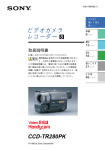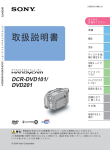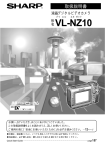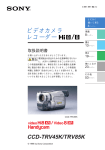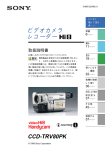Download 取扱説明書 - ソニー製品情報
Transcript
3-867-752-02 (4) とにかく 撮って見る デジタル ビデオカメラ レコーダー 4ページ∼ 準備 6ページ∼ 撮る 11ページ∼ 取扱説明書 お買い上げいただきありがとうございます。 電気製品は安全のための注意事項を守らない と、火災や人身事故になることがあります。 この取扱説明書には、事故を防ぐための重要な注意事 項と製品の取り扱いかたを示しています。この取扱説 明書と別冊の「安全のために」をよくお読みのうえ、製 品を安全にお使いください。お読みになったあとは、 いつでも見られるところに必ず保管してください。 見る 21ページ∼ 使いこなす −撮影 27ページ∼ 使いこなす −再生 41ページ∼ 編集する 51ページ∼ お買い上げ時の 設定を変える 74ページ∼ “メモリース ティック”を使う 83ページ∼ その他 115ページ∼ TM SERIES DCR-PC100 © 1999 Sony Corporation 検索する 133ページ∼ 目次 とにかく撮って見る .................................................................................. 4 準備 撮る 見る 使いこなす ─撮影 使いこなす ─再生 準備1 電源を準備する ............................................................. 6 バッテリーを充電する ........................................................ 6 バッテリーを取り付ける .................................................... 8 コンセントにつないで使う ................................................ 9 準備2 カセットを入れる ....................................................... 10 撮影する ................................................................................. 逆光補正をする ............................................................... 暗闇で撮る−NIGHTSHOT(ナイトショット)............. セルフタイマー録画 ........................................................ 最後に撮影した部分に戻る−エンドサーチ .................... 11 17 17 19 20 再生する ................................................................................. 21 テレビで見る ......................................................................... 25 テープに静止画を撮る − テープフォト撮影 ........................ 自然な色あいに調節する − ホワイトバランス ..................... 横長の画面にする − ワイドTVモード .................................. 効果的な場面転換をする − フェーダー ................................ 画像に特殊効果を加える − ピクチャーエフェクト .............. 特殊な演出を加えて撮る − デジタルエフェクト ................. 撮影状況に合わせて撮る − プログラムAE .......................... 手動で画像の明るさを調節する ............................................. 手動でピントを合わせる ....................................................... 27 30 31 32 34 35 37 39 40 画像にピクチャーエフェクトを加えて見る ........................... 画像にデジタルエフェクトを加えて見る .............................. 見たい場面にすばやく戻す − ゼロセットメモリー .............. タイトル場面を頭出しする − タイトルサーチ ..................... 撮影日で頭出しする − 日付サーチ ....................................... 見たい静止画を探す − フォトサーチ/フォトスキャン ...... 41 42 43 44 46 48 必ずお読みください お使いになる前に 別売りのアクセサリーキットについて 2 のみ カセットメモリー付きカセットでのみできる機能 には、説明の前に左のマークが付いています。 本機をお使いになるには、別売りのアクセサリーキットが 必要です。 お持ちでない場合は、お買い求めください。詳しい内容につ いては、アクセサリーキットの取扱説明書をご覧ください。 カセットメモリー付きミニDVカセットにはマークが付いて います。 カセットメモリー付きのミニDVカセットを おすすめします 本機はDV方式のビデオカメラレコーダーです。ミニDVカ ためし撮り 必ず事前にためし撮りをし、正常に録画・録音されている ことを確認してください。 セットでのみご使用になれます。本機ではカセットメモ リー付きのミニDVカセットを推奨しています。 録画内容の補償はできません。 カセットメモリーの有無により操作方法の違う機能 エンドサーチ(20、24ページ) 「撮影日で頭出しする−日付サーチ」 (46ページ) フォトサーチ(48ページ) カセットメモリー付きカセットでのみできる機能 「タイトル場面を頭出しする−タイトルサーチ」 (44ページ) 「タイトルを入れる」 (66ページ) 「オリジナルタイトルを作る」 (70ページ) 「カセットになまえを付ける−カセットラベル」 (72ページ) 詳しくは115ページをご覧ください。 この装置は、情報処理装置等電波障害自主規制協議会 (VCCI)の基準に基づくクラスB情報技術装置です。こ の装置は、家庭環境で使用することを目的としています が、この装置がラジオやテレビジョン受信機に近接して 使用されると、受信障害を引き起こすことがあります。 取扱説明書に従って正しい取り扱いをしてください。 万一、ビデオカメラレコーダーなどの不具合により録画や 再生がされなかった場合、記録内容の補償については、ご 容赦ください。 編集する お買い上げ時の設定を変える “メモリー スティック” を使う その他 検索する 他のビデオへダビングする .................................................... 51 DVテープに一部分ダビングする − DVシンクロエディット ..... 53 ビデオやテレビから録画する ................................................ 56 撮影したテープに新しく画像を挿入する .............................. 60 記録済みテープに音声を追加する − アフレコ ..................... 63 タイトルを入れる .................................................................. 66 オリジナルタイトルを作る .................................................... 70 カセットになまえを付ける − カセットラベル ..................... 72 撮と っに てか 見く る 準 備 メニューで設定を変える ....................................................... 74 日付・時刻を合わせ直す ....................................................... 81 “メモリースティック”を使う − はじめに .......................... 83 “メモリースティック”に静止画を撮る − メモリーフォト撮影 ..... 90 静止画を重ねて撮る − メモリーミックス ............................ 94 ミニDVテープの画像を静止画として取りこむ ..................... 97 ミニDVテープの静止画を自動記録する − オートフォトコピー ..... 99 静止画を見る − メモリーフォト再生 ................................. 101 “メモリースティック”で撮った画像をミニDVテープにダビングする ..... 104 静止画を順番に自動再生する − スライドショー ............... 106 大事な画像を残す − プロテクト ........................................ 108 画像を消す − 消去 .............................................................. 110 プリントマークを付ける − プリントマーク ...................... 113 使えるビデオカセット ......................................................... 115 本体に取り付けたバッテリーを充電する ............................ 117 故障かな?と思ったら ......................................................... 119 自己診断表示 − アルファベットで始まる表示が出たら .... 126 警告表示とお知らせメッセージ ........................................... 127 海外で使う ........................................................................... 129 お手入れ ............................................................................... 130 主な仕様 ............................................................................... 132 保証書とアフターサービス .................................................. 132 各部のなまえ ....................................................................... 133 主な機能ガイド .................................................................... 138 索引 ...................................................................................... 139 著作権について あなたがビデオで録画・録音したものは、個人として楽し むほかは、著作権法上、権利者に無断で使用できません。 なお、実演や興業、展示物などのうちには、個人として楽 しむなどの目的があっても、撮影を制限している場合があ りますのでご注意ください。 液晶画面、ファインダーおよびレンズについて 液晶画面やカラーファインダーは非常に精密度の高い技術 で作られています。黒い点が現れたり、赤や青、緑の点が 消えないことがありますが、故障ではありません(有効画 素99.99%以上)。これらの点は、テープに記録されません。 液晶画面やファインダー、レンズを太陽に向けたままにす ると故障の原因になります。窓際や屋外に置くときはご注 意ください。 カール ツァイスレンズ搭載 本機はカール ツァイスレンズを搭載し、繊細な映像 表現を可能にしました。本機用に生産されたレンズは、 ドイツ カール ツァイスとソニーで共同開発した、 MTF*測定システムを用いてその品質を管理され、 カール ツァイスレンズとしての品質を維持してい ます。 モジュレーション トランスファー ファンクション 撮 る 見 る │使 撮い 影こ な す │使 再い 生こ な す 編 集 す る 変時お えの買 る設い 定上 をげ ス ” をテメ モ 使ィ ッ うクリ ー “ ファクター * Modulation Transfer Function/Factorの略。 そ の 他 被写体のある部分の光を、画像の対応する位置に どれだけ集められるかを表す数値。 検 索 す る 本書内の写真について 液晶画面やファインダーの映像を説明するのに、スチルカ メラによる写真を使っています。実際に見えるものとは異 なります。 3 とにかく撮って見る ここでは本機の使いかたを簡単に説明します。 詳しくは( )内のページをご覧ください。 電源をつなぐ(9ページ) vマークを上にする。 屋外ではバッテリーを使います →8ページ ACアダプター/チャージャー AC-VQ800(別売り) DC IN端子カバーを 開ける。 DKケーブル ビデオ/カメラ側にする。 カセットを入れる(10ページ) 1 開く/カセット取出しつま 2 カセットの背の中央部 みを矢印の方向へずらして から、カセットぶたを開け る。 を押して、テープ窓を 上にして入れる。 3 マークを押し て、カセット入れを 閉める。 テープ窓 4 カセット入れが完全に 引き込まれたら、カ セットぶたを閉める。 4 撮影する(11ぺージ) ファインダー 1 レンズキャップをはずす。 液晶画面を閉じて いるときは、この 部分に目を当てて 画像を見ます。 2 スタート/ストップモード スイッチが になってい るか確認する。 5 スタート/ス 地面撮り防止 スタート/ストップ モード トップボタン 5秒 を押す。 撮影が始ま 3 緑のボタンを押しながら る。 「カメラ」にする。 電 源 と に か く 撮 っ て 見 る ビデオ 電 源 メモリー カメラ を開ける。 と止まる。 切 メモリー カメラ ンを押して液晶画面 もう1度押す ビデオ 切 4 液晶画面OPENボタ 液晶画面で見る(21ページ) 1 緑のボタンを押しながら「ビデオ」に 電 源 2 m巻戻しを押してテープを 巻き戻す。 ビデオ する。 切 巻戻し メモリー カメラ 3 N再生を押すとテープが再生 される。 再生 ご注意 ファインダーや液晶画面、 バッテリーをつかんで、本機を 持ち上げないでください。 5 準備1 電源を準備する バッテリーを充電する ACアダプター/チャージャー(別売り)の取扱説明書もあわせてご覧ください。 バッテリーは充電してからお使いください。 本機の電源には、別売りの“インフォリチウム”バッテリー(Mシリーズ)を使用します。それ 以外のバッテリーはお使いになれません。 コンセントへ 3 4 1 2 バッテリー(別売り) 充電ランプ モード切換スイッチ (別売り) ACアダプター/チャージャー(AC-VQ800) ご注意 • 充電する場合はACアダプ ター/チャージャーのモード 切換スイッチを「充電」側 にしてください。 「ビデオ/ カメラ」側にしていると充 電できません。 1 モード切換スイッチを「充電」にする。 2 電源コードをつなぐ。 3 コンセントにつなぐ。 4 バッテリーを押しながら矢印の方向にずらし て取り付ける。 • バッテリーは水に濡らさな いでください。 • バッテリーを長期間使用し ないときは、1年に1回程度 満充電にして、本機で使い 切ってから、涼しい場所で 保管してください。 海外でも充電できます 詳しくは129ページをご覧く ださい。 6 充電が始まると、充電ランプが点灯する。 充電が終わると、表示窓のバッテリーマークがすべて点 灯する「 」 (実用充電)。さらに充電ランプが消え、 バッテリーマーク「FULL」が表示されるまで充電を続け ると、若干長く使える(満充電) 。 “InfoLITHIUM(インフォリ チウム) ”バッテリーとは “インフォリチウム”バッテ リーに対応した機器との間 で、バッテリーの使用状況に 5 充電終了後、バッテリーをACアダプター/ チャージャーから取りはずす。 関するデータ通信をする機能 を持ったリチウムイオンバッ テリーです。本機は“イン フォリチウム”バッテリー 準 備 (Mシリーズ)対応です。それ 以外のバッテリーはお使いに なれません。 “インフォリチ ウム”バッテリーMシリーズ マークがつ には いています。InfoLITHIUM (インフォリチウム)はソニー 株式会社の商標です。 ACアダプター/チャージャー の使用可能時間表示は ファインダーを使って撮影す るときの使用可能時間です。 本機の残量時間表示と多少異 なる場合がありますが、故障 ではありません。 充電時間 バッテリー NP-FM50 NP-FM70 NP-FM90 満充電時間(実用充電時間) 105(45) 150(90) 195(135) 使い切ったバッテリーを充電したときの時間(約 分) 。 撮影時間 バッテリー NP-FM50 NP-FM70 NP-FM90 ファインダーで撮影 連続撮影時* 実撮影時** 液晶画面で撮影 連続撮影時* 実撮影時** 125(110) 70(60) 110(100) 60(55) 265(235) 150(135) 230(210) 130(120) 400(360) 230(210) 355(315) 205(180) 満充電( ( )内は実用充電)してからの時間(約 分) 。 * 25℃で連続撮影したときの時間の目安。低温では使用時間が短くなり ます。 ** 録画、スタンバイ、電源入/切、ズームなどを繰り返したときの撮影 時間の目安。実際にはこれよりも短くなることがあります。 再生時間 バッテリー 液晶画面で再生 NP-FM50 NP-FM70 NP-FM90 130(115) 270(245) 410(370) 液晶画面を閉じて再生 155(140) 320(290) 490(440) 満充電( ( )内は実用充電)してからの時間(約 分) 。 低温では使用時間が短くなります。 7 準備1 電源を準備する(つづき) バッテリーを取り付ける 本機を屋外で使用するときは、バッテリーを取り付けます。 1 バッテリー残量時間表示 連続撮影時間の目安を液晶画 2 1 バッテリー取りはずしつまみをずらしなが ら、バッテリー端子カバーを取りはずす。 2 バッテリーを押しながら、矢印の方向へずら して取り付ける。 面、またはファインダーに表 示します。使用状況や環境に よっては、正しく表示されな い場合があります。液晶画面 を開閉したときは、正しい残 量時間(分単位)を表示する のに約1分かかります。 本機を保管するときは バッテリー端子を保護するた め、バッテリー端子カバーを 取りつけてください。 8 バッテリーを本体から取りはずす 手順1と同様に取りはずす。 コンセントにつないで使う ご注意 • コンセントにつないで使う 場合は、ACアダプター/ テープを再生するときなど長時間使用するときは、家庭用のコ ンセントを使うとバッテリー切れの心配なく使えます。 4 チャージャーのモード切換 スイッチを「ビデオ/カメ ラ」側にしてください。 「充 電」側にしていると電源は 供給されません。 準 備 4 • バッテリーをつけたままで 1 もお使いいただけます。 • 電源供給はDC IN端子が優 2 3 先されます。バッテリーで 使用するとき、コンセント から電源コードを抜いて も、DC IN端子にコードが 差し込まれているとバッテ リーから電源は供給されま せん。 自動車の電源では 別売りのDCアダプター/ DKケーブル 1 ACアダプター/チャージャーのモード切換ス イッチを「ビデオ/カメラ」側にする。 2 DKケーブルを本機のDC IN端子につなぐ。 チャージャーでお使いになれ ます。 DC IN端子カバーを開け、DKケーブルのプラグのvマー クを上にしてつなぐ。 3 DKケーブルをACアダプター/チャージャー につなぐ。 4 電源コードをACアダプター/チャージャーと コンセントにつなぐ。 9 準備2 カセットを入れる 開く/カセット取出しつまみ テープ窓 マーク 本体側面 2 3 4 カセットぶた ご注意 カセット入れ 1 カセット入れを無理に押し込 まないでください。故障の原 カセットメモリー付きミニ 2 DVカセットをご使用のとき カセットメモリー機能を正し くお使いいただくために115 ページをご覧ください。 間違って消さないために バッテリーまたはACアダプター/チャー ジャーをつなぐ。 ACアダプター/チャージャーのモード切換スイッチは 「ビデオ/カメラ」にする。 因になります。 マーク 以外の部分を押しているとカ セット入れが閉まらないこと があります。 5 開く/カセット取出しつまみを矢印の方向へず らしてから、カセットぶたを開ける。 カセット入れが自動的に出て開く。 3 カセットの背にある誤消去防 止ツマミを横にずらし「赤」 カセットの背の中央部を押して、カセットを 入れる。 テープ窓を上にして、まっすぐ奥まで押し込む。 にします。 4 マークを押して、 カセット入れを閉め る。 カセット入れが自動的に引き込まれる。 録画できない 録画できる (誤消去防止状態) 5 カセット入れが完全に引き込まれたら、カ セットぶたを閉める。 カセットを取り出す 10 「カセットを入れる」の手順で操作し、手順3で取り出す。 撮影する ピント合わせも自動で、簡単に撮影できます。 マイク 1 4 ロックつまみ 電 源 ビデオ ロック 切 35 メモリー カメラ 2 録画ランプ ご注意 1 撮 る レンズキャップの両側をつまんで取りはずす。 グリップベルトをしっかりし めてください。 マイクに手が触れないように してください。 長時間録画したいときは メニューの「録画モード」を このひもを引っ張ってレンズ キャップを固定します。 (74ページ) 「LP」にします。 録画時間がSP(標準)モード の1.5倍になります。本機の LPモードで録画したテープは 2 本機で再生することをおすす めします。 バッテリーなどの電源を付け、カセットを入 れる。 「準備1、2」 (6∼10ページ)をご覧ください。 きれいなつなぎ撮りのために カセットを取り出さない限 り、電源を切っても撮影した 映像はきれいにつながりま す。また、以下の点にご注意 撮影スタンバイになる。 ロックつまみ 電 源 撮影スタンバイ ロック 切 メモリー カメラ スイッチを「切」にしてか ら行う。 緑のボタンを押しながら「カメラ」にする。 ビデオ ください。 • バッテリーの交換は、電源 3 b 40分 0:00:00 • SPモードでの撮影とLP モードでの撮影を同じテー プに混在させない。 カセットメモリー付きのカ セットでは、カセットを取り 出した後でもエンドサーチ (20ページ)を使うと、きれ いにつながります。 ロックつまみについて ロックつまみを左側(ロック)にすると、気付かないうちに電 源スイッチが「メモリー」になるのを防ぎます。 (お買い上げ時 は右側(解除)になっています。) 次のページへつづく 11 撮影する(つづき) 撮影スタンバイが5分以上続 くと 自動的に電源が切れます。こ れはバッテリーの消耗を防 ぎ、テープを保護するためで す。再び撮影を始めるには電 源スイッチを一度 「切」 にして 4 液晶画面OPENボタンを押して液晶画面を開 ける。 5 スタート/ストップボタンを押す。 撮影が始まる。録画ランプが点灯する。 もう1度押すと止まる。 から、 「カメラ」 に戻します。 録画中 次のようなときは 電 源 切 ドが正しくつながらないこと があります。 b 録画 0:00:01 メモリー カメラ • テープの途中で録画モード (SP/LP)を変える。 • LPモードでつなぎ撮りをす る。 ロック ビデオ つなぎ撮りの部分で再生画像 や音声が乱れたりタイムコー 40分 液晶画面を調整する ご注意 液晶画面を開いているとき は、ファインダーには画像が 映りません。ただし、対面撮 影中はファインダーにも画像 が映ります。 液晶画面は 屋外では日差しの加減で見え にくい場合があります。ファ インダーでのご使用をおすす めします。 角度の調節は必ず90°まで開 いてから行ってください。 180° 90° 押して液晶画面を 開く。 液晶画面は90°まで開きます。また、レンズの方向に180°ま で、ファインダーの方向に90°まで回転し、角度を調節できま 対面撮影では 液晶画面に映る画像は左右が 反転しますが、記録される画 像は実際の被写体と同じにな ります。 対面撮影中は リモコンのゼロセットメモ リーボタンは働きません。 12 対面撮影中の表示 撮影スタンバイ中はXz、撮 影中はzが表示されます。そ の他の表示は左右が反転しま す。表示が出ないものもあり ます。 す。 撮影スタンバイ中に液晶画面を180°回転させると、ファイン ダーと液晶画面に が出ます。(対面撮影モード) 液晶画面を閉じるときは、液晶画面を垂直にしてから、カチッ というまで本体に向かって閉じます。 液晶画面を使って撮影すると きのバッテリーの使用時間は ファインダーを使った撮影時 間より若干短くなります。 液晶画面の明るさを調節する 1 [撮影スタンバイ中]または[撮影中]に 液晶バックライトの明るさは メニューの「パネルバックラ イト」で調節することができ ます。 (74ページ) メニューで の項目の「パネル明るさ」を選 ぶ。(74ページ) パネル/VF設定 パネル明るさ 「パネル明るさ」 「パネルバッ クライト」は 調節しても記録される画像に 変化はありません。 [メニュー]で終了 2 選択/ 押 決定ダイヤルを回して、バーで調節 する。 暗くなる 撮 る 明るくなる 撮影が終わったら 1 電源スイッチを「切」にする。 2 液晶画面を閉じる。 3 カセットを取り出す。 4 バッテリーを取りはずす。 5 バッテリー端子カバーを取り付ける。 13 撮影する(つづき) ファインダーの視度を調節する 液晶画面を閉じて撮影するときは、ファインダーで画像を見ま す。自分の視力に合わせてファインダー内の文字がはっきり見 えるように、調節します。 視度調節つまみを動かす。 ご注意 • ワイヤレスリモコンをご使 用になる場合、リモコン操 作する位置によってはレン ズフードがリモコンの赤外 付属のレンズフードを取り付ける 晴れた日の屋外など、強い光源のあるところではレンズフード を取り付けることをおすすめします。 線をさえぎり、リモコンで 操作できなくなることがあ ります。このようなときは レンズフードを取りはずし てお使いください。 • レンズフードの上からフィ ルターなどを取り付けるこ とはできません。 別売りのフィルターなどを使 用しているときは 画像の四隅にフードの影が映 る(ケラレが出る)ことがあ ります。 14 レンズフードの上からでもレンズキャップをつけることができ ます。 近くのものにピントがうまく 合わないときは ズームレバーをW側に動かし て広角にします。ピントが合 うのに必要な被写体との距離 ズームする ズームレバーを動かす。 軽く動かすとゆっくりズームし、さらに 動かすと速くズームする。 (使いすぎると見づらい映像になります。) は、W側では約1cm以上、T 側では約80cm以上です。 デジタルズームについて • デジタルズームを使うと、 ズーム倍率は40倍までにな 被写体が小さくなる ります。 • 画像をデジタル処理するた W T ワイド (広角:Wide) め画質が低下します。 W • 電源スイッチを「メモリー」 にすると、デジタルズーム は使えません。 W 撮 る T T 被写体が大きくなる テレフォト (望遠:Telephoto) 10倍を超えるズームは メニューで「デジタルズーム」を「入」にします。お買い上げ時 は「切」になっています(74ページ) 。デジタルズームは画像を デジタル処理するため、画質が低下します。 このラインよりT側が デジタルズームになります。 メニューで「デジタルズーム」を 「入」にすると表示されます。 W T 15 撮影する(つづき) ご注意 スタート/ストップモードを選ぶ 「 •「5秒」 」を選ぶと、 フェーダーボタンは働きま せん。 •「5秒」を選ぶと、タイム 地面撮り防止 コードは表示されません。 スタート/ストップ モード スタート/ストップモードで 5秒 「5秒」を選んだとき ファインダーに「●●●●●」 が出て1秒たつごとに●が1つ ずつ消えます。撮影時間を延 長するには●がすべて消えて しまわないうちに、もう1度 スタート/ストップボタンを押 します。押したときからまた 約5秒間撮影できます。 : スタート/ストップボタンを押すと撮影が始まり、再び押 すと止まります(お買い上げ時の設定) 。 地面撮り防止: スタート/ストップボタンを押している間のみ撮影し、離 すと止まります。地面などを撮り続けてしまうのを防ぎ ます。 5秒:スタート/ストップボタンを押すと5秒間撮影して止まり ます。 タイムコードについて ファインダーと液晶画面に テープ走行時間が 「0:00:00」 (時:分:秒) と出ます。ビデオ モードのときには 「0:00:00: 撮影中の表示 これらの表示はテープには記録されません。 カセットメモリー表示 カセットメモリー付きテープを使っている ときに出る。 (時:分:秒:フレーム) と出 00」 ます。あとからこのタイム コードだけを書き直すことは できません。 録画モード表示 撮影スタンバイ/撮影中表示 テープの残量表示について テープの種類によっては正しく 表示されないことがあります。 40 分 0:00:01 45 分 撮影日時は 画面には出ません。 タイムコードまたは テープカウンター テープ残量表示 自動でテープ上に記録され、 再生時にリモコンのデータ カセットを入れて、しば らくテープを走行させる と出る。 コードボタンを押すと、見る ことができます。 バッテリー残量表示 電源を入れてしばらくすると出る。 16 逆光補正をする 逆光補正中に明るさボタンを 被写体のうしろに光源があり、被写体が暗く映るときなどに明 押すと(39ページ) 逆光補正は解除されます。 るさの補正をします。 撮影スタンバイ中または撮影中に逆光補正ボタンを押す。 液晶画面またはファインダーに逆光補正表示.が出ます。逆光 補正ボタンをもう1度押すと解除されます。 撮 る 逆光補正ボタン 暗闇で撮る−NIGHTSHOT(ナイトショット) ご注意 • 昼間の屋外の明るいところ • • • • ではお使いにならないでく ださい。故障の原因になり ます。 NIGHTSHOTで撮影中の 画像は、正しい色が表現さ れません。 NIGHTSHOT時、オート フォーカスが合いにくいと きは、マニュアルフォーカ スをご使用ください。 NIGHTSHOTで撮影中 は、指などで赤外線発光部 を隠してしまわないようご 注意ください。 NIGHTSHOTで撮影する とき、レンズフードが NIGHTSHOTライトの光 をさえぎることがありま す。NIGHTSHOT撮影を するときは、レンズフード を取りはずしてください。 夜間に動植物を観察するときやキャンプなど、暗い場所でも撮 影することができます。 撮影スタンバイ中にNIGHTSHOTスイッチを「入」にす る。 液晶画面またはファインダー内にNIGHTSHOT表示 と ”NIGHTSHOT”が点滅します。 NIGHTSHOTスイッチを「切」にすると解除されます。 NIGHTSHOTスイッチ NIGHTSHOT 切 + スローシャッター 入 赤外線(NIGHTSHOTライト) 発光部 17 撮影する(つづき) NIGHTSHOT中は以下の操 作ができません 明るさ調節 プログラムAE ホワイトバランス フェーダー* デジタルエフェクト* • • • • • * +スローシャッターを使っ NIGHTSHOT +スローシャッターを使う +スローシャッターボタンを使うと、NIGHTSHOTの4倍以上 の感度で被写体を明るく撮影することができます。 1 [撮影スタンバイ中]に NIGHTSHOTスイッチを「入」にする。 ているときのみ操作できま せん。 液晶画面またはファインダー内にNIGHTSHOT表示 が出ます。 NIGHTSHOT +スロー シャッター時のシャッタース ピードは 2 シャッタースピード 表示 (”NIGHTSHOT1”) 1/15 (”NIGHTSHOT2”) 1/4 希望のNIGHTSHOT表示が点滅するまで +スローシャッターボタンを繰り返し押す。 表示は次のように変わります。 (” NIGHTSHOT”)t 以下の操作中は+スロー シャッターボタンが働きませ (” NIGHTSHOT1”)t (” NIGHTSHOT2”)t (”NIGHTSHOT”) NIGHTSHOTスイッチを「切」にすると解除されます。 ん • フェーダー予約、フェー ダー中 • デジタルエフェクト時 • NIGHTSHOTスイッチが 「切」のとき • 電源スイッチを「メモリー」 にしているとき NIGHTSHOTライトは 赤外線のため、目には見えま せん。ライトの届く範囲は約 3mです。NIGHTSHOT +スローシャッターを使うと ライトの有効距離は2倍以上 になります。 18 NIGHTSHOTライトを使う NIGHTSHOTライトを使うと画像がよりはっきりします。メ ニューで「N.S.ライト」を「入」にします。 (74ページ) セルフタイマー録画 ご注意 次の場合、セルフタイマーは セルフタイマーを使用すると、10秒後に自動的に撮影が始まり ます。自分を撮影したいときなどに使用してください。 自動的に解除されます。 • セルフタイマー録画を実行 したあと。 ボタン • 電源スイッチを「切」か 「ビデオ」にしたとき。 スタート/ストップ ボタン 1 [撮影スタンバイ中]に 撮 る (セルフタイマー)ボタンを押 す。 セルフタイマー表示 2 が出る。 スタート/ストップボタンを押す。 セルフタイマーの秒読みが始まる。秒読み中はブザー音が 鳴り、2秒前にブザー音が早くなる。ボタンを押してから 10秒後に、自動的に撮影が始まる。 秒読み中に撮影を止めるとき スタート/ストップボタンをもう1度押す。リモコンを使うと便 利です。 セルフタイマーで静止画を撮るとき 手順2でフォトボタンを押す。 (28ページ) セルフタイマーを使って“メモリースティック”に静止画を撮 るとき メモリーモード中に (セルフタイマー)ボタンを押し、続い てフォトボタンを押す。 (93ページ) セルフタイマーを止めるとき 撮影スタンバイ中にもう1度 (セルフタイマー)ボタンを押し て、セルフタイマー表示 を消す。 19 撮影する(つづき) 最後に撮影した部分に戻る−エンドサーチ エンドサーチは カセットメモリーの付いてい 最後に撮影した画面からつなぎ撮りしたいときや、最後に撮っ た場面を確認するときに使います。 ないカセットでは、一度取り 出すと働きません。カセット メモリー付きのカセットを使 えば、カセットを一度取り出 してもエンドサーチは働きま す。ただし、テープの冒頭や エンドサーチボタン 途中に一度無記録部分を作る と正しく機能しないことがあ ります。 (115ページ) [撮影スタンバイ中]に エンドサーチボタンを押す。 撮影した画像の終わりの5秒間を 再生して止まる。 スピーカーまたはヘッドホンで音 も確認できる。 サーチを止める もう1度エンドサーチボタンを押す。 20 エンド サーチ 再生する 撮影したテープなどを液晶画面で見ます。液晶画面を閉じるとファインダーで も見られます。 リモコンでも操作できます。 巻戻し 再生 早送り 停止 一時停止 スロー ×2 見 る 長時間電源を入れたままにし ておくと 本体があたたかくなりますが 1 バッテリーなどの電源を付け、再生したいカ セットを入れる。 2 液晶画面OPENボタンを押して、液晶画面を 開ける。 故障ではありません。 液晶画面を開けたり閉じたり するときは 液晶画面を必ず垂直にしてか 液晶画面を外側に向けて本体に閉じることもできます。 ら行なってください。 b 180°回転させる。 3 緑のボタンを押しながら、 「ビデオ」にする。 電 源 ビデオ ロック 切 メモリー カメラ ビデオ操作ボタンが点灯する。 次のページへつづく 21 再生する(つづき) 4 m巻戻しボタンを押す。 巻戻し 巻き戻しが始まる。 5 N再生ボタンを押す。 再生 画像が映る。 6 音量ボタンを押して、音量を調節する。 大きくなる。 + 音 量 小さくなる。 再生を止める x停止ボタンを押す。 22 − ご注意 “メモリースティック”を使っ て撮った画像には、カメラ データは記録されていませ ん。 画面表示を出したり消したりする 本体またはリモコンの画面表示ボタンを押す。 液晶画面に表示が出る。 消すときはもう1度押す。 カメラデータとは 撮影したときのビデオカメラ の設定の情報です。撮影中は 表示されません。 次のときは、-- -- --を表示し ます。 • 何も記録されていない部分 画面表示 • テープの傷やノイズなどで データコードを読み取れな い 見 る • 日付・時刻を設定しないで 撮影したテープ データコードについて データコードは 本機は撮影時の日付・時刻およびカメラデータを自動的に画像 本機をテレビにつないだとき は、テレビ画面で確認するこ とは別にテープに記録しています(データコード機能) 。 ともできます。 (25ページ) リモコンでのみ操作できます。 [再生中]に、リモコンのデータコードボタンを押す。 押すたびに次のように表示が変わります。 「日付表示」→「カメラデータの表示」→(表示なし) 日付表示 カメラデータの表示 手ぶれ補正「切」表示 明るさ調節オート/ マニュアル表示 1999 7 4 12:05:56AM 日付表示 オート 60 AWB F1.8 9dB 時刻表示 ホワイトバランスモード表示 ゲイン表示 シャッタースピード表示 絞り値表示 カメラデータを表示させないようにする メニューの「データコード」で「日付データ」を選ぶ。 (74ページ) データコードボタンを押すたびに次のように表示が変わります。 「日付表示」y(表示なし) 23 再生する(つづき) エンドサーチは カセットメモリーの付いてい ないカセットでは、一度取り 出すと働きません。カセット メモリー付きのカセットを使 えば、カセットを一度取り出 してもエンドサーチが働きま いろいろな再生 電源スイッチが「ビデオ」のときに操作します。 静止画を見る [再生中]に X一時停止ボタンを押す。 N再生ボタンまたは X一時停止ボタンを押すとふつうの再生に戻る。 す。 (115ページ) 早送りする 変速再生中は 音声は出ません。 一時停止(静止画)について 5分以上続くと自動的に停止 状態になります。再生すると きは、もう1度 N再生ボタ ンを押します。 スロー再生について 本機にはスロー画像もなめら かに再生する機能がありま す。ただし DV入力/出力 端子を使って出力された画像 にはこの機能は働きません。 逆方向再生について 画面の上下や、中央に横縞が 入ることがありますが、異常 ではありません。 [停止中]に M早送りボタンを押す。 N再生ボタンを押すとふつうの再生に戻る。 巻き戻す [停止中]に m巻戻しボタンを押す。 N再生ボタンを押すとふつうの再生に戻る。 逆方向に再生する [再生中]にリモコンの ボタンを押す。 N再生ボタンを押すとふつうの再生に戻る。 画像を見ながら早送り/巻き戻しする(ピクチャーサーチ) [再生中]に M早送り/ m巻戻しボタンを押し続ける。 離すと、ふつうの再生に戻る。 早送り/巻き戻し中に画像を見る(高速アクセス) [早送り中]または[巻き戻し中]に M早送り/ m巻戻しボタンを押 し続ける。 離すと、早送りまたは巻き戻しに戻る。 スロー画を見る [再生中]にリモコンのスロー yボタンを押す。 逆方向にスロー再生するときは、リモコンの ロー yボタンを押す。 ボタンを押してからス N再生ボタンを押すとふつうの再生に戻る。 2倍速で見る(倍速再生) [再生中]にリモコンのX2ボタンを押す。 逆方向に倍速再生するときは、リモコンの ボタンを押してからX2ボ タンを押す。 N再生ボタンを押すとふつうの再生に戻る。 コマ送りで見る [再生一時停止中]にリモコンの Cボタンを押す。 逆方向にコマ送りするときは、cボタンを押す。 N再生ボタンを押すとふつうの再生に戻る。 最後に撮影した部分を探す(エンドサーチ) [停止中]にエンドサーチボタンを押す。 24 最後に撮影した終わりの部分を約5秒間再生して止まる。 テレビで見る 撮影したテープなどをテレビで見るときは、本機を付属のAV接続ケーブルで つなぎます。再生のしかたは液晶画面で見るときと同じです。 電源は別売りのACアダプター/チャージャーを使って、コンセントからとるこ とをおすすめします(9ページ)。接続する機器の取扱説明書もご覧ください。 ジャックカバーを開ける。 テレビの入力を 切り換える。 入力 S(S1) S1映像端子 映像入力へ 映像 見 る 映像 映像/音声端子へ AV接続 ケーブル (付属) 音声 音声入力へ テレビ :信号の流れ 別売りのS映像ケーブルを使 うと再生画像がより鮮明にな ります テレビにS(S1)映像端子が ついているときは、AV接続 ケーブルの黄色い端子(映像) のかわりに別売りのS映像 ケーブルで接続することをお すすめします。 本機のS1映像端子とテレビの S(S1)映像端子を接続しま す。 DV方式の高解像度を生かす ためにはこの接続を行ってく ださい。 すでにテレビにビデオがつながっているとき 本機をビデオの外部入力端子につなぐ。 ビデオの入力切り換えスイッチは「外部入力(ライン) 」にして ください。 音声入力端子がひとつ(モノラル)のテレビにつ なぐとき AV接続ケーブル(付属)の黄色いプラグを映像入力へ、白 か赤いプラグのどちらかを音声入力へつなぐ。 音声は、白いプラグをつなぐと左音声が、赤いプラグをつなぐ と右音声が聞こえます。 モノラル音声で聞くときは別売りの接続ケーブルをお使いくだ さい。 25 テレビで見る(つづき) ソニー製のテレビの場合は • 電源について 本機のメニューで「オート TVオン」を「入」に設定し ケーブルを使わずに見る−LASER AVLINK 別売りのAVコードレスIRレシーバーをテレビにつないでおく て、テレビの主電源を入れ と、ケーブルを接続しなくても本機で再生した画像をテレビで ておくと、下記の2つの方 法で自動的にテレビの電源 見られます。 を入れられます。 – 赤外線発光部をテレビの 詳しくはAVコードレスIRレシーバーの取扱説明書をご覧くだ さい。 リモコン受光部に向け て、LASER AVLINKボ タンを押す。 – LASER AVLINKボタン を点灯させて、N再生 ボタンを押す。 LASER AVLINK ボタン • 入力について 赤外線発光部 本機のメニューで「オート TVオン」を「入」に設定 し、 「TV入力切りかえ」を IRレシーバーをつないだテ レビの入力端子(ビデオ1/ 2/3)と同じものに設定す ると、テレビの入力も自動 的に切り換わります。 (テ レビによっては、切り換わ るときに一瞬画像や音声が とぎれることがありま す。) • 機種によっては操作できな 1 テレビにIRレシーバーをつなぎ、IRレシー バーの電源を入れる。 2 テレビの電源を入れ、テレビ/ビデオ切り換え スイッチを「ビデオ」にする。 3 LASER AVLINKボタンを押す。 いことがあります。 LASER AVLINKを使うと • バッテリーの使用時間が短 ボタンのランプが点灯する。 4 くなりますので、使わない ときはLASER AVLINKを 解除しておいてください。 • 本機とIRレシーバーの位置 によっては、映りが悪くな ることがあります。レンズ フードを取り付けている場 合は、レンズフードを取り はずしてください。 電源スイッチを「切」にする と 自動的に解除されます。 26 本機のN再生ボタンを押す。 再生が始まる。 5 本機とIRレシーバーの向きを合わせる。 再生中の画像がきれ いにテレビに映るよ うに調整する。 LASER AVLINKを解除する LASER AVLINKボタンを押して、ボタンのランプを消す。 テープに静止画を撮る ミニDVテープに静止画を記録できます。60 • パソコンに静止画を取りこみたいと 分テープならSPモードで約510枚、LPモー ドで約765枚撮れます。 − テープフォト撮影 き • ビデオプリンターでプリントしたい とき 本機ではこのページの方法以外に、 “メモ リースティック”に静止画を記録することが • 後からテレビやモニターで記念写真 できます。 (90ページ) のように見たいときなど。 ご注意 • フォト撮影中にモードや設 定を変更することはできま せん。 フォトボタン • 以下の設定中や操作中は、 フォト撮影できません。 電源スイッチ – フェーダー – デジタルエフェクト リモコンのフォトボタンで撮 影すると 押したときに液晶画面または ファインダーに映っている画 像が記録されます。 1 カメラ録画中にフォト撮影す るときは 2 [撮影スタンバイ中]に 電源スイッチを「カメラ」にする。 フォトボタンを軽く押したまま画像を確認する。 フォトボタンを軽く押して画 像を確認することができませ キャプチャー ん。フォトボタンを強く押し 込んでください。約7秒間静 画像が静止画になり、キャプチャー 表示が出る。 このとき録画はされません。 止画を記録したあと、撮影ス タンバイに戻ります。 画像を選びなおすときはフォトボタンを離してからもう 1度軽く押す。 動きのある画像をフォト撮影 で撮影すると 他の機器で再生したときに画 像がぶれることがあります が、故障ではありません。 ブレの少ない、美しい静止画 を撮影するには “メモリースティック”を使っ た「メモリーフォト撮影」を おすすめします。 使 い こ な す ー 撮 影 ー 3 フォトボタンを強く押し込む。 ••••••• 録画中は1秒ごとに赤い丸が消えて いく。 ボタンを押し込んだときの画像が約7秒間静止画で記録 される。記録中の音声も同時に録音される。 記録中に液晶画面またはファインダーに映る画像は静止 画となります。 27 テープに静止画を撮る − テープフォト撮影(つづき) ご注意 セルフタイマーテープフォト撮影 次の場合、セルフタイマーは 自動的に解除されます。 セルフタイマーを使って自分の静止画を撮影することができま • セルフタイマーテープフォ す。 ト撮影を実行したあと。 • 電源スイッチを「切」か フォトボタン 「ビデオ」にしたとき。 (セルフ タイマー) ボタン フォトボタン 1 2 電源スイッチを「カメラ」にする。 (セルフタイマー)ボタンを押す。 セルフタイマー表示 3 が出る。 フォトボタンを押す。 セルフタイマーの秒読みが始まる。秒読み中はブザー音 が鳴り、2秒前にブザー音が早くなる。ボタンを押して から10秒後に、自動的に撮影される。 秒読み中に撮影を止めるとき 撮影スタンバイ中にもう1度 (セルフタイマー)ボタンを押し て、セルフタイマー表示 を消す。 リモコンを使って撮影を中断することはできません。 28 ミニDVテープに記録した静止画をパソコンに取 りこむ 静止画を“メモリースティック”にコピーしてから、パソコン に取りこみます。詳しくは97∼98ページをご覧ください。 また、別売りのDV静止画キャプチャーカードキットDVBKCW200(PC/AT互換機用)や DV静止画キャプチャーボード キットDVBK-W2000(PC/AT互換機用) 、DVBK-M2000 (Macintosh用)をご使用中の場合は、そちらもご利用になれ ます。 詳しくはDV静止画キャプチャーカードキットまたはDV静止画 キャプチャーボートキットの取扱説明書をご覧ください。 ビデオプリンターにS(S1) 映像入力端子がついていると きは 別売りのS映像ケーブルでつ なぐと、プリント画像がより 静止画を別売りのビデオプリンターでプリントする 本機と別売りのビデオプリンターを使うとビデオプリンターに 画像を取りこみプリントできます。 鮮明になります。 ビデオプリンター 映像入力 映像 S(S1)映像 黄色の端子を ビデオプリン ターの映像入 映像端子 S1 力端子へ 映像/音声端子へ 使 い こ な す ー 撮 影 ー AV接続ケーブル(付属) :信号の流れ ビデオプリンターの取扱説明書もあわせてご覧ください。 29 自然な色あいに調節する − ホワイトバランス 明るさや撮影する状況に合わせて、自然な色 あいの画像になるように手動で調節できま す。通常は、自動的に色あいの調節が行われ ています。 • パーティー会場など照明条件が変化 する場所で撮るとき • 夜景やネオンサインなどを屋外で撮 るときなど。 スタジオ照明やビデオライト で撮影する場合は n(オクナイ)に設定して撮 影することをおすすめしま す。 メニューボタン 蛍光灯照明下で撮影する場合 選択/ 押 決定ダイヤル (回して選択、押して決定) は ホワイトバランスを自動調節 にするか、ホールドに設定し て撮影することをおすすめし ます。n(オクナイ)に設定 して撮影すると、ホワイトバ ランスが正しく調節されない 場合があります。 ホワイトバランスを「オート」 にしたままで 次のような場合は、電源ス イッチを「カメラ」にしてか ら、本機を10秒間くらい白っ ぽい被写体に向けるとよりよ い色あいに調節されます。 • バッテリーを交換したとき • 画像の明るさを固定させた まま屋外と屋内を行き来し たとき ホワイトバランスを「ホール ド」にしたままで 次のように撮影条件を変えた ときは、ホワイトバランスを 一度「オート」にして、しば らくしてから「ホールド」に 戻してください。 • プログラムAEのモードを 変えたとき • 屋外と屋内を行き来したと き 30 [撮影スタンバイ中]または[撮影中]、[メモリー モード中]に メニューで希望のホワイトバランスモードを選 ぶ。(74ページ) n(オクナイ) • パーティー会場など照明条件が変化する場所 • スタジオなどビデオライトの下で撮るとき • ナトリウムランプや水銀灯の下で撮るとき (オクガイ) • 夜景やネオン、花火などを撮るとき • 日の出、日没などを撮るとき • 昼光色蛍光灯の下で撮るとき HOLD(ホールド) 単一色の被写体や背景を撮るとき 自動調節に戻す メニューの「ホワイトバランス」で「オート」を選ぶ。 (74ページ) 横長の画面にする − ワイドTVモード ワイドテレビでご覧になるときに、画面いっ ぱいに映るように撮影できます。接続するテ レビの取扱説明書もあわせてご覧ください。 ワイドTVモード で撮影 通常のテレビで 再生* ファインダー/ 液晶画面 ワイドテレビで 再生* * 画像が縦長になります。 テレビをフルモードに 切り換える ワイドTVモード中は オールドムービーは使えません。 録画中は ワイドTVモードを選んだり、 解除したりできません。 ワイドTVモードを解除すると メニューボタン きは、必ず「撮影スタンバイ」 にしてから、メニューの「ワ 選択/ 押 決定ダイヤル (回して選択、押して決定) イドTV」を「切」にしてくだ さい。 テレビの接続について 下記の接続のとき、ワイド TV モードで記録した画像を再生 すると、画像は自動的にフル モードに切り換わります。 • ビデオIDシステム(ID-1/ [撮影スタンバイ中]に メニューで の項目の「ワイドTV」を「入」にす る。(74ページ) ID-2)方式対応のテレビと 接続したとき。 • テレビのS(S1)映像入力端 子に接続したとき。 ID-1方式とは 使 い こ な す ー 撮 影 ー ワイドTVモードを解除する メニューの「ワイドTV」で「切」を選ぶ。 (74ページ) ビデオ信号のすきまに信号を 加算することにより、画面の 縦横比(16:9、4:3またはレ ターボックス) の情報を通信 するシステムです。この方式 に対応しているテレビとつな ぐと、自動的にテレビのワイ ドモードが切り換わります。 ID-2方式とは ID-1方式に加え著作権保護の ための信号をアナログ接続にお いて行うためのシステムです。 31 効果的な場面転換をする − フェーダー 余韻を残して場面を変えたり徐々に画像と音 したり(フェードアウト)して効果的な場面 を出したり(フェードイン) 、逆に徐々に消 転換を演出できます。 フェードイン フェーダー オーバーラップ (フェードインのみ) フェードアウト モノトーンフェーダー フェードインは白黒からカラーに、 フェードアウトはカラーから白黒になります。 32 ご注意 フェード中には以下の操作が できません。また以下の操作 中にはフェードイン・フェー ドアウトはできません。 – デジタルエフェクト – プログラムAEのキャン フェーダーボタン ドルモード(オーバー ラップのみ) – NIGHTSHOT +スロー シャッター – フォト撮影 「オーバーラップ」を選ぶと 1 本機が自動的に動作し、テー プ上の画像を記憶します。記 フェーダーボタンを押して希望のフェーダー モード表示を出す。 憶中はオーバーラップ表示が 早い点滅になり、再生画が出 ます。 このとき、テープの状態に フェーダー よっては、きれいな画像が撮 影できないことがあります。 スタート/ストップモードが 「 」または「5秒」のとき フェードイン・フェードアウ トはできません。 メモリーモードにしていると きは フェードイン・フェードアウ トはできません。 • フェードインは[撮影スタンバイ中]に • フェードアウトは[撮影中]に 2 押すたびに変わります。 フェーダーtモノトーンフェーダーt オーバーラップt(表示なし) 表示は前回に使ったモードから表示されま す。 スタート/ストップボタンを押す。 フェーダーモード表示が点滅から点灯に変わり、フェー ド終了後に消える。フェードイン、フェードアウトは フェード終了後に自動的に解除される。 使 い こ な す ー 撮 影 ー フェードイン・フェードアウトを解除する フェード終了後:自動的に解除される。 フェード前:スタート/ストップボタンを押す前にもう1度 フェーダーボタンを押し、フェーダーモード表示を消す。 33 画像に特殊効果を加える − ピクチャーエフェクト 画像にデジタル処理をして、テレビや映画の ような特殊効果を加えられます。 ネガアート ソラリ スリム →写真のネガフィル ムのように白黒を反 転させて →明暗をはっきりさ せたイラストのよう に →縦に引き伸ばし たように ストレッチ パステル モザイク →横に引き伸ばした ように →パステル画のよう な淡い色あいに →タイルを組み合 わせたように セピア→古い写真のような色あいに モノトーン→白黒に ピクチャーエフェクト中は オールドムービーは選べませ ん。 電源スイッチを「切」にする と メニューボタン ピクチャーエフェクトは自動 的に解除されます。 選択/ 押 決定ダイヤル (回して選択、押して決定) 1 [撮影スタンバイ中]または[撮影中]に メニューで の項目の「ピクチャーエフェ クト」を選ぶ。(74ページ) 2 希望のピクチャーエフェクトを選ぶ。 ピクチャーエフェクトを解除する メニューの「ピクチャーエフェクト」で「切」を選ぶ。 (74ペー ジ) 34 特殊な演出を加えて撮る − デジタルエフェクト デジタル機能を使って撮影画像にさまざ まな演出を加えることができます。音声 はそのまま録音されます。 スチル あらかじめ取りこんだ静止画に、動画を重ね て撮影する。 フラッシュ(フラッシュモーション) (スチル) 静止画 動画 コマ送り撮影をする。 ルミキー(ルミナンスキー) あらかじめ取りこんだ静止画の明るい部分 に、動画をはめ込む。 トレイル 被写体の動きが、尾を引くように撮影する。 スローシャッター (ルミキー) 静止画 動画 シャッタースピードを落とす。暗いところで 撮影しやすい。 オールドムービー 画面を横長、画像をセピア色にして、シャッ タースピードを落とし撮影する。 ご注意 • デジタルエフェクト操作中 は以下の操作ができませ ん。 – フェーダー デジタルエフェクト ボタン – プログラムAEのキャン 選択/ 押 決定ダイヤル (回して選択、押して決定) ドルモード – フォト撮影 – NIGHTSHOT +スロー シャッター 使 い こ な す ー 撮 影 ー • スローシャッターを選ぶと 以下の操作ができません。 – プログラムAE 1 [撮影スタンバイ中]または[撮影中]に デジタルエフェクトボタンを押す。 • オールドムービーを選ぶと 以下の操作ができません。 – ワイドTVモード – ピクチャーエフェクト – プログラムAE 電源スイッチを「切」にする と デジタルエフェクトは自動的 に解除されます。 デジタルエフェクト表示が出る。 2 選択/ 押 決定ダイヤルを回して、使いたい モードを選ぶ。 スチル 次の順で変わります。 スチルyフラッシュyルミキーy トレイルyスローシャッターyオールド ムービー 次のページへつづく 35 特殊な演出を加えて撮る − デジタルエフェクト(つづき) スローシャッターでは 自動でピントが合いにくくな ることがあります。三脚など 3 表示が点滅から点灯に変わり、バーが表示される。 に固定して、手動でピントを 合わせてください。 スローシャッターのシャッ タースピードは 表示 シャッタースピード スローシャッター1 1/30 スローシャッター2 1/15 スローシャッター3 1/8 スローシャッター4 1/4 選択/ 押 決定ダイヤルを押して決定する。 スチルとルミキーでは、押したときの画像が静止画とし て記憶される。 4 選択/ 押 決定ダイヤルを回して、効果を調節 する。 調節する内容は以下の通り。 スチル 撮影中の動画の背景にある静止画 の映り具合。 フラッシュ フラッシュの間隔。 ルミキー 静止画の、動画を取りこむ部分の 明るさの度合い。 トレイル 残像が残る時間。 スローシャッター シャッタースピード。 数字を大きくするほど遅くなる。 オールドムービー 調節は必要ない。 スチル IIIIIIII バー表示。大きくするほど効果が大きくなる。 次のデジタルエフェクトで表示される。 スチル、フラッシュ、ルミキー、トレイル。 デジタルエフェクトを解除する デジタルエフェクトボタンを押し、デジタルエフェクト表示を 消す。 36 撮影状況に合わせて撮る − プログラムAE 被写体や撮影状況により適した調節を自動的 に行います。 スポットライトモード サンセット&ムーンモード 舞台など、強い光が当たっている 被写体を撮影するときに人物の顔 などが白く飛んでしまうのを防ぎ ます。 夕焼け、夜景、花火、ネオンサイ ンを撮影するときに、雰囲気を損 なわずに撮影することができま す。 ソフトポートレートモード フウケイモード 人物、花などを撮影するときに背 景をぼかして被写体を引き立てる と同時に、ソフトな印象の映像に なるようにします。 山などの遠くの景色を撮影すると きに景色をはっきりさせ、風景を 窓ガラスや金網越しに撮影する場 合、手前のガラスや金網にピント が合うのを防ぎます。 スポーツレッスンモード ゴルフ、テニスなどの速い動きを 撮影するときに被写体のぶれを少 なくします。 キャンドルモード 暗い場所でも、被写体を明るく撮 影することができます。 ビーチ&スキーモード 真夏の砂浜や、冬山(スキー場) などの照り返しが強い場所で撮影 するときに、人物の顔などが暗く なるのを防ぎます。 使 い こ な す ー 撮 影 ー 37 撮影状況に合わせて撮る − プログラムAE(つづき) ご注意 • 次のモードでは近くのもの にピントが合わないように フォーカスを制御します。 – スポットライトモード – スポーツレッスンモード – ビーチ&スキーモード • 次のモードでは遠景のみに ピントが合うようにフォー カスを制御します。 – サンセット&ムーンモード – フウケイモード • プログラムAE中は以下の 操作ができません。 – スローシャッター – オールドムービー • キャンドルモード中は以下 の操作ができません。 – デジタルエフェクト – オーバーラップ • NIGHTSHOTスイッチを 「入」にしているとき、プロ グラムAEモードは使えま せん。 (表示が点滅します) • メモリーモード時、キャン ドルモードとスポーツレッ スンモードは操作できませ ん。 (表示が点滅します) ホワイトバランスを「オート」 にしているときは プログラムAEを使うときも 自動的にホワイトバランスが 調節されます。 プログラムAEモードで撮影 中でも 明るさを調節できます。 38 蛍光灯、ナトリウム灯、水銀 灯など放電管による照明下で 撮影すると 次のモードでは画面の明るさ がちらつく現象(フリッカー) が起こったり、色が変化する ことがあります。このような 場合にはプログラムAEを解 除してください。 – ソフトポートレートモード – スポーツレッスンモード メニューボタン 選択/ 押 決定ダイヤル (回して選択、押して決定) 1 [撮影スタンバイ中]、または[メモリーモー ド中]に メニューで の項目の「プログラムAE」を 選ぶ。 (74ページ) 2 選択/ 押 決定ダイヤルを回して希望のプログ ラムAEモードを選ぶ。 次の順で変わります。 スポットライトモードyソフトポート レートモードyスポーツレッスンモー ドyビーチ&スキーモードyサンセッ ト&ムーンモードyフウケイモードy キャンドルモード プログラムAEを解除する メニューの「プログラムAE」で「オート」を選ぶ。 (74ページ) 手動で画像の明るさを調節する 好みに合わせて手動で画像の明るさを調節 • 逆光補正を細かく行いたいとき し、固定することができます。 • 背景に比べて、被写体が明るすぎる とき • 夜景を撮りたいときなど。 ご注意 明るさ調節をしているときは 逆光補正ボタンは働きませ ん。 以下のとき、明るさ調節は自 選択/ 押 決定ダイヤル (回して選択、押して決定) 動に戻ります。 • プログラムAEのモードを 明るさボタン 変える。 • NIGHTSHOTスイッチを 「入」にする。 1 [撮影スタンバイ中]、[撮影中]または[メモ リーモード中]に 明るさボタンを押す。 明るさ表示が出る。 2 選択/ 押 決定ダイヤルを回して明るさを調節 する。 使 い こ な す ー 撮 影 ー 自動調節に戻す もう1度明るさボタンを押す。 39 手動でピントを合わせる 被写体の位置と撮影状況に応じて、手動でピ ント合わせができます。 • 自動ではピントが合いにくいとき。 – 被写体が水滴などのついた窓ごし にあるとき – 被写体が横縞だけのもののとき – 被写体と背景とのコントラストが , < 弱いとき • 手前の被写体から後方の被写体へ と、意図的にピントの合う位置を変 えたいとき。 • 三脚を使い、ピントを固定して静止 した被写体を撮るとき。 正確にピントを合わせるには ズームレバーをT側(望遠)に して手動ピント合わせをした フォーカスリング あと、ズームの調節をしてく ださい。 フォーカスボタン 近づいて大きく撮るとき ズームをW側(広角)いっぱ いにしてピントを合わせます 手動でピント合わせをすると き、9が次のようなマークに 変わります 無限遠にあるとき。 1 [撮影スタンバイ中]または[撮影中]、[メモ リーモード中]に フォーカスボタンを軽く1回押す。 それ以上近くにピント合 わせをすることができな いとき。 手動ピント合わせ表示9が出る。 2 フォーカスリングを回し、ピントの合う位置 に調節する。 自動調節に戻す フォーカスボタンを軽く押して、9または 、 表示を消す。 ピントを無限遠にして撮影する フォーカスボタンを深く押し込むとピントは無限遠になり、 表示が出る。 指を離すとピント合わせが手動に戻る。 遠くの被写体を撮りたいのに、近くの被写体にピントがあって 40 しまうときに使います。 画像にピクチャーエフェクトを加えて見る 再生している画像をピクチャーエフェクト 再生中は、ピクチャーエフェクトのうち、 で加工し、見ることができます。 ネガアート、セピア、モノトーン、ソラリが 使えます。 ご注意 • 外部入力している画像にピ クチャーエフェクトを加え て見ることはできません。 • 加工した画像を、本機で録 メニューボタン 画することはできません。 本機を再生機とし、他のビ デオへ録画してください。 選択/ 押 決定ダイヤル (回して選択、押して決定) ピクチャーエフェクトを加え た画像は DV入力/出力端子からは出 力されません。 電源スイッチを「切」にする か、再生を停止すると ピクチャーエフェクトは自動 的に解除されます。 [再生中]または[再生一時停止中]に メニューの の項目の「ピクチャーエフェクト」 を選択し、希望のモードを選ぶ。 (74ページ) 各ピクチャーエフェクトについて詳しくは、34ページをご覧く ださい。 ピクチャーエフェクトを解除する メニューの「ピクチャーエフェクト」で「切」を選ぶ。 (74ペー ジ) 使 い こ な す ー 再 生 ー 41 画像にデジタルエフェクトを加えて見る 再生している画像をデジタルエフェクトで 加工し、見ることができます。 再生中は、デジタルエフェクトのうち、 スチル、フラッシュ、ルミキー、トレイルが 使えます。 ご注意 • 外部入力している画像にデ ジタルエフェクトを加えて 見ることはできません。 デジタルエフェクト ボタン • 加工した画像を、本機で録 画することはできません。 本機を再生機とし、他のビ デオへ録画してください。 選択/ 押 決定ダイヤル (回して選択、押して決定) デジタルエフェクトを加えた 画像は DV入力/出力端子からは 出力されません。 1 [再生中]または[再生一時停止中]に デジタルエフェクトボタンを押し、選択/ 押 決定ダイヤルを回して使いたいモードを選 ぶ。 電源スイッチを「切」にする か、再生を停止すると デジタルエフェクトは自動的 に解除されます。 スチル 2 次の順で変わります。 スチルyフラッシュyルミキーy トレイル 選択/ 押 決定ダイヤルを押して決定する。 表示が点滅から点灯に変わり、バーが表示される。 スチルとルミキーでは、押したときの画像が静止画とし て記憶される。 3 選択/ 押 決定ダイヤルを回して、効果を調節 する。 各デジタルエフェクトについて詳しくは、35ページをご 覧ください。 デジタルエフェクトを解除する デジタルエフェクトボタンを押す。 42 見たい場面にすばやく戻す − ゼロセットメモリー テープカウンター値を「0:00:00」に設定し た場面まで巻き戻しや早送りをして、自動 的に停止するようにできます。リモコンで のみ操作できます。 ご注意 • 巻き戻す前にゼロセットメ モリーボタンをもう1度押 すと、ゼロセットメモリー が解除されます。 • タイムコードとテープカウ 画面表示ボタン ゼロセット メモリーボタン m巻戻しボタン N再生ボタン ンターに多少誤差が出るこ とがあります。 • テープの途中に記録されて x停止ボタン いない部分があるとゼロ セットメモリー機能が正し く働かない場合があります。 撮影スタンバイ中にも操作で 1 [再生中]に 表示が出ていないときは画面表示ボタンを押 す。 きます ある部分だけ撮り直したいと きに、撮り直したい部分の終 了点でゼロセットメモリーボ タンを押しておきます。 撮り直したい部分の開始点ま 2 で巻き戻して撮影を始めると 終了点でテープが停止し、再 後から見たい場面でゼロセットメモリーボタ ンを押す。 テープカウンター値が「0:00:00」になる。 び撮影スタンバイになります。 ゼロセットメモリー表示が点滅する。 3 再生し終わったらx停止ボタンを押す。 4 m巻戻しボタンを押す。 使 い こ な す ー 再 生 ー テープカウンター値が「0:00:00」の付近で自動的に停止 する。テープカウンターがタイムコード表示に戻り、ゼ ロセットメモリー表示が消える。 5 N再生ボタンを押す。 再生が始まる。 43 タイトル場面を頭出しする のみ − タイトルサーチ カセットメモリー付きカセットを使 タイトルを入れた場面を探したいと えば、タイトルを入れた場面を探せ き ます(タイトルサーチ)。 (115ペー ジ)リモコンも使います。 カセットメモリーの付いてい ないカセットでは タイトルを入れたり、タイト ル場面を頭出ししたりできま せん。 画面上の マーク中 のバーは テープの現在位置を表します。 .> ボタン サーチ選択ボタン 画面上の メニュー ボタン 電源 スイッチ マーク中 の マークは 頭出ししたい位置を表しま す。 1 電源スイッチを「ビデオ」にする。 録画した部分の間に無記録部 のあるテープでは 2 メニューで の項目の「Cメモリーサーチ」 を「入」にする。(74ページ) タイトルサーチが正しく働か ないことがあります。 サーチ選択ボタンは 押すごとにタイトルサーチt 日付サーチtフォトサーチ tフォトスキャンt(表示な し)の順番で切り換わりま す。 お買い上げ時は「入」に設定されています。 3 リモコンのサーチ選択ボタンを押して、タイ トルサーチを選ぶ。 タイトルサーチ画面が出る。 タイトルサーチ 1 運動会 2 かけっこ 3 がんばれ!たろう 4 おべんとう 5 やったぁ! 6 つなひき 44 4 リモコンの.または>ボタンを押して、 頭出ししたいタイトルを選ぶ。 選んだタイトルの場面で自動的に再生が始まる。 タイトルサーチ 1 運動会 2 かけっこ 3 がんばれ!たろう 4 おべんとう 5 やったぁ! 6 つなひき サーチを止める x停止ボタンを押す。 使 い こ な す ー 再 生 ー 45 撮影日で頭出しする − 日付サーチ 撮影した日付の変わり目を頭出しできます。 撮影日の変わり目を確認したり、撮 カセットメモリー付きカセットを使うと便利 影日ごとに編集するときなど。 です。リモコンも使います。 x カセットメモリーを使った日付サーチ , 画面で撮影日を選んで頭出し x カセットメモリーを使わない日付サーチ , 撮影した日付の変わり目を頭出し ご注意 日付の変更点の間隔は2分以 上必要です。間隔が短いと正 しく検出されない場合があり ます。 画面上の マーク中 のバーは .> ボタン テープの現在位置を表します。 画面上の サーチ選択ボタン メニュー ボタン 電源 スイッチ マーク中 の マークは 頭出ししたい位置を表しま カセットメモリーを使って頭出しする す。 カセットメモリー付きカセットでのみできます。 (115ページ) 録画した部分の間に無記録部 のあるテープでは 日付サーチが正しく働かない 1 電源スイッチを「ビデオ」にする。 2 メニューで の項目の「Cメモリーサーチ」 を「入」にする。(74ページ) ことがあります。 1つのカセットのカセットメ モリーに入る日付データは 6つまでです。日付データが7 つ以上あるときは、 「カセッ トメモリーを使わずに頭出し する」 (47ページ)の手順で 検索してください。 サーチ選択ボタンは 押すごとにタイトルサーチt 日付サーチtフォトサーチ tフォトスキャンt(表示な し)の順番で切り換わりま す。 46 お買い上げ時は「入」に設定されています。 3 リモコンのサーチ選択ボタンを押して、日付 サーチを選ぶ。 日付サーチ画面が出る。 日付サーチ 1 99年 9月15日 2 99年10月15日 3 99年10月25日 4 99年11月25日 5 99年12月 5日 6 00年 2月 5日 4 リモコンの.または>ボタンを押して、 頭出ししたい日付を選ぶ。 選んだ日付の場面で自動的に再生が始まる。 日付サーチ 1 99年 9月15日 2 99年10月15日 3 99年10月25日 4 99年11月25日 5 99年12月 5日 6 00年 2月 5日 サーチを止める x停止ボタンを押す。 カセットメモリーを使わずに頭出しする 1 電源スイッチを「ビデオ」にする。 2 メニューで の項目の「Cメモリーサーチ」 を「切」にする。(74ページ) カセットメモリー付きでないカセットをお使いの場合 は、 「切」にする必要はありません。 3 サーチ選択ボタンを押して、日付サーチを選 ぶ。 4 リモコンの.または>ボタンを押す。 日付をさかのぼるときは、.ボタンを、日付を進める ときは、>ボタンを押す。日付の変わり目で、自動的 に再生が始まる。 使 い こ な す ー 再 生 ー ボタンを押した回数だけ前(.)または後ろ(>)の 場面が頭出しされる。 サーチを止める x停止ボタンを押す。 47 見たい静止画を探す − フォトサーチ/フォトスキャン 「フォト撮影」でミニDVテープに撮影した静 止画を頭出しできます(フォトサーチ) 。カ セットメモリー付きカセットを使うと便利で す。 また、カセットメモリーとは関係なく静止画 を次々に探し、自動的に5秒ずつ再生するこ ともできます(フォトスキャン)。 リモコンも使います。 静止画の場面を確認したり、静止画 をまとめて編集するときなど。 x カセットメモリーを使ったフォトサーチ , 画面で静止画の撮影日時を選んで頭出し x カセットメモリーを使わないフォトサーチ , 撮影日時とは関係なく静止画を探して頭出し 画面上の マーク中 のバーは テープの現在位置を表します。 画面上の マーク中 の マークは 頭出ししたい位置を表しま す。 .> ボタン サーチ選択ボタン 録画した部分の間に無記録部 のあるテープでは フォトサーチが正しく働かな いことがあります。 1つのカセットのカセットメ モリーに入るフォトデータは 12枚までです。13枚以上あ メニュー ボタン 電源 スイッチ カセットメモリーを使って静止画を探す −フォトサーチ カセットメモリー付きカセットでのみできます。 (115ページ) る場合は、フォトスキャンで 検索してください。 1 電源スイッチを「ビデオ」にする。 サーチ選択ボタンは 押すごとにタイトルサーチt 2 メニューで の項目の「Cメモリーサーチ」 を「入」にする。(74ページ) 日付サーチtフォトサーチt フォトスキャンt(表示なし) お買い上げ時は「入」に設定されています。 の順番で切り換わります。 3 リモコンのサーチ選択ボタンを押して、フォ トサーチを選ぶ。 フォトサーチ画面が出る。 フォトサーチ 1 99年 9月15日 7:00AM 2 99年10月15日 4:00PM 3 99年10月25日 6:00PM 4 99年11月25日 8:00PM 5 99年12月 5日 5:00PM 6 00年 2月 5日 10:00AM 48 4 リモコンの.または>ボタンを押して、 頭出ししたい静止画の撮影日時を選ぶ。 選んだ撮影日時の静止画が自動的に再生される。 フォトサーチ 1 99年 9月15日 7:00AM 2 99年10月15日 4:00PM 3 99年10月25日 6:00PM 4 99年11月25日 8:00PM 5 99年12月 5日 5:00PM 6 00年 2月 5日 10:00AM サーチを止める x停止ボタンを押す。 カセットメモリーを使わずに静止画を探す −フォトサーチ 1 電源スイッチを「ビデオ」にする。 2 メニューで の項目の「Cメモリーサーチ」 を「切」にする。(74ページ) 3 リモコンのサーチ選択ボタンを押して、フォ トサーチを選ぶ。 4 リモコンの.または>ボタンを押す。 静止画の場面で、自動的に再生が始まる。 ボタンを押した回数だけ前(.)または後ろ(>)の 場面が頭出しされる。 使 い こ な す ー 再 生 ー サーチを止める x停止ボタンを押す。 次のページへつづく 49 見たい静止画を探す − フォトサーチ/フォトスキャン(つづき) 静止画を次々に出して探す−フォトスキャン 1 電源スイッチを「ビデオ」にする。 2 リモコンのサーチ選択ボタンを押して、フォ トスキャンを選ぶ。 フォトスキャン画面が出る。 フォト 00 スキャン 3 リモコンの.または>ボタンを押す。 静止画が順に5秒ずつ表示される。 フォトスキャンを止める x停止ボタンを押す。 50 他のビデオへダビングする AV接続ケーブルでつなぐ 再生側 録画側 ビデオ入力 S1映像端子 映像入力へ S(S1) 映像 映像 映像/音声端子へ 入力切り換えス イッチを「外部入力 (ライン) 」 にする。 音声 : 信号の流れ ダビングの前に メニューの「画面表示」を 「パネル」にしてください。 (お買い上げ時は、 「パネル」 に設定されています。) 次のボタンを押して画面の表 示を消してください • 画面表示ボタン • データコードボタン(リモコン) • サーチ選択ボタン(リモコン) 消さないでおくと、ダビング したテープに記録されます。 録画機は以下のどの方式のビ デオでも使えます 、 、 、 、 、 、 、 、 、 、 録画機の音声入力がひとつ (モノラル)の場合 AV接続ケーブルの黄色のプラ グを映像入力へ、白いプラグか 赤いプラグのどちらかを音声入 力へつなぎます。音声は、白い プラグをつなぐと左音声が、赤 いプラグをつなぐと右音声が記 録されます。 別売りのS映像ケーブルを使 うと 録画画像がより鮮明になりま す。ビデオにS(S1)映像端 子がついているときは、AV 接続ケーブルの黄色端子(映 像)のかわりにS映像ケーブ ル(別売り)で、 本機のS1映 像端子とビデオのS (S1) 映像 端子を接続することをおすす めします。 DV方式の高解像度を生かす ためにはこの接続を行ってく ださい。 AV接続ケーブル (付属) 1 音声入力へ カセットを準備する。 本機 :撮影ずみのカセットを入れる。 録画機:ダビングしたいカセットを入れる。 2 録画機の準備をする。 入力切り換えスイッチを「外部入力(ライン) 」にする。 詳しくは、録画機の取扱説明書をご覧ください。 3 本機の電源スイッチを「ビデオ」にする。 4 本機で再生する。 5 録画機で録画をはじめる。 編 集 す る 詳しくは、録画機の取扱説明書をご覧ください。 ダビングが終わったら 録画機で録画を停止する。本機で再生を停止する。 51 他のビデオへダビングする(つづき) i.LINKケーブル(DVケーブル)でつなぐ デジタルで信号のやりとりをするので、画 本機とDV端子を持っている他のビデオ機器 質、音質の劣化がほとんどありません。 を1本のi.LINKケーブル(DVケーブル) (別 タイトルや画面表示、カセットメモリーの内 売り)でつなぎダビング編集ができます。 容、メモリーインデックス画面の文字はダビ ングできません。 再生側 録画側 入力切換スイッチ のあるビデオは、 「DV入力」にす る。 DV入力/ 出力端子へ DV S VIDEO LANC DV端子へ のある面 のある面 : 信号の流れ i.LINKケーブル(DVケーブ ル)で本機と接続できるのは 1台だけです デジタルエフェクトがかかっ た画像は i.LINKケーブル(DVケーブ ル)からは出力されません。 再生一時停止にしている画像は DV端子を使ってダビングす ると粗い画像になります。 また、他機で再生したとき画 像がぶれることがあります。 (別売り) i.LINKケーブル(DVケーブル) 1 カセットを準備する。 本機 :撮影ずみのカセットを入れる。 録画機:ダビングしたいカセットを入れる。 2 録画機の準備をする。 入力切り換えスイッチがある場合は、 「DV入力」にす る。詳しくは、録画機の取扱説明書をご覧ください。 3 本機の電源スイッチを「ビデオ」にする。 4 本機で再生する。 5 録画機で録画をはじめる。 詳しくは、録画機の取扱説明書をご覧ください。 ダビングが終わったら 52 録画機で録画を停止する。本機で再生を停止する。 DVテープに一部分ダビングする − DVシンクロエディット 編集したい場面をプログラムで選ぶだけ で、i.LINK ケーブル(DVケーブル) (別売 り)で接続している他の機器に、指定した部 分だけをダビングすることができます。場 面はフレーム単位で選べます。リモコンで も操作できます。 DVシンクロエディットではデジタルで信号 のやりとりをするので、画質、音質の劣化が ほとんどありません。 タイトルや画面表示、カセットメモリーの内 容はダビングできません。 接続は52ページと同じです。 選択/ 押 決定ダイヤル(回して選択、押して決定) ご注意 • 他社のDV入力端子 (i.LINK入力端子)搭載機 器ではお使いになれませ ん。 ビデオ操作 ボタン • 録画した部分の間に無記録 部分のあるテープでは、 DVシンクロエディットが 電源 スイッチ メニュー ボタン マークボタン 正しく働かないことがあり ます。 ダビング時の誤差は ソニー製DV端子付き機器と 接続した場合、前後5フレー 1 本機 :撮影ずみのカセットを入れる。 ム以内です。 また、以下の条件では誤差が 大きくなることがあります。 • 編集したい場面の長さ(「こ こから」と「ここまで」の 間(54ページ) )が5秒以下 カセットを準備する。 録画機:ダビングしたいカセットを入れる。 2 本機と録画機をi.LINKケーブル(DVケーブ ル)で接続する。 3 本機の電源スイッチを「ビデオ」にする。 4 録画機側の入力切換を「DV入力」にする。 のとき •「ここから」または「ここま で」をテープの最初に設定 したとき 編 集 す る 録画機がデジタルビデオカメラレコーダーのときは電源 スイッチを「ビデオ」にする。 5 メニューボタンを押してメニュー画面を出 す。 次のページへつづく 53 DVテープに一部分ダビングする − DVシンクロエディット(つづき) i.LINKケーブル(DVケーブ ル)で接続していないと 6 「実行できません」と表示さ れ、 「DVエディット」は選べ ません。 選択/ 押 決定ダイヤルを回して「 び、押して決定する。 」を選 その他 おしらせブザー リモコン 画面表示 DVエディット テープの無記録部には 「ここから」 「ここまで」の設 定はできません。 [メニュー]で終了 7 選択/ 押 決定ダイヤルを回して「DVエ ディット」を選び、押して決定する。 その他 おしらせブザー リモコン 画面表示 DVエディット 戻る DVエディット 0:23:12:01 ここから ここまで 実行できます [メニュー]で終了 [マーク]で決定 [メニュー]で終了 「ここから」を設定する 8 ビデオ操作ボタンを使って、ダビングしたい 部分の始めを探し、再生一時停止にする。 (134ページ) テープを一時停止してから、 「DVエディット」を選ぶこ ともできます。 9 選択/ 押 決定ダイヤルまたはリモコンのマー クボタンを押す。 プログラムの「ここから」が設定される。 「ここまで」を設定し、ダビングを開始する 0 54 ビデオ操作ボタンを使って、ダビングしたい 部分の終わりを探し、再生一時停止にする。 qa 選択/ 押 決定ダイヤルまたはリモコンのマー クボタンを押す。 DVエディット ここから ここまで プログラムの「ここまで」が設定さ れる。 [マーク]で決定 [メニュー]で終了 DVエディット スタンバイ [メニュー]で終了 DVエディット ●エディット中 [メニュー]で終了 ダビングが始まると、表示が「スタンバイ」から 「zエディット中」に変わります。 ダビングが終了すると、本機も録画機も自動的に一時停止し ます。 編 集 す る 55 ビデオやテレビから録画する AV接続ケーブルでつなぐ 録画側 本機を録画機として使い、他のビデオの 画像やテレビ番組を録画・編集できま す。 受信/再生側 テレビ 出力 S(S1) 映像 映像/音声 端子へ 映像出力へ S1映像端子 映像 音声 音声出力へ ビデオ AV接続ケーブル(付属) :信号の流れ ビデオやテレビの音声出力端 子がひとつ(モノラル)の場 1 合 本機:録画用カセットを入れる。 ビデオから録画するときは:他のビデオに録画ずみのカ セットを入れる。 AV接続ケーブルの黄色いプ ラグを映像出力へ、白いプラ グか赤いプラグのどちらかを 音声入力へつなぎます。音声 は、白いプラグをつなぐと左 音声が、赤いプラグをつなぐ と右音声が記録されます。 2 本機の電源スイッチを「ビデオ」にする。 3 メニューの の項目で「画面表示」を「パネ ル」にする。(74ページ) 4 メニューボタンを押す。 別売りのS映像ケーブルを使 うと 録画画像はより鮮明になりま す。ビデオやテレビにS (S1)映像端子がついている ときは、AV接続ケーブルの 黄色端子(映像)のかわりにS 映像ケーブル(別売り)で、 本機のS1映像端子とビデオや テレビのS(S1)映像端子を 接続することをおすすめしま す。 DV方式の高解像度を生かす ためにはこの接続を行ってく ださい。 56 カセットを準備する。 メニュー画面が消える。 5 本機を録画一時停止にする。 z録画ボタンを2つ同時に押し、すぐにX一時停止ボタン を押す。 録画 6 一時停止 他のビデオを再生する。または、録画したい テレビ番組を受信する。 本機の液晶画面またはファインダーに録画したい画像が 出る。 7 録画したい場面でX一時停止ボタンを押して 録画を始める。 ダビングが終わったら 本機で録画を停止する。再生機で再生を停止する。 リモコンを使って録画する 手順5でz録画ボタンを2つ同時に押し、すぐにX一時停止ボタ ンを押して本機を録画一時停止にする。手順7でX一時停止ボ タンを押して、録画を始める。 録画 マーク 編 集 す る 一時停止 57 ビデオやテレビから録画する(つづき) i.LINKケーブル(DVケーブル)でつなぐ デジタルで信号のやりとりをするので、画 本機とDV端子を持っている他のビデオ機器 質、音質の劣化がほとんどありません。 を1本のi.LINKケーブル(DVケーブル) (別 売り)でつなぎ本機で録画・編集ができま す。 再生側 DV 録画側 S VIDEO LANC DV端子へ のある面 のある面 DV入力/ 出力端子へ : 信号の流れ (別売り) i.LINKケーブル(DVケーブル) i.LINKケーブル(DVケーブ ル)で本機と接続できるのは 1 1台だけです 本機 :ダビングしたいカセットを入れる。 再生機:撮影ずみのカセットを入れる。 デジタルダビングしていると き モニター映像に色ムラが出る ことがありますが、ダビング された画像には影響ありませ ん。 2 本機の電源スイッチを「ビデオ」にする。 3 メニューの の項目で「画面表示」を「パネ ル」にする。(74ページ) 4 メニューボタンを押す。 再生一時停止にしている画像 は DV端子を使ってダビングす ると粗い画像になります。 また、本機で再生したとき画 像がぶれることがあります。 58 カセットを準備する。 メニュー画面が消える。 録画を始める前に 液晶画面やファインダーに 「DV入力」の表示が出るのを 5 本機を録画一時停止にする。 z録画ボタンを2つ同時に押し、すぐにX一時停止ボタン を押す。 確認してください。表示は両 方の機器に出ることもありま す。 録画 6 一時停止 他のビデオ機器を再生する。 本機の液晶画面またはファインダーに録画したい画像が 出る。 7 録画したい場面でX一時停止ボタンを押して 録画を始める。 ダビングが終わったら 本機で録画を停止する。再生機で再生を停止する。 リモコンを使って録画する 手順5でz録画ボタンを2つ同時に押し、すぐにX一時停止ボタ ンを押して本機を録画一時停止にする。手順7でX一時停止ボ タンを押して、録画を始める。 録画 マーク 編 集 す る 一時停止 59 撮影したテープに新しく画像を挿入する 撮影、録画済みテープの指定した部分に、他 52ページまたは56ページの接続と準備を のビデオからの映像・音声を挿入(インサー し、挿入したい部分の入ったテープを他機に ト編集)できます。 入れておきます。 リモコンも使います。 (a) 挿入したい部分 テープの走行方向 挿入したい 部分の入った テープ (他機) 新しく画像を挿入する部分の開始点 (b) 画像を挿入する部分の終了点 (c) 編集前の テープ (本機) 挿入すると 編集後の テープ (本機) 新しく挿入 された部分 (前の音声も消える。) ご注意 新しく挿入された部分の編集 前の映像と音声は消えます。 他のビデオテープで録画した テープに挿入すると 画質や音質が劣化することが あります(本機以外の DCR-PC100を含む)。本機 で録画されたテープに挿入す ることをおすすめします。 60 新しく挿入された部分を再生 すると 終了点の画像や音声が乱れる ことがありますが、故障では ありません。 LPモード時は、開始点と終了 点の画像と音声が乱れること があります。 ゼロセット メモリー 電源 スイッチ 1 本機の電源スイッチを「ビデオ」にする。 2 他機(再生側)で、挿入したい部分(a)の少 し前で、再生一時停止状態にする。 終了点を設定せずに録画する ときは 手順3と4をとばします。 終了したいところでx停止ボ タンを押します。 3 本機で、挿入部分の終了点(C)を探し、再生 一時停止状態にする。 4 リモコンのゼロセットメモリーボタンを押す。 ゼロセットメモリー表示が点滅し、挿入部分の終了点が 記憶され、テープカウンター値が「0:00:00」になる。 0:00:00 ゼロセット メモリー 5 本機で、挿入部分の開始点(b)を探し、録画 一時停止状態にする。 z録画ボタンを2つ同時に押し、すぐにX一時停止ボタン を押す。 録画 6 一時停止 他機(再生側)のX一時停止ボタンを先に押 し、数秒後に本機のX一時停止ボタンを押す。 本機の挿入部分に、新たにビデオ(再生側)の映像と音声 が記録され始める。 テープカウンター値が「0:00:00」の付近で、本機は自動 的に停止になり、ゼロセットメモリーが解除される。 次のページへつづく 編 集 す る 61 撮影したテープに新しく画像を挿入する(つづき) 終了点の位置を変える 手順5の後でリモコンのゼロセットメモリーボタンをもう1度押 し、ゼロセットメモリー表示を消して、手順3からやり直す。 リモコンを使って録画する 手順5でz録画ボタンを2つ同時に押し、すぐにX一時停止ボタ ンを押して本機を録画一時停止にする。手順6でX一時停止ボ タンを押して、記録を始める。 録画 62 マーク 一時停止 記録済みテープに音声を追加する − アフレコ 録画済みテープの指定した部分に音声を追加 次の4つの方法のいずれかで、音声を録音し できます。撮影時の音声は消えません。 てください。 リモコンも使います。 ご注意 • 16BITモードで記録された 別売りの外部マイクでマイク端子からアフレコ する場合 テープには、アフレコでき ません。 (79ページ) • LPモードで記録された テープには、アフレコでき ません。 マイク(プラ グインパワー) 端子へ • DV入力/出力端子から はアフレコできません。 すべての接続をすると 追加する音声は、以下の順番 で優先されて録音されます。 • マイク(プラグインパ ワー)端子 • インテリジェントアクセサ リーシュー • 映像/音声端子 • 内蔵マイク : 信号の流れ 外部マイク(別売り) i.LINKケーブル(DVケーブ ル) (別売り)が接続されてい ると アフレコできません。 別売りの外部マイクをインテリジェントアクセ サリーシューに接続してアフレコする場合 誤消去防止状態のカセットで は アフレコできません。誤消去 外部マイク(別売り) 編 集 す る 防止ツマミを元に戻してくだ さい。 本機で録画されたテープに アフレコすることをおすすめ します。 他のビデオ(本機以外の DCR-PC100を含む)で録画 したテープにアフレコすると 音質が劣化することがありま す。 63 記録済みテープに音声を追加する − アフレコ(つづき) ご注意 映像/音声端子でアフレコする場合 • 映像/音声端子を使ってア フレコするとき、映像は液 晶画面またはファインダー で確認できます。 オーディオ機器(CDプレー ヤー、MDプレーヤーなど) アフレコする音声は、ス ピーカーまたはヘッドホン で確認できます。 • 内蔵マイク、または外部マ イクを使ってアフレコする とき、映像は液晶画面、ま Audio L (白) 映像/音声 端子へ Audio R (赤) AV接続ケーブル(付属) たはファインダー、S1映像 端子に接続した機器の画面 で確認できます。アフレコ する音声はヘッドホンで確 LINE OUT L R : 信号の流れ Video(黄)は接続 しないでください。 認できます。 内蔵マイクでアフレコする場合 接続は不要です。 アフレコする 上記のいずれかの接続をして、次の操作をします。 X一時停止ボタン N再生ボタン 電源 スイッチ x停止ボタン アフレコボタン 64 1 本機に録画済みカセットを入れる。 2 本機の電源スイッチを「ビデオ」にする。 より正確にアフレコするには 再生中にアフレコを終了した いところで、あらかじめリモ 3 リモコンのN再生ボタンを押して再生し、アフレコを始 めたいところでX一時停止ボタンを押す。 コンのゼロセットメモリーボ タンを押しておきます。その あと手順3からアフレコをは じめると、アフレコの終了点 4 で自動的に録音が止まりま す。 ご注意 アフレコの開始点を決める。 リモコンのアフレコボタンを押す。 画面上に緑色の Xマークが出ます。 5 テープの無記録部分にはアフ レコできません。 本体またはリモコンのX一時停止ボタンを押 すと同時に、オーディオ機器またはマイクで 追加する音声を出す。 画像を再生しながら、ステレオ2に追加する音声を記録 します。 6 アフレコを終了したいところで本体またはリ モコンのx停止ボタンを押す。 アフレコした音声を聞く アフレコしたテープを再生する。 メニューの音声ミックスで撮影時の音声(ステレオ1)とアフレ (74 コした音声(ステレオ2)の音のバランスを調整します。 ページ) ビデオ設定 バイリンガル 音声ミックス 戻る ST1 ST2 編 集 す る [メニュー]で終了 お買い上げ時はステレオ1のみの音声が出るように設定されて います。メニューでバランスを調整しても、電源をはずして5 分たつとバランスはステレオ1のみの音が出る設定に戻ります。 65 タイトルを入れる のみ カセットメモリー付きカセットを使う のタイトルと、自分で と、撮影中、または撮影後にタイトル 作ったオリジナルタイ を入れることができます(インデック トル2種類(70ペー スタイトラー機能)。再生すると、タ ジ)の中から好みのも イトルを入れた場面から約5秒間、タ のが選べます。また、 イトルが画面に出ます。 タイトルの色や文字のサイズ、表示位置も選 本機にあらかじめ登録してある8種類 べます。 夏休み 誤消去防止状態のカセットで は タイトルを入れられません。 誤消去防止ツマミを元に戻し てください。 選択/ 押 決定ダイヤル (回して選択、押して決定) オリジナルタイトルを入れる ときは 手順2で「 タイトルボタン 」を選びます。 テープの無記録部分には タイトルを入れられません。 録画した部分の間に無記録部 があるテープでは タイトルが正しく表示されな 1 [撮影スタンバイ中]または[撮影中]、[再生 中]、[再生一時停止中]のとき タイトルボタンを押す。 いことがあります。 本機で入れたタイトルは プリセットタイトル 入学式 卒業式 たんじょうび 運動会 発表会 夏休み 祝 完 • インデックスタイトラー機 能付きの ビデオでのみ 見られます。 • 他機で頭出ししたとき、イ ンデックスデータとして誤 検出されることがありま す。 タイトルがたくさん打ち込ま れている、または他のデータ が記録されているテープには メモリー不足でタイトルを入 れられないことがあります。 この場合は、不要なデータを 消去してください。 タイトルを出したくないとき メニューで「タイトル表示」 を「切」にします。 (74ペー 66 ジ) [タイトル]で終了 2 選択/ 押 決定ダイヤルを回して「 」を選 び、押して決定する。 プリセットタイトル 入学式 卒業式 たんじょうび 運動会 発表会 夏休み 祝 完 [タイトル]で終了 プリセットタイトル 入学式 卒業式 たんじょうび 運動会 発表会 夏休み 祝 完 戻る [タイトル]で終了 設定表示と表示順 •「色設定」 3 しろyきいろyむらさき yあかyみずいろyみ どりyあお 選択/ 押 決定ダイヤルを回して入れたいタイ トルを選び、押して決定する。 タイトルが点滅する。 •「サイズ設定」 プリセットタイトル 入学式 卒業式 たんじょうび 運動会 発表会 夏休み 祝 完 戻る [タイトル]で終了 ちいさいyおおきい 12文字をこえるタイトル には「おおきい」サイズの 設定はできません。 打ち込み確認 夏休み [決定]で打ち込み [タイトル]で終了 •「位置設定」 「ちいさい」サイズは9段 階、 「おおきい」サイズは8 段階から選べます。 1つのカセットに記憶できる タイトルは 平均5文字で20タイトルで す。ただし、カセットメモ リーに日付データ/フォト データ/カセットラベルデー タが容量いっぱいに入ってい るときは、平均5文字で11タ イトルです。1つのカセット 4 色、サイズ、位置を選択する。 表示されているタイトルの色、サイズ、位置でよいとき は手順5にすすむ。 1 選択/ 押 決定ダイヤルを回して「色設定」または 「サイズ設定」 、「位置設定」を選び、押して決定す る。 選べる項目が出る。 サイズ 設定 サイズ 設定 夏休み ちいさい 夏休み のカセットメモリーに入る各 データの容量は次の通りで す。 • 日付データ 6つ • フォトデータ 12枚 • カセットラベル 1つ カセットメモリーの容量が いっぱいのときは 「カセットメモリーがいっぱ いです」のお知らせメッセー ジが出ます。不要なタイトル を消してください。 2 選択/ 押 決定ダイヤルを回して希望の項目を選 び、押して決定する。 サイズ 設定 おおきい 夏休み 打ち込み確認 夏休み 3 必要なだけ1と2を繰り返す。 次のページへつづく 編 集 す る 67 タイトルを入れる(つづき) 5 タイトルを確認し、選択/ 押 決定ダイヤルを 押す。 [再生中]または[再生一時停止中] 、 [撮影中]のとき [打ち込み中]の表示が出る。約5秒後に表示が消え、タ イトルが記憶される。 タイトル 打ち込み中 たんじょうび [撮影スタンバイ中]のとき [打ち込みよやく]の表示が出る。スタート/ストップボ タンを押して撮影を始めると同時に[打ち込み中]の表 示になり、約5秒後に表示が消え、タイトルが記憶され る。 タイトル 打ち込みよやく たんじょうび 68 タイトル 打ち込み中 たんじょうび タイトルを消す 1 電源スイッチを「ビデオ」にする。 2 メニューボタンを押してメニュー画面を出す。 3 選択/ 押 決定ダイヤルを回して「 び、押して決定する。 」を選 カセットメモリー設定 Cメモリーサーチ タイトル消去 タイトル表示 カセットラベル作成 全消去 [メニュー]で終了 4 選択/ 押 決定ダイヤルを回して「タイトル消 去」を選び、押して決定する。 タイトル消去画面が出る。 カセットメモリー設定 Cメモリーサーチ タイトル消去 タイトル表示 カセットラベル作成 全消去 戻る [メニュー]で終了 5 タイトル消去 1 運動会 2 かけっこ 3 がんばれ!たろう 4 おべんとう 5 やったぁ! 6 つなひき [メニュー]で終了 選択/ 押 決定ダイヤルを回して消したいタイ トルを選び、押して決定する。 「消去しますか?」の表示が出る。 タイトル消去 1 運動会 2 かけっこ 3 がんばれ!たろう 4 おべんとう 5 やったぁ! 6 つなひき [メニュー]で終了 6 タイトル消去 3 がんばれ!たろう 消去しますか? 戻る 消去 編 集 す る [メニュー]で終了 消去するタイトルを確認し、選択/ 押 決定ダ イヤルを回して「消去」を選び、押して決定 する。 タイトルの消去を中止する 手順6で「戻る」を選ぶ。 69 オリジナルタイトルを作る のみ 20文字以内のタイトルを自分で作っ て2種類までカセットメモリーに記 憶できます。 撮影スタンバイ状態で、カ セットを入れてタイトルを作 成中に5分以上たつと自動的 に電源が切れます 作成中のタイトルは残ってい ます。一度電源スイッチを 選択/ 押 決定ダイヤル (回して選択、押して決定) 「切」にして、途中からやり直 してください。 タイトルボタン タイトルの作成に5分以上か かりそうなときは「ビデオ」 にしておくかカセットを取り 出しておけば電源は切れませ ん。 1 [撮影スタンバイ中]または[再生中]、[再生 一時停止中]のとき タイトルボタンを押す。 プリセットタイトル 入学式 卒業式 たんじょうび 運動会 発表会 夏休み 祝 完 [タイトル]で終了 2 3 選択/ 押 決定ダイヤルを回して「 」を選 び、押して決定する。 タイトル作成 オリジナル1"−−−−−−−−−−−−−−" オリジナル2"−−−−−−−−−−−−−−" タイトル作成 −−−−−−−−−−−−−−−−−−−−− −−−−−−−−−−−−−−−−−−−−− 戻る [タイトル]で終了 [タイトル]で終了 選択/ 押 決定ダイヤルを回して、1行目または 2行目の「...... 」を選び、押して決定する。 1行目はオリジナル1。2行目はオリジナル2。 タイトル作成 −−−−−−−−−−−−−−−−−−−−− −−−−−−−−−−−−−−−−−−−−− 戻る [タイトル]で終了 70 タイトル作成 −−−−−−−−−−−−−−−−−−−−−− あいうえお やゆよっゃ ぱぴぷぺぽ かきくけこ らりるれろ ぁぃぅぇぉ さしすせそ わをんゅょ −& ?! たちつてと がぎぐげご [ ← ] なにぬねの ざじずぜぞ [きごう] はひふへほ だぢづでど [完 成] まみむめも ばびぶべぼ [タイトル]で終了 [きごう]を選ぶと アルファベットや数字、漢字 などが選べる画面が出ます。 4 [かな]を選ぶと、元の画面に 戻ります。 文字を消すとき [C]を選ぶと、一番後ろの文 字が消えます。 選択/ 押 決定ダイヤルを回して希望の文字列 を選び、押して決定する。 タイトル作成 −−−−−−−−−−−−−−−−−−−−−− タイトル作成 −−−−−−−−−−−−−−−−−−−−−− あいうえお やゆよっゃ ぱぴぷぺぽ かきくけこ らりるれろ ぁぃぅぇぉ さしすせそ わをんゅょ −& ?! たちつてと がぎぐげご [ ← ] なにぬねの ざじずぜぞ [きごう] はひふへほ だぢづでど [完 成] まみむめも ばびぶべぼ [タイトル]で終了 あいうえお やゆよっゃ ぱぴぷぺぽ かきくけこ らりるれろ ぁぃぅぇぉ さしすせそ わをんゅょ −& ?! たちつてと がぎぐげご [ ← ] なにぬねの ざじずぜぞ [きごう] はひふへほ だぢづでど [完 成] まみむめも ばびぶべぼ [タイトル]で終了 漢字変換機能は ありません。 [きごう]にある 漢字以外をタイトルに使うこ 5 とはできません。 空白を入れたいときは [−& ?!]の文字列の、空 白の部分を選んでください。 選択/ 押 決定ダイヤルを回して希望の文字を 選び、押して決定する。 タイトル作成 −−−−−−−−−−−−−−−−−−−−−− タイトル作成 え−−−−−−−−−−−−−−−−−−−−− あいうえお やゆよっゃ ぱぴぷぺぽ かきくけこ らりるれろ ぁぃぅぇぉ さしすせそ わをんゅょ −& ?! たちつてと がぎぐげご [ ← ] なにぬねの ざじずぜぞ [きごう] はひふへほ だぢづでど [完 成] まみむめも ばびぶべぼ [タイトル]で終了 あいうえお やゆよっゃ ぱぴぷぺぽ かきくけこ らりるれろ ぁぃぅぇぉ さしすせそ わをんゅょ −& ?! たちつてと がぎぐげご [ ← ] なにぬねの ざじずぜぞ [きごう] はひふへほ だぢづでど [完 成] まみむめも ばびぶべぼ [タイトル]で終了 6 手順4と5を繰り返して希望のタイトルを作 る。 7 選択/ 押 決定ダイヤルを回して 「完成」を選 び、押して決定する。 8 タイトルボタンを押して、タイトル画面を消 す。 作成したタイトルを変更する 手順3で、変更したいオリジナルタイトルを選び、選択/ 押 決 編 集 す る 定ダイヤルを押し、文字を選び直す。 71 カセットになまえを付ける − カセットラベル のみ カセットメモリー付きカセットに なまえを付けたカセットを入れ、電源スイッ は、10文字までのなまえを付ける チを入れると、付けたなまえが約5秒間自動 ことができます。 的に表示されます。 誤消去防止状態のカセットで は なまえをつけられません。誤 消去防止ツマミを元に戻して ください。 選択/ 押 決定ダイヤル (回して選択、押して決定) タイトルが入れてあると カセットのなまえが表示され 電源スイッチ るときに、カセットに記憶さ れているタイトルが4つまで メニューボタン 画面に出ます。 文字を入れるスペースが10 文字分よりも少ないとき カセットメモリー容量がいっ ぱいになっています。スペー スが表示されている分だけ文 字を入れることができます。 1 なまえを付けたいカセットを入れる。 2 電源スイッチを「ビデオ」にする。 3 メニューボタンを押してメニュー画面を出す。 4 選択/ 押 決定ダイヤルを回して「 び、押して決定する。 」を選 カセットメモリー設定 Cメモリーサーチ タイトル消去 タイトル表示 カセットラベル作成 全消去 [メニュー]で終了 5 選択/ 押 決定ダイヤルを回して「カセットラ ベル作成」を選び、押して決定する。 カセットラベル作成画面が出る。 カセットメモリー設定 Cメモリーサーチ タイトル消去 タイトル表示 カセットラベル作成 全消去 戻る [メニュー]で終了 72 カセットラベル作成 −−−−−−−−−− −−−−−−−− あいうえお やゆよっゃ ぱぴぷぺぽ かきくけこ らりるれろ ぁぃぅぇぉ さしすせそ わをんゅょ −& ?! たちつてと がぎぐげご [ ← ] なにぬねの ざじずぜぞ [きごう] はひふへほ だぢづでど [完 成] まみむめも ばびぶべぼ [メニュー]で終了 文字を消すとき 「C」を選ぶと、一番後ろの文 字が消えます。 6 [きごう]を選ぶと アルファベットや数字、漢字 などが選べる画面が出ます。 [かな]を選ぶと、元の画面に 戻ります。 選択/ 押 決定ダイヤルを回して希望の文字列 を選び、押して決定する。 カセットラベル作成 −−−−−−−−−− カセットラベル作成 −−−−−−−−−− あいうえお やゆよっゃ ぱぴぷぺぽ かきくけこ らりるれろ ぁぃぅぇぉ さしすせそ わをんゅょ −& ?! たちつてと がぎぐげご [ ← ] なにぬねの ざじずぜぞ [きごう] はひふへほ だぢづでど [完 成] まみむめも ばびぶべぼ [メニュー]で終了 あいうえお やゆよっゃ ぱぴぷぺぽ かきくけこ らりるれろ ぁぃぅぇぉ さしすせそ わをんゅょ −& ?! たちつてと がぎぐげご [ ← ] なにぬねの ざじずぜぞ [きごう] はひふへほ だぢづでど [完 成] まみむめも ばびぶべぼ [メニュー]で終了 空白を入れたいときは [−& ?!]の文字列の、空 白の部分を選んでください。 7 選択/ 押 決定ダイヤルを回して希望の文字を 選び、押して決定する。 カセットラベル作成 −−−−−−−−−− カセットラベル作成 て−−−−−−−−− あいうえお やゆよっゃ ぱぴぷぺぽ かきくけこ らりるれろ ぁぃぅぇぉ さしすせそ わをんゅょ −& ?! たちつてと がぎぐげご [ ← ] なにぬねの ざじずぜぞ [きごう] はひふへほ だぢづでど [完 成] まみむめも ばびぶべぼ [メニュー]で終了 あいうえお やゆよっゃ ぱぴぷぺぽ かきくけこ らりるれろ ぁぃぅぇぉ さしすせそ わをんゅょ −& ?! たちつてと がぎぐげご [ ← ] なにぬねの ざじずぜぞ [きごう] はひふへほ だぢづでど [完 成] まみむめも ばびぶべぼ [メニュー]で終了 8 手順6と7を繰り返して希望のカセットラベル を作る。 9 選択/ 押 決定ダイヤルを回して「完成」を選 び、押して決定する。 作成したカセットラベルを消す 手順6で「C」を選んで消す。 作成したカセットラベルを変更する 編 集 す る カセットラベルを変更したいカセットを入れ、カセットラベル を作るときと同じ手順で作り直す。 73 メニューで設定を変える 画面上のメニュー項目を、選択/ 押 決定ダ 次の順で選択します。 イヤルで選択し、本機のお買い上げ時の設定 メニュー画面tアイコンt項目t設定内容 を一部変更することができます。 メニュー項目は 以下のアイコン(絵文字)で 区別されています。 マニュアル設定 カメラ設定 メニューボタン ビデオ設定 パネル/ファインダー 選択/ 押 決定ダイヤル (回して選択、押して決定) 設定 メモリー設定 カセットメモリー設定 テープ設定 初期設定 その他 1 [撮影スタンバイ中]または[ビデオ]、[メモ リー]のとき メニューボタンを押す。 撮影スタンバイ中のとき ( 「カメラ」のとき) マニュアル設定 プログラムAE ピクチャーエフェクト ホワイトバランス オートシャッター マニュアル設定 ピクチャーエフェクト [メニュー]で終了 [メニュー]で終了 「メモリー」のとき マニュアル設定 プログラムAE ホワイトバランス [メニュー]で終了 74 「ビデオ」のとき 2 3 選択/ 押 決定ダイヤルを回して希望のアイコ ンを選び、押して決定する。 初期設定 オートTVオン TV入力切りかえ メニュー文字サイズ 初期設定 オートTVオン TV入力切りかえ メニュー文字サイズ 戻る [メニュー]で終了 [メニュー]で終了 選択/ 押 決定ダイヤルを回して希望の項目を 選び、押して決定する。 初期設定 オートTVオン TV入力切りかえ メニュー文字サイズ 戻る ビデオ1 ビデオ1 ビデオ2 ビデオ3 切 選択/ 押 決定ダイヤルを回して設定を変更 し、押して決定する。 初期設定 オートTVオン TV入力切りかえ メニュー文字サイズ 戻る ビデオ1 ビデオ2 ビデオ3 切 [メニュー]で終了 5 初期設定 オートTVオン TV入力切りかえ メニュー文字サイズ 戻る [メニュー]で終了 [メニュー]で終了 4 切 初期設定 オートTVオン TV入力切りかえ メニュー文字サイズ 戻る ビデオ2 [メニュー]で終了 お 買 い 上 げ 時 の 設 定 を 変 え る 必要なだけ手順2∼4を繰り返す。 手順2に戻るには、選択/ 押 決定ダイヤルを回して「 戻る」を選び、ダイヤルを押す。 詳しくは「各設定項目の説明」 (76ページ)をご覧ください。 メニュー画面を消す メニューボタンを押す。 次のページへつづく 75 メニューで設定を変える(つづき) 各設定項目の説明 お買い上げ時は、下表の●印側に設定されています。 電源スイッチの位置によって、操作できる項目に違いがあります。本機の画面には、そのとき 使える項目のみ表示されます。 アイコン/項目 設定 画像にテレビや映画のような特殊効果を加える。 (34ページ) ピクチャー エフェクト ホワイトバランスを調節する。 (30ページ) ホワイトバランス オートシャッター デジタルズーム ワイドTV 手ぶれ補正 N.S.ライト バイリンガル 設定の意味(参照ページ) 被写体や撮影状況により適した調節を自動的に 行う。 (37ページ) プログラムAE ●入 明るいとき、自動的に電子シャッターが働く。 切 明るいときでも、電子シャッターが働かない。 ●切 デジタルズームを使用しない (ズームは10倍まで働く) 。 入 ズームが10倍を超えると40倍までデジタル ズームが働く。 (15ページ) ●切 ワイド録画モードにしない。 入 ワイド録画モードにする。 (31ページ) ●入 手ぶれ補正が働く。 切 手ぶれ補正が働かない。三脚を使用するときに 自然な画像になる。 ●入 NIGHTSHOTライトを使用する。(18ページ) 切 NIGHTSHOTライトを使用しない。 ●切 ステレオ音声または主+副音声で再生する。 (116ページ) 左音声または主音声で再生する。 サブ 右音声または副音声で再生する。 音声モードST1yST2間のバランスを調節す る。 (65ページ) ST1 手ぶれ補正は 手ぶれ補正を解除すると • 手ぶれ補正が「入」になって いても、手ぶれが大きすぎる ハンディカムを左右に動かした ときにその動きを補正しようと と、補正しきれないことがあ ります。 するなど、不必要な補正を防ぎ ます。このとき画面に手ぶれ補 • コンバージョンレンズ(別売 り)を取り付けると、手ぶれ 補正が効きにくくなります。 76 正「切」表示 が出ます。 「カメラ」 「メモリー」 「ビデオ」 「カメラ」 「カメラ」 「メモリー」 「カメラ」 「カメラ」 「カメラ」 「カメラ」 メイン 音声ミックス 電源スイッチの位置 ST2 「カメラ」 「メモリー」 「ビデオ」 「ビデオ」 アイコン/項目 電源スイッチの位置 設定の意味(参照ページ) 設定 液晶画面の明るさを選択/ 押 決定ダイヤルを回し パネル明るさ て、バーで調節する。 (13ページ) 暗くなる パネルバック ライト 「カメラ」 「メモリー」 明るくなる 「ビデオ」 ●明るさノーマル 液晶画面の明るさを標準にする。 明るい 「ビデオ」 液晶画面を明るくする。 「カメラ」 「メモリー」 液晶画面の色のこさを選択/ 押 決定ダイヤルを回 パネル色のこさ うすくなる 「メモリー」 こくなる ファインダー ファインダーの明るさを選択/ 押 決定ダイヤルを 明るさ 回して、バーで調節する。 暗くなる 連写 ●切 「ビデオ」 「カメラ」 して、バーで調節する。 「ビデオ」 「カメラ」 「メモリー」 明るくなる 連写しない。 「メモリー」 連写する。 (91ページ) 入 マルチ画面 9連写する。(91ページ) 連写 画質 ●スーパーファ “メモリースティック”を使い、最も高画質で静止 イン(SFN) 画を記録する。 (85ページ) ファイン 「ビデオ」 「メモリー」 “メモリースティック”を使い、高画質で静止画を (FINE) 記録する。 (85ページ) スタンダード “メモリースティック”を使い、標準の画質で静止 (STD) 画像サイズ 画を記録する。 (85ページ) ●1152×864 静止画を1152×864サイズで記録する。 お 買 い 上 げ 時 の 設 定 を 変 え る 「メモリー」 640×480 静止画を640×480サイズで記録する。 プリントマーク ●切 プロテクト ●切 入 静止画のプリントマークを解除する。 「ビデオ」 プリントしたい静止画にプリントマークを付ける。 静止画の誤消去防止指定を解除する。 「メモリー」 「ビデオ」 入 静止画を誤消去しないようにする。 (108ページ) 「メモリー」 スライドショー ― スライドショーをする。 (106ページ) 「メモリー」 全消去 ― プロテクトのかかっていないすべての静止画を消去 「メモリー」 する。 (111ページ) 「パネルバックライト」の「明る い」を選ぶと 画像サイズは 「マルチ画面連写」を選ぶと、自 撮影時のバッテリー使用時間が 約1割短くなります。 動的に640×480になります。 ビデオモード時も640×480に バッテリー以外の電源で使うと きは自動的に「明るい」になり なります。 ます。 次のページへつづく 77 メニューで設定を変える(つづき) アイコン/項目 フォーマット 電源スイッチの位置 設定 設定の意味(参照ページ) ●戻る フォーマットを中止する。 フォーマット 本機に入れた“メモリースティック”をフォー 「メモリー」 マット(初期化)する。1「フォーマット」の項 目を選び、選択/ 押 決定ダイヤルを押す。 2 選択/ 押 決定ダイヤルを回し、「フォーマッ ト」を選び、選択/ 押 決定ダイヤルを押す。 3 画面に「フォーマットします」と表示された ら、選択/ 押 決定ダイヤルを押す。 「フォー マット中」と表示される。 「完了」と表示される と終了。 オートフォトコピー Cメモリーサーチ ― ●入 静止画をコピーする。 (99ページ) 「ビデオ」 サーチ時にカセットメモリーを使用する。 「ビデオ」 (44ページ) 切 サーチ時にカセットメモリーを使用しない。 タイトル消去 ― タイトルを消去する。 (69ページ) タイトル表示 ●入 タイトルを入れてあるところでタイトルを出す。 切 タイトルを出さない。 「ビデオ」 「カメラ」 カセットラベル ― 「ビデオ」 カセットになまえを付ける。 (72ページ) 作成 「ビデオ」 「カメラ」 「ビデオ」 全消去 ― カセットメモリーのデータをすべて消去する。 録画モード ●SP SP(標準)モードで録画する。 「ビデオ」 SPモードの1.5倍の録画時間で録画する。長時 「カメラ」 「カメラ」 LP 間録画できる。 78 フォーマットについて • 付属または市販の“メモリー スティック”はお買い上げ時 にフォーマット(初期化)済 みです。あらためてフォー マット(初期化)する必要は ありません。 •「フォーマット中」と表示さ れている間は電源スイッチを 切り換えたりボタン操作をし ないでください。 •“メモリースティック”の誤消 去防止スイッチが「LOCK」 になっていると、フォーマッ ト(初期化)できません。 • フォーマット(初期化)したあ とに「メモリースティックを 確認してください」と表示さ れたら、もう1度フォーマット (初期化)してください。 フォーマット(初期化)すると “メモリースティック”の記録 内容は消去されます 以下の点にご注意ください。 • 付属の“メモリースティッ ク”にあらかじめ記録してあ るサンプル画像は消去されま す。 • 画像にプロテクトをかけてい ても消去されます。 LPモードについて • LPモードでは本機で記録し たテープを本機で再生するこ とをおすすめします。他機で 記録したテープを本機で再生 すると、モザイク状のノイズ が現れることがあります。 • LPモードで記録するとき は、本機の性能を最大限に生 かすためにソニー製の Master(マスター)DVテー プをおすすめします。 • アフレコしたいときはSP モードで録画してください。 LPモードで録画したテープ にはアフレコできません。 • テープの途中でSP/LPモード を切り換えると、再生画像が 乱れたり、タイムコードが正 しくつながらないことがあり ます。 アイコン/項目 音声モード 設定 設定の意味(参照ページ) ●12BIT 12ビットモード(2つのステレオ音声)の記録 「ビデオ」 ができる。 「カメラ」 16BIT 電源スイッチの位置 16ビットモード(高音質で1つのステレオ音声) の記録ができる。 テープ残量表示 ●オート 以下のときにテープ残量を表示する。 「ビデオ」 • 電源/テープを入れた後、テープ残量が確定 してから8秒間。• N再生ボタンまたは画面表 示ボタンを押してから8秒間。• 早送り、巻き 「カメラ」 戻し、ピクチャーサーチ中。 データコード 入 テープ残量を常に表示する。 ●日付/ データコードボタンを押したとき、日付・時刻 「ビデオ」 またはカメラデータを表示する。 カメラ データ 日付データ 日時あわせ ― 日付・時刻を表示する。 日付・時刻を合わせ直す。 (81ページ) 「カメラ」 「メモリー」 オートTVオン ●切 入 ― LASER AVLINK機能を使うとき、自動的にソ ニー製テレビの電源を入れる。 (26ページ) TV入力切りかえ ●ビデオ1 ビデオ2 LASER AVLINK機能を使うとき、自動的にソ ニー製テレビの入力を切り換える。 (26ページ) ビデオ3 メニュー文字サイズ 切 ― ●ノーマル 通常の大きさでメニュー表示をする。 2 × 選択されたメニュー項目を縦2倍角で表示す る。 デモモード 本機の機能を一覧できる。 切 デモンストレーションを表示しない。 デモモードは • カセットが入った状態では操 アフレコはできません。 作できません。 • お買い上げ時は「スタンバイ」 という設定になっています。 これは10分後にデモンスト 音声モードが16ビットで記録さ れたテープでは 音声ミックスのバランス調節は できません。 レーションが始まる設定で す。 「ビデオ」 「カメラ」 「メモリー」 「ビデオ」 「カメラ」 「メモリー」 「カメラ」 ●入 音声モードを「16BIT」にする と 「ビデオ」 「カメラ」 「メモリー」 お 買 い 上 げ 時 の 設 定 を 変 え る • NIGHTSHOTスイッチを 「入」にしていると、 「 “NIGHTSHOT” 」が表示さ れ、デモンストレーションは 始まりません。また、 メニューで「デモモード」を 選ぶことはできません。 カセットを入れるか、電源ス イッチを「カメラ」以外にす るか、メニューで「切」にす れば解除されます。 次のページへつづく 79 メニューで設定を変える(つづき) アイコン/項目 設定 設定の意味(参照ページ) 時差の設定をする。 時差補正 選択/ 押 決定ダイヤルを回して時差を設定す 電源スイッチの位置 「カメラ」 「メモリー」 ると、時刻も時差に合わせて変わる。時差を0 に設定すると、補正前の時間に戻る。 おしらせブザー ●メロディー 撮影スタート/ストップ時や、誤った操作をし たときにメロディーが鳴る。 リモコン ノーマル メロディーのかわりにブザーが鳴る。 切 メロディー、ブザー音が鳴らない。 ●入 付属のワイヤレスリモコンが働く。 リモコンが働かない。他機のリモコンによる誤 切 動作を防ぐ。 画面表示 カウンターなどの画面表示を液晶画面とファイ ●パネル ンダーに出す。 ビデオ出力/ テレビ画面にも画面表示を出す。 「ビデオ」 「カメラ」 「メモリー」 「ビデオ」 「カメラ」 「メモリー」 「ビデオ」 「カメラ」 「メモリー」 パネル 録画ランプ ●入 本体前面の録画ランプが撮影中に点灯する。 切 本体前面の録画ランプが撮影中に点灯しなくな 「カメラ」 「メモリー」 る。被写体に撮影していることを意識させずに 撮影できる。 DVエディット ― (別売り)でつ i.LINKケーブル(DVケーブル) ないだ機器にDVシンクロエディットでダビン グするときに選ぶ。 (53ページ) ご注意 「画面表示」が「ビデオ出力/ パネル」のとき画面表示ボタ ンを押すと、外部入力はでき ていると録画ランプの赤色が 被写体に反射して映ることが なくなります。 あります。その場合は、 「録 画ランプ」を「切」にするこ 電源をはずして5分以上たつ とをおすすめします。 と 「音声ミックス」 、「リモコ ン」 、「バイリンガル」 、 「プロ グラムAE」 、 「ホワイトバラ ンス」はお買い上げ時の設定 に戻ります。 その他のメニュー項目は電源 をはずしても設定を保持しま す。 80 被写体に接近して撮るとき 「録画ランプ」が「入」になっ 「ビデオ」 日付・時刻を合わせ直す お買い上げ時にあらかじめ日付・時刻は設定 あります。その場合、充電式ボタン電池を充 されていますが、半年程度本機を使わなかっ 電してから合わせ直してください。 (131 たときなどは内蔵の充電式ボタン電池が放電 ページ) して、日付・時刻の設定が解除されることが 日時を設定しないと テープと“メモリースティッ ク”のデータコードには 「– –:– –:– –」が記録されます。 メニューボタン 選択/ 押 決定ダイヤル (回して選択、押して決定) 年→月→日→時→分の順で合わせます。 1 [撮影スタンバイ中]に メニューボタンを押す。 2 3 選択/ 押 決定ダイヤルを回して「 び、押して決定する。 マニュアル設定 プログラムAE ピクチャーエフェクト ホワイトバランス オートシャッター 初期設定 日時あわせ オートTVオン TV入力切りかえ メニュー文字サイズ デモモード 戻る [メニュー]で終了 [メニュー]で終了 」を選 1999 1 1 12:00:00AM お 買 い 上 げ 時 の 設 定 を 変 え る 選択/ 押 決定ダイヤルを回して「日時あわせ」 を選び、押して決定する。 初期設定 日時あわせ オートTVオン TV入力切りかえ メニュー文字サイズ デモモード 戻る [メニュー]で終了 1999 1 1 12:00:00AM 初期設定 日時あわせ オートTVオン TV入力切りかえ メニュー文字サイズ デモモード 戻る 年↑ 月↑ 日↑ 1999 1 1 ↓ ↓ ↓ 時↑ 分↑ 12 00 AM ↓ ↓ [メニュー]で終了 次のページへつづく 81 日付・時刻を合わせ直す(つづき) 真夜中、正午は 真夜中は12:00:00AM、正午 は12:00:00PMと表示しま 4 す。 選択/ 押 決定ダイヤルを回して「年」を合わ せる。 選択/ 押 決定ダイヤルを回して「年」を合わせ、押して 決定する。 年表示は次のように変わる。 1999 初期設定 日時あわせ オートTVオン TV入力切りかえ メニュー文字サイズ デモモード 戻る 2000 2029 年↑ 月↑ 日↑ 2000 1 1 ↓ ↓ ↓ 時↑ 分↑ 12 00 AM ↓ ↓ [メニュー]で終了 5 初期設定 日時あわせ オートTVオン TV入力切りかえ メニュー文字サイズ デモモード 戻る 年↑ 月↑ 日↑ 2000 1 1 ↓ ↓ ↓ 時↑ 分↑ 12 00 AM ↓ ↓ [メニュー]で終了 手順4と同様に「月」、 「日」 、 「時」 を合わせる。 6 「分」と「秒」を合わせる。 選択/ 押 決定ダイヤルを回して「分」を合わせて時報と 同時に押して決定する。時計が動き始める。 初期設定 日時あわせ オートTVオン TV入力切りかえ メニュー文字サイズ デモモード 戻る 年↑ 月↑ 日↑ 2000 7 4 ↓ ↓ ↓ 時↑ 分↑ 10 30 AM ↓ ↓ [メニュー]で終了 7 メニューボタンを押す。 メニュー画面が消える。 82 初期設定 日時あわせ オートTVオン TV入力切りかえ メニュー文字サイズ デモモード 戻る [メニュー]で終了 2000 7 4 10:30:01AM “メモリースティック”を使う − はじめに 付属の“メモリースティック”は、静止画を記録 し、見たい画像を簡単に再生するほか、以下のよ うなことができます。 ー画像をテープから“メモリースティック” 、“メモ リースティック”からテープへ取りこむ。 ー別売りのパソコン接続キットや“メモリース ティック”用PCカードアダプターを使用し、パ ソコンに画像データを取りこむ。 ー画像の消去、プロテクト、プリントマーク操作。 画像の圧縮形式(JPEG) 本機は、撮影した画像データをJPEG(Joint Photographic Experts Group)方式で圧縮/記 録しています。ファイル拡張子は「. jpg」です。 画像のデータファイル名 DSC00001.jpgのようになります。 付属の“メモリースティック”のフォー マット(初期化)は 必要ありません。本機で使用できる形式にフォー マットされています。 “メモリースティック”標準フォー 形式:FAT( マット) ご注意 • 付属の“メモリースティック”には、あらかじめ サンプル画像などが記録してあります(94ペー ジ) 。フォーマット(初期化)すると、これらの 画像はすべて消去されます。 • 誤消去を防ぐために、付属のラベルを貼ってご 使用ください。ラベル貼り付け位置は左のイラ ストをご覧ください。 パソコンでフォーマット(初期化)した “メモリースティック”について “メモリースティック”は 端子 パソコン(Windows OS、Macintosh OS)で フォーマットした“メモリースティック”は、本機 での動作を保証いたしません。 誤消去防止 スイッチ 画像の互換性について ラベル貼り 付け部 • 誤消去防止スイッチを「LOCK」にすると記録、 消去などができなくなります。 • 大切なデータは、バックアップを取っておくこ とをおすすめします。 • 以下の場合、データが破壊されることがあります。 • • • • • • • −読み込み中、書き込み中に“メモリースティッ ク”を抜いたり、本機の電源を切った場合 −静電気や電気的ノイズの影響を受ける場所で 使用した場合 端子部に触れたり、金属を接触させたりしない でください。 ラベルの貼り付け部には、専用ラベル以外は貼 らないでください。 強い衝撃を与えたり、曲げたり、落としたりし ないでください。 分解したり、改造したりしないでください。 水にぬらさないでください。 以下のような場所でのご使用や保管は避けてく ださい。 −高温になった車の中や炎天下など気温の高い 場所 −直射日光のあたる場所 −湿気の多い場所や腐食性のある場所 持ち運びや保管の際は、付属の収納ケースに入 れてください。 • 本機で“メモリースティック”に記録された静止 画像ファイルは、日本電子工業振興会にて制定 された統一規格“Design Rules for Camera File Systems”に対応しています。 統一規格に対応していない機器(DCRTRV900、DSC-D700/D770)で記録された静 止画像は本機では再生できません。 • 他機で使用した“メモリースティック”が本機で 使用できないときは、78ページの手順にしたが い、フォーマット(初期化)してください。 フォーマットすると“メモリースティック”に記 録してあるデータはすべて消去されますのでご 注意ください。 メ” モ リ ー ス テ ィ ッ ク “ を 使 う • Memory Stick(“メモリースティック”) • • • • は ソニー株式会社の商標です。 PC/ATは、米国International Business Machines Corporationの登録商標です。 Windowsは、米国Microsoft Corporationの 米国およびその他の国における登録商標です。 Macintoshは、米国その他の国で登録された米 国アップルコンピュータ社の登録商標です。 その他、本書で登録するシステム名、製品名 は、一般に各開発メーカーの登録商標あるいは 商標です。なお、本文ではTM 、® マークは明記 していません。 83 “メモリースティック”を使う − はじめに(つづき) アクセスランプ点灯中およ び点滅中は データの読み込み、または 書き込みを行っています。 本機に振動や強い衝撃を与 “メモリースティック”を入れる “メモリースティック”のソニーロゴ面が液晶画面側になる ようにして、bマークの向きに合わせて入れます。 えないでください。またこ のとき電源を切ったり、 “メ モリースティック”やバッテ リーを取りはずすとデータ が壊れることがあります。 アクセスランプ “メモリースティック”を取り出す メモリー取りはずしボタンを押す。 メモリー取りはずしボタン 84 ご注意 画質モードを選ぶ 画像によっては、画質モード を変えても画質に差がないこ あらかじめ静止画記録時の画質を選んで記録できます。お買い とがあります。 上げ時は「スーパーファイン」に設定されています。 画質モードの違いは 画像はJPEG方式で圧縮処理 をしてから記録されます。記 メニューボタン 録されるときに割り当てられ るメモリー容量は、画質モー ロックつまみ ドと画像サイズにより、次の ようになります。 選択/ 押 決定ダイヤル (回して選択、押して決定) (画像サイズは、メニューで 1152×864、640×480か 電源スイッチ ら選ぶことができます。) <画像サイズが1152×864 のとき> 画質モード メモリー容量 1 スーパーファインモード 約600Kバイト ファインモード 約300Kバイト ロックつまみが左側になっているときは、右側(解除) にする。 スタンダードモード 約200Kバイト <画像サイズが640×480の とき> 画質モード 2 メニューボタンを押してメニュー画面を出 す。 3 選択/ 押 決定ダイヤルを回して「 び、押して決定する。 メモリー容量 スーパーファインモード 約190Kバイト ファインモード 約100Kバイト 電源スイッチを「ビデオ」または「メモリー」 にする。 スタンダードモード 約60Kバイト 」を選 メモリー設定 連写 画質 画像サイズ プリントマーク プロテクト スライドショー 全消去 フォーマット 画質モードは 再生時は表示されません。 メ” モ リ ー ス テ ィ ッ ク “ を 使 う [メニュー]で終了 4 選択/ 押 決定ダイヤルを回して「画質」を選 び、押して決定する。 メモリー設定 連写 画質 画像サイズ プリントマーク プロテクト スライドショー 全消去 フォーマット 戻る [メニュー]で終了 スーパーファイン メモリー設定 連写 画質 画像サイズ プリントマーク プロテクト スライドショー 全消去 フォーマット 戻る [メニュー]で終了 SFN スーパーファイン ファイン スタンダード 次のページへつづく 85 “メモリースティック”を使う − はじめに(つづき) 画質の設定について 設定 意味 スーパーファイン 最も高画質で記録するときに使います。記録 表示:SFN 可能な静止画の数は、 「ファイン」より減り 「SFN」と表示 ます。約1/3に圧縮されます。 されます。 ファイン 表示:FINE スタンダード 表示:STD 86 画質を優先するときに使います。約1/6に圧 縮されます。 「FINE」と表示されます。 標準の画質です。約1/10に圧縮されます。 「STD」と表示されます。 ご注意 画像サイズを選ぶ 本機で画像サイズ1152× 864で記録した静止画ファイ ルを、1152×864の画像サ イズのない他機で再生した場 合、画像の一部が表示されな 静止画の記録時の画像サイズには2種類あります。 「1152× 864」または「640×480」から選ぶことができます。 (ビデオモード時は、 「640×480」のみになります。) いことがあります。 メニューボタン ロックつまみ 選択/ 押 決定ダイヤル (回して選択、押して決定) 電源スイッチ 1 電源スイッチを「メモリー」にする。 ロックつまみが左側になっているときは、右側(解除) にする。 2 メニューボタンを押してメニュー画面を出 す。 3 選択/ 押 決定ダイヤルを回して「 び、押して決定する。 」を選 メモリー設定 連写 画質 画像サイズ プリントマーク プロテクト スライドショー 全消去 フォーマット メ” モ リ ー ス テ ィ ッ ク “ を 使 う [メニュー]で終了 4 選択/ 押 決定ダイヤルを回して「画像サイズ」 を選び、押して決定する。 メモリー設定 連写 画質 画像サイズ プリントマーク プロテクト スライドショー 全消去 フォーマット 戻る [メニュー]で終了 1152×864 メモリー設定 連写 画質 画像サイズ プリントマーク プロテクト スライドショー 全消去 フォーマット 戻る [メニュー]で終了 1152 1152×864 640×480 次のページへつづく 87 “メモリースティック”を使う − はじめに(つづき) 5 選択/ 押 決定ダイヤルを回して希望の画像サ イズを選び、押して決定する。 メモリー設定 連写 画質 画像サイズ プリントマーク プロテクト スライドショー 全消去 フォーマット 戻る [メニュー]で終了 640×480 表示は次のように変わります。 1152 640 画像サイズについて 設定 意味 表示 記録時 1152×864 静止画を1152×864 再生時 1152 SFN 1152 640 SFN 640 サイズで記録する。 640×480 88 静止画を640×480 サイズで記録する。 ご注意 1枚の“メモリースティック”に記録できる枚数の目安 付属の“メモリースティック” 画質モードと画像サイズの設定および被写体の状況で撮影枚数 をフォーマットすると、 “メ モリースティック”にあらか が異なります。下の表の数字は、本機でフォーマットした“メ じめ記録してあるサンプル画 像データはすべて消去されま すのでご注意ください。 モリースティック”に記録できる枚数です。 4Mバイトタイプ(付属) 画像サイズ 640×480 1152×864 スーパーファイン 約20枚 約6枚 ファイン 約40枚 約12枚 スタンダード 約60枚 約18枚 8Mバイトタイプ(別売り) 640×480 1152×864 スーパーファイン 約40枚 約12枚 ファイン 約81枚 約25枚 約122枚 約37枚 画像サイズ スタンダード 16Mバイトタイプ(別売り) 画像サイズ 640×480 1152×864 約82枚 約25枚 ファイン 約164枚 約51枚 スタンダード 約246枚 約75枚 スーパーファイン 32Mバイトタイプ(別売り) 画像サイズ 640×480 1152×864 スーパーファイン 約164枚 約52枚 ファイン 約329枚 約104枚 スタンダード 約494枚 約152枚 メ” モ リ ー ス テ ィ ッ ク “ を 使 う 89 “メモリースティック”に静止画を撮る − メモリーフォト撮影 “メモリースティック”に静止画を記録する ことができます。 電源スイッチを「メモリー」 にすると 以下の機能が使えません。 • • • • • • • • ワイドTV デジタルエフェクト フォトボタン ピクチャーエフェクト タイトル ロックつまみ デジタルズーム 手ぶれ補正 電源スイッチ フェーダー キャンドルモード (表示が点滅します) • スポーツレッスンモード (表示が点滅します) あらかじめ“メモリースティック”を入れておいてください。 1 静止画を記録中は 電源スイッチを「メモリー」にする。 ロックつまみが左側になっているときは、右側(解除) にする。 電源を切ったりフォトボタン を押したりすることはできま せん。 リモコンのフォトボタンを押 2 すと 押したときに映っている画像 フォトボタンを軽く押したまま、画像を確認 する。 画像の明るさとフォーカスが固定され、撮影が可能にな る。撮影するとき、明るさとフォーカスは画面の中央部 分の被写体に合わせて調整されます。 が記録されます。 手順2でフォトボタンを軽く 押すと 画像が瞬間的にまたたきます 記録可能な枚数 撮影済み枚数 が、異常ではありません。 1152 SFN メモリーモードで撮影中は カメラモード時にくらべて画 1/6 緑のzが点滅から点灯に変わり、撮 影可能となる。 角が少し広くなります。 オートフォーカスで撮影する ときは あらかじめ、フォーカスが 合っていることを確認してく ださい。 90 3 フォトボタンを強く押し込む。 1152 SFN 「カシャ」とシャッター音がして、画 像が静止画になる。 バーのスクロール表示が終わると、 記録が完了する。 ボタンを押し込んだときの画像が“メモリースティック” に記録される。 連写の枚数は 画像サイズと“メモリース ティック”の残量によって変 わることがあります。 画像サイズ 枚数 640×480 16枚まで 1152×864 4枚まで ビデオフラッシュライト(別 売り)は 連写/マルチ画面連写をしてい るときは使えません。 連続して撮る(連写) あらかじめ下記の設定をしてメモリーフォト撮影をすると、以 下の連写ができます。 通常の連写 画像サイズが1152×864の ときは、連続して4枚までの 画像を連続撮影する。 画像サイズが640×480の ときは、連続して16枚まで の画像を連続撮影する。 マルチ画面連写(画像サイズが640× 480で記録されます) 9枚の静止画を連続撮影して9分割の画 面に表示する。 フォトボタンを強く押し込んでいる間、画像サイズに応じた最 大枚数(1152×864:4枚、640×480:16枚)を連続して撮 影します。ボタンを押し込むのをやめると、撮影は終わりま す。 メニューボタン ロックつまみ 選択/ 押 決定ダイヤル (回して選択、押して決定) メ” モ リ ー ス テ ィ ッ ク “ を 使 う 電源スイッチ 1 電源スイッチを「メモリー」にする。 ロックつまみが左側になっているときは、右側(解除) にする。 次のページへつづく 91 “メモリースティック”に静止画を撮る − メモリーフォト撮影(つづき) セルフタイマーまたはリモコ ンを使って撮影したときは 自動的に最大枚数まで連続し 2 メニューボタンを押してメニュー画面を出 す。 3 選択/ 押 決定ダイヤルを回して「 び、押して決定する。 て撮影します。 」を選 メモリー設定 連写 画質 画像サイズ プリントマーク プロテクト スライドショー 全消去 フォーマット [メニュー]で終了 4 選択/ 押 決定ダイヤルを回して「連写」を選 び、押して決定する。 メモリー設定 連写 画質 画像サイズ プリントマーク プロテクト スライドショー 全消去 フォーマット 戻る [メニュー]で終了 5 切 メモリー設定 連写 画質 画像サイズ プリントマーク プロテクト スライドショー 全消去 フォーマット 戻る [メニュー]で終了 切 入 マルチ画面連写 選択/ 押 決定ダイヤルを回して「入」を選 び、押して決定する。 メモリー設定 連写 画質 画像サイズ プリントマーク プロテクト スライドショー 全消去 フォーマット 戻る [メニュー]で終了 入 “メモリースティック”の容量がいっぱいになると 「メモリースティックのメモリーがいっぱいです」と表示され、 メモリーフォト撮影は終了します。 連写の設定について 92 設定 意味(画面に出る表示) 切 連続して撮影しません。 入 約0.5秒間隔で16枚までの静止画を連続して撮影 ) します。 ( マルチ画面連写 約0.5秒間隔で9枚の静止画を連続して撮影し、9分割 された1つの画面に表示します。このとき、静止画の 画像サイズは640×480で記録されます。 ( ) ご注意 次の場合、セルフタイマーは セルフタイマー“メモリースティック”フォト撮 影 自動的に解除されます。 • セルフタイマー“メモリー セルフタイマーを使って自分の静止画を撮影することができま スティック”フォト撮影を 実行したあと。 す。 • 電源スイッチを「切」か 「ビデオ」にしたとき。 フォトボタン 画像の確認 セルフタイマー撮影をすると き、本体のフォトボタンを軽 く押して、画像を確認できま す。深く押し込むと、 (セルフ タイマー) ボタン セルフタイマー撮影が始まり ます。 フォトボタン 1 電源スイッチを「メモリー」にする。 ロックつまみが左側になっているときは、右側(解除) にする。 2 (セルフタイマー)ボタンを押す。 セルフタイマー表示 3 が出る。 フォトボタンを押す。 セルフタイマーの秒読みが始まる。秒読み中はブザー音 が鳴り、2秒前にブザー音が早くなる。ボタンを押して から10秒後に、自動的に撮影される。 メ” モ リ ー ス テ ィ ッ ク “ を 使 う 秒読み中に撮影を止めるとき 撮影スタンバイ中にもう1度 (セルフタイマー)ボタンを押し て、セルフタイマー表示 を消す。 リモコンを使って撮影を中断することはできません。 93 静止画を重ねて撮る − メモリーミックス “メモリースティック”に記録してあ (M. クロマキー) 動画 静止画 る静止画を、カメラで撮影している 動画に重ねることができます。 + 静止画+動画 b M. クロマキー(メモリークロマ キー) イラストや枠などの静止画を使い、静 止画の青色の部分を抜いて動画と重ね る。 背景色:青色 (M. ルミキー) 動画 静止画 M. ルミキー(メモリールミキー) 手書きイラストやタイトルなどの静止 画を使い、静止画の明るい部分を抜い て動画に重ねる。旅行やイベントの前 にあらかじめタイトルを“メモリース ティック”に入れておくと便利です。 + 静止画+動画 b (C. クロマキー) 動画 静止画 C. クロマキー(カメラクロマキー) + 背景などの静止画に動きのある被写体 を重ねる。(青色を背景にして被写体を 撮影し、青色の部分を抜く。) 動画+静止画 b 背景色:青色 撮影中は モードを選び直すことはでき ません。 メモリー再生ボタン サンプル画像は • 付属の“メモリースティッ メモリー+/−ボタン ク”には、サンプルとして 20枚の画像が記録されてい 選択/ 押 決定ダイヤル (回して選択、押して決定) 電源スイッチ ます。 – M.クロマキー用18枚 スタート/ストップボタン (枠など) DSC00001~DSC00018 – C.クロマキー用2枚 (背景になる絵など) DSC00019~DSC00020 • サンプル用画像はプロテク トされています。 (108ページ) 94 • 記録用のミニDVテープを入れておいてください。 • あらかじめ“メモリースティック”を入れておいてくださ い。 1 電源スイッチを「カメラ」にする。 ご注意 重ねる静止画に白い部分が多 2 [撮影スタンバイ中]に メモリー再生ボタンを押す。 いと、小画面で表示したとき にはっきりと見えないことが 最後に撮影した静止画、または最後に合成した静止画が 画面の右下の小画面に出る。 あります。 パソコンで加工した画像デー タや他機で撮影した画像デー タは M. クロマキー 本機で再生できないことがあ ります。 静止画 3 メモリー +/−ボタン、またはリモコンの+/ −ボタンを押して、重ねたい静止画を選ぶ。 前の画像を出すときは、−ボタンを押す。 次の画像を出すときは、+ボタンを押す。 4 選択/ 押 決定ダイヤルを回して希望のモード を選ぶ。 M. ルミキー 静止画 5 静止画が撮影スタンバイ中の動 画と重なる。 次の順で変わります。 M. クロマキーy M. ルミキーyC. クロマキー 選択/ 押 決定ダイヤルを押す。 静止画が動画と重なる。 M. ルミキー IIII•••• 次のページへつづく メ” モ リ ー ス テ ィ ッ ク “ を 使 う 95 静止画を重ねて撮る − メモリーミックス(つづき) 6 選択/ 押 決定ダイヤルを回して、効果を調節 する。 調節する内容は以下の通り。 M. クロマキー 7 静止画の、青色の部分の調整。 M. ルミキー 静止画の、明るい部分の調整。 C. クロマキー 動画の、青色の部分の調整。 M. ルミキー I••••••• バー表示を減らすほど効果が大き くなる。 スタート/ストップボタンを押して撮影を始め る。 静止画を選び直す 手順6の後でメモリー +/−ボタンを押す。 モードを選び直す 手順6の後で選択/ 押 決定ダイヤルを押す。手順4に戻る。 メモリークロマキー/メモリールミキー/カメラクロマ キーを解除する メモリー再生ボタンを押す。 96 ミニDVテープの画像を静止画として取りこむ ミニDVテープに記録された画像を、 “メモ また、ライン入力されている画像を取りこん リースティック”に静止画として記録するこ で、 “メモリースティック”に静止画として とができます。 記録することもできます。 静止画の画像サイズは 640×480になります。 フォトボタン アクセスランプ点灯中および 点滅中は 絶対に本機に振動や強い衝撃 を与えないでください。ま た、電源を切ったり、 “メモ 電源スイッチ リースティック”やバッテ リーを取りはずしたりしない N再生ボタン アクセスランプ でください。画像データが壊 れることがあります。 画面に「メモリースティック を確認してください」と表示 されたら フォーマットの形式が違うな ど本機で認識できない“メモ リースティック”を使用して います。フォーマット形式を ご確認ください。 • 録画済みのミニDVテープを入れておいてください。 い。 1 2 再生中にフォトボタンを軽く 押すと テープは一時停止します。 メ” モ リ 電源スイッチを「ビデオ」にする。 ー ス N再生ボタンを押す。 テ ミニDVテープの画像が映る。 ィ ッ ク 画像を取りこみたい部分でフォトボタンを軽 “ く押したまま、画像を確認する。 を ミニDVテープの画像が一時停止 使 し、キャプチャー表示が出る。この う とき記録はされません。 • あらかじめ“メモリースティック”を入れておいてくださ 3 ミニDVテープに記録された 音声は キャプチャー 記録できません。 タイトルは 記録できません。フォトボタ ンを押し込んで画像を記録し ているときは、タイトルは表 示されません。 リモコンのフォトボタンを押 すと 押したときに映っている画像 4 フォトボタンを強く押し込む。 バーのスクロール表示が終わると、 記録が完了する。 が記録されます。 ボタンを押し込んだときの画像が“メモリースティック” に記録される。ミニDVテープの画像は再生に戻る。 次のページへつづく 97 ミニDVテープの画像を静止画として取りこむ(つづき) 別売りのS映像ケーブルを使 うと 録画画像がより鮮明になりま す。ビデオやテレビにS (S1)映像端子がついている ときは、AV接続ケーブルの 黄色端子(映像)のかわりにS 他機をつないで静止画を取りこむ 映像入力端子から取りこむ場合 録画側 受信/再生側 S1映像端子 テレビ 映像ケーブル(別売り)で本 機のS1映像端子とビデオやテ レビのS(S1)映像端子を接 続することをおすすめしま す。 DV方式の高解像度を生かす ためにはこの接続を行ってく ださい。 S(S1)映像 黄色い端子を 映像出力へ 映像 ビデオ 映像/音声 端子へ A/V接続ケーブル (付属) :信号の流れ DV入力/出力端子から取りこむ場合 再生側 録画側 DV端子へ のある面 :信号の流れ i.LINKケーブル(DV ケーブル) (別売り) DV入力/ 出力端子へ 1 本機の電源スイッチを「ビデオ」にして、メ ニューの の項目の「画面表示」を「パネル」 にする。 2 他機のビデオなどで再生を始める。または録 画したいテレビを受信する。 他機の画像が液晶画面またはファインダーに映ります。 3 98 97ページの手順3と4を行う。 ミニDVテープの静止画を自動記録する − オートフォトコピー サーチ機能を使って、ミニDVテープに記録 ク”に順次取りこんで、記録することができ されている静止画のみを“メモリースティッ ます。 静止画の画像サイズは 640×480になります。 フォトボタン アクセスランプ点灯中および 選択/ 押 決定ダイヤル (回して選択、押して決定) 点滅中は 絶対に本機に振動や強い衝撃 電源スイッチ を与えないでください。ま た、電源を切ったり、 “メモ アクセスランプ リースティック”やバッテ リーを取り取りはずしたりし メニューボタン ないでください。画像データ が壊れることがあります。 ミニDVテープの静止画をす べてコピーしたいときは ミニDVテープを最初まで巻 き戻してから、コピーを行っ てください。 “メモリースティック”の誤 消去防止つまみが「LOCK」 になっていると 「実行できません」と表示さ • 録画済みのミニDVテープを入れて、巻き戻しておいてくだ さい。 • あらかじめ“メモリースティック”を入れておいてくださ い。 1 電源スイッチを「ビデオ」にする。 2 メニューボタンを押してメニュー画面を出 す。(74ページ) 3 選択/ 押 決定ダイヤルを回して「 び、押して決定する。 れます。 」を選 メモリー設定 画質 プリントマーク プロテクト オートフォトコピー メ” モ リ ー ス テ ィ ッ ク “ を 使 う [メニュー]で終了 次のページへつづく 99 ミニDVテープの静止画を自動記録する − オートフォトコピー(つづき) 途中で “メモリースティック” を入れかえると 前の“メモリースティック” 4 に記録した画像データの続き の画像から記録し始めます。 選択/ 押 決定ダイヤルを回して「オートフォ トコピー」を選び、押して決定する。 「フォトボタンをおしてください」の表示が出る。 メモリー設定 画質 プリントマーク プロテクト オートフォトコピー 戻る オートフォトコピー 4/15 実行できます フォトボタンを おしてください [メニュー]で終了 5 0:00:00:00 [フォト]でスタート [メニュー]で終了 フォトボタンを強く押し込む。 ミニDVテープの静止画が“メモリースティック”に記録 される。コピーされた静止画の数が表示され、コピーが 終了すると、「コピー終了」の表示が出る。 オートフォトコピー 0:00:00:00 オートフォトコピー 00:30:00:00 4/15 コピー中 0 [メニュー]で終了 8/15 コピー終了 4 [メニュー]で終了 コピーを中止する/終了する メニューボタンを押す。 “メモリースティック”の容量がいっぱいになると 「メモリーフル」と表示され、コピーは終了します。 “メモリースティック”を入れ換え、もう1度手順2から操作し てください。 100 静止画を見る − メモリーフォト再生 “メモリースティック”に記録してある静止 画を見ることができます。 また、インデックス表示をすると、画像を6 枚ずつ表示することができます。 テレビで見るときは • あらかじめ本機を付属の AV接続ケーブルでつない 液晶画面 OPENボタン メモリー再生ボタン でおいてください。 • テレビや液晶画面でメモ メモリー+/−ボタン リーフォト再生をすると、 画質が劣化しているように ロックつまみ 見えることがありますが、 故障ではありません。デー 電源スイッチ タ上は問題ありません。 • テレビの音量を下げておい てください。テレビのス ピーカーから「ピー」とい う音(ハウリング)が出る ことがあります。 あらかじめ“メモリースティック”を入れておいてください。 1 パソコンで加工した画像デー タや他機で撮影した画像デー タは 本機で再生できないことがあ ります。 “メモリースティック”内部に 2 表示できる画像が1枚もない ときは 「ファイルがありません」の メッセージが表示されます。 3 4 メ” モ リ ロックつまみが左側になっているときは、右側(解除) ー にする。 ス テ 液晶画面OPENボタンを押し、液晶画面を開 ィ く。 ッ ク メモリー再生ボタンを押す。 “ を 最後に撮影した画像が出る。 使 う メモリー +/−ボタン、またはリモコンの +/−ボタンを押して、静止画を選ぶ。 電源スイッチを「ビデオ」または「メモリー」 にする。 −:前の画像を見るとき +:次の画像を見るとき メモリーフォト再生を止める もう1度メモリー再生ボタンを押す。 次のページへつづく 101 静止画を見る − メモリーフォト再生(つづき) 静止画再生中の画面表示 画像サイズ表示 1152 DSC00006 6/15 メモリー再生 現在再生中の画像番号/ 撮影済み枚数 プリントマーク表示 プロテクト表示 データファイル名 パソコンで加工した画像デー タや他機で撮影した画像デー タは インデックス表示をすること ができない場合があります。 画像を6枚ずつ表示する(インデックス表示) 撮影した画像を6枚ずつ一度に再生できます。画像を検索する ときなどに便利です。 メモリーインデックス ボタン ロックつまみ 電源スイッチ 1 電源スイッチを「ビデオ」または「メモリー」 にする。 ロックつまみが左側になっているときは、右側(解除) にする。 102 ご注意 インデックス表示をしている ときの画像右上の番号は、 “メモリースティック”の記録 2 メモリーインデックスボタンを押す。 インデックス表示になる。インデックス表示をする前に 映っていた画像に赤色の”マークが表示される。 順を示す番号です。データ ファイル名(83ページ)とは 1 2 3 4 5 6 違いますのでご注意くださ い。 ”マーク DSC00006 6/15 • 次の6枚を見るときは、メモリー +ボタンを押し続け る。 • 前の6枚を見るときは、メモリー −ボタンを押し続け る。 1枚の表示(シングル表示)に戻す メモリー +/−ボタンで”マークを表示したい画像に移動し、 メモリー再生ボタンを押す。 “メモリースティック”の画像をパソコンに取り こむ ノート型パソコンに静止画像を取りこむには、別売りの“メモ リースティック”用PCカードアダプターが必要です。 PC/AT互換機に静止画像を取りこむには、別売りのハンディカ ム専用パソコン接続キットが必要です。 メ” モ リ ー ス テ ィ ッ ク “ を 使 う 詳しくは、 “メモリースティック”用PCカードアダプターまた はハンディカム専用パソコン接続キットの取扱説明書をご覧く ださい。 103 “メモリースティック”で撮った画像をミニDVテープにダビングする あらかじめ“メモリースティック”に記録し た静止画やタイトルなどをミニDVテープに ダビングすることができます。 ダビング中は メモリー再生ボタン、メモ リーインデックスボタン、メ モリー消去ボタン、メモリー +ボタン、メモリー−ボタン メモリー再生ボタン は操作できません。 電源スイッチ インデックス画面は 録画できません。 ビデオ操作ボタン パソコンで加工した画像デー タや他機で撮影した画像デー タは ダビングできないことがあり ます。 • 記録用のミニDVテープを入れておいてください。 • あらかじめ“メモリースティック”を入れておいてくださ い。 104 1 電源スイッチを「ビデオ」にする。 2 ビデオ操作ボタンを使って、静止画をダビン グしたい場所を探し、ミニDVテープを再生 一時停止にする。 3 z録画ボタンを2つ同時に押し、録画一時停 止にする。 録画中または録画スタンバイ 中に画面表示ボタンを押すと タイムコードなど、ミニDV テープに関する表示以外に、 メモリー再生表示、ファイル 名表示も見ることができま す。 4 ダビングしたい静止画像をメモリー再生す る。 5 X一時停止ボタンを押して録画を始める。 録画を止めたいところでもう1度X一時停止ボタンを押 す。 6 他にもダビングする場合は、手順4と5を繰り 返す。 ダビングを途中で中止するときは x停止ボタンを押す。 メ” モ リ ー ス テ ィ ッ ク “ を 使 う 105 静止画を順番に自動再生する − スライドショー 画像を順番に次々と自動再生します。 ションなどに便利です。 記録された画像のチェックやプレゼンテー テレビで見るときは あらかじめ本機を付属のAV 接続ケーブルでつないでくだ メモリー再生ボタン さい。 ロックつまみ 設定中に“メモリースティッ ク”を入れ換えると スライドショーは動作しませ 選択/ 押 決定ダイヤル (回して選択、押して決定) ん。 “メモリースティック”を 入れ換えたら、必ず初めから スタート/ストップボタン メニューボタン 操作し直してください。 あらかじめ“メモリースティック”を入れておいてください。 1 電源スイッチを「メモリー」にする。 ロックつまみが左側になっているときは、右側(解除) にする。 2 メニューボタンを押してメニュー画面を出 す。 3 選択/ 押 決定ダイヤルを回して「 び、押して決定する。 」を選 メモリー設定 連写 画質 画像サイズ プリントマーク プロテクト スライドショー 全消去 フォーマット [メニュー]で終了 4 選択/ 押 決定ダイヤルを回して、「スライド ショー」を選び、押して決定する。 メモリー設定 連写 画質 画像サイズ プリントマーク プロテクト スライドショー 全消去 フォーマット 戻る [メニュー]で終了 106 スライドショー DSC00010 1152 10/15 実行できます [メモリー再生]でスタート[メニュー]で終了 5 メモリー再生ボタンを押す。 “メモリースティック” の画像が順番に再生される。 スライドショーを中止する/終了する メニューボタンを押す。 スライドショーを一時停止する メモリー再生ボタンを押す。 お好みの画像からスライドショーを始める 手順2の前にメモリー +/−ボタンで最初の画像を選んでおく。 メ” モ リ ー ス テ ィ ッ ク “ を 使 う 107 大事な画像を残す − プロテクト 大事な画像を誤って消さないために、撮影 指定ができます。 した画像を選んで誤消去防止(プロテクト) ご注意 • 画像にプロテクトがかかっ ていても“メモリース ティック”をフォーマット すると“メモリースティッ メニューボタン ク”の内容はすべて失われ ますのでご注意ください。 選択/ 押 決定ダイヤル (回して選択、押して決定) フォーマットする前に内容 を確認してください。 •“メモリースティック”の誤 消去防止スイッチが 「LOCK」になっていると プロテクトは実行できませ ん。 あらかじめ“メモリースティック”を入れておいてください。 1 電源スイッチを「ビデオ」または「メモリー」 にする。 ロックつまみが左側になっているときは、右側(解除) にする。 2 プロテクトする画像を再生する。 (101ページ) 3 メニューボタンを押してメニュー画面を出 す。 4 選択/ 押 決定ダイヤルを回して、「 び、押して決定する。 メモリー設定 連写 画質 画像サイズ プリントマーク プロテクト スライドショー 全消去 フォーマット [メニュー]で終了 108 」を選 5 選択/ 押 決定ダイヤルを回して、「プロテク ト」を選び、押して決定する。 メモリー設定 連写 画質 画像サイズ プリントマーク プロテクト スライドショー 全消去 フォーマット 戻る [メニュー]で終了 6 切 メモリー設定 連写 画質 画像サイズ プリントマーク プロテクト スライドショー 全消去 フォーマット 戻る [メニュー]で終了 10/15 入 切 選択/ 押 決定ダイヤルを回して、「入」を選 び、押して決定する。 メモリー設定 連写 画質 画像サイズ プリントマーク プロテクト スライドショー 全消去 フォーマット 戻る [メニュー]で終了 7 10/15 10/15 入 メニューボタンを押してメニュー画面を消 す。 選択された画像にプロテクトがかかり、ファイル名に 「-」マークが付きます。 プロテクトを解除する 手順6で「切」を選び、選択/ 押 決定ダイヤルを押す。 メ” モ リ ー ス テ ィ ッ ク “ を 使 う 109 画像を消す − 消去 不要になった画像を消去できます。 画像を選んで消去したりできます。 撮影したすべての画像を一度に消去したり、 ご注意 不要になった画像を消去する • プロテクトされている画像 は消去できません。プロテ クトされている画像を消去 したいときは、あらかじめ メモリー消去ボタン プロテクトを解除してくだ さい。 メニューボタン • 一度消去した画像はもとに 戻せません。消去する前に 選択/ 押 決定ダイヤル (回して選択、押して決定) 内容を確認してください。 •“メモリースティック”の 誤消去防止スイッチが 「LOCK」になっていると 消去は実行できません。 あらかじめ“メモリースティック”を入れておいてください。 1 電源スイッチを「ビデオ」または「メモリー」 にする。 ロックつまみが左側になっているときは、右側(解除) にする。 2 消去したい画像を再生する。(101ページ) 3 メモリー消去ボタンを押す。 「消去しますか?」の表示が出る。 メモリー消去 DSC00010 1152 10/15 消去しますか? [消去]で消去 [−]で中止 4 もう1度メモリー消去ボタンを押す。 画像が消去される。 画像の消去を中止する 手順4でメモリー −ボタンを押す。 インデックス表示している画像を消す 110 メモリー +/−ボタンでBマークを削除したい画像に移動して から手順3と4を行ってください。 「消去中」と表示されている ときは 電源スイッチを切り換えた り、ボタン操作を行わないで ください。 すべての画像を消去する プロテクトのかかっていない画像ファイルをすべて消去します。 メニューボタン 選択/ 押 決定ダイヤル (回して選択、押して決定) あらかじめ“メモリースティック”を入れておいてください。 1 電源スイッチを「メモリー」にする。 ロックつまみが左側になっているときは、右側(解除) ににする。 2 メニューボタンを押してメニュー画面を出 す。 3 選択/ 押 決定ダイヤルを回して、「 び、押して決定する。 」を選 メモリー設定 連写 画質 画像サイズ プリントマーク プロテクト スライドショー 全消去 フォーマット メ” モ リ ー ス テ ィ ッ ク “ を 使 う [メニュー]で終了 4 選択/ 押 決定ダイヤルを回して「全消去」を選 び、押して決定する。 メモリー設定 連写 画質 画像サイズ プリントマーク プロテクト スライドショー 全消去 フォーマット 戻る [メニュー]で終了 実行できます メモリー設定 連写 画質 画像サイズ プリントマーク プロテクト スライドショー 全消去 フォーマット 戻る [メニュー]で終了 戻る 消去 次のページへつづく 111 画像を消す − 消去(つづき) 5 選択/ 押 決定ダイヤルを回して「消去」 を選 び、押して決定する。 「消去」が「消去します」の表示に変わる。 メモリー設定 連写 画質 画像サイズ プリントマーク プロテクト スライドショー 全消去 フォーマット 戻る [メニュー]で終了 6 戻る 消去 メモリー設定 連写 画質 画像サイズ プリントマーク プロテクト スライドショー 全消去 フォーマット 戻る [メニュー]で終了 戻る 消去します 選択/ 押 決定ダイヤルを押して決定する。 「消去中」と表示され、プロテクトのかかっていないすべ ての画像が消去されると、「完了」と表示される。 メモリー設定 連写 画質 画像サイズ プリントマーク プロテクト スライドショー 全消去 フォーマット 戻る [メニュー]で終了 消去中 メモリー設定 連写 画質 画像サイズ プリントマーク プロテクト スライドショー 全消去 フォーマット 戻る [メニュー]で終了 完了 全消去を中止する 手順5で「戻る」を選び、選択/ 押 決定ダイヤルを押す。 112 プリントマークを付ける − プリントマーク “メモリースティック”に撮影した画像の中 本機はプリントしたい画像を選択できる から、プリントしたい画像を直接指定して、 DPOF(Digital Print Order Format)規格 マークを付けることができます。後でプリン に対応しています。 トするときに便利です。 ご注意 “メモリースティック”の誤消 去防止スイッチが「LOCK」 になっているとプリントマー クは実行できません。 メニューボタン 選択/ 押 決定ダイヤル (回して選択、押して決定) あらかじめ“メモリースティック”を入れておいてください。 メ” 1 電源スイッチを「メモリー」か「ビデオ」にす モ リ る。 ー ロックつまみが左側になっているときは、右側(解除) ス にする。 テ ィ 2 プリントしたい画像を再生する。 ッ (101ページ) ク “ を 3 メニューボタンを押してメニュー画面を出 使 す。 う 4 選択/ 押 決定ダイヤルを回して「 び、押して決定する。 」を選 メモリー設定 連写 画質 画像サイズ プリントマーク プロテクト スライドショー 全消去 フォーマット [メニュー]で終了 次のページへつづく 113 プリントマークを付ける − プリントマーク(つづき) 5 選択/ 押 決定ダイヤルを回して、「プリント マーク」を選び、押して決定する。 メモリー設定 連写 画質 画像サイズ プリントマーク プロテクト スライドショー 全消去 フォーマット 戻る [メニュー]で終了 6 切 メモリー設定 連写 画質 画像サイズ プリントマーク プロテクト スライドショー 全消去 フォーマット 戻る [メニュー]で終了 10/12 入 切 選択/ 押 決定ダイヤルを回して、「入」を選 び、押して決定する。 メモリー設定 連写 画質 画像サイズ プリントマーク プロテクト スライドショー 全消去 フォーマット 戻る [メニュー]で終了 7 10/12 10/12 入 メニューボタンを押してメニュー画面を消 す。 プリントマークを付けた画像のファイル名に「 クがつきます。 プリントマークを解除する 手順6で「切」を選び、選択/ 押 決定ダイヤルを押す。 114 」マー 使えるビデオカセット 最初から最後まで撮影すれば、カセットメモ 使えるビデオカセット 本機はDV方式のビデオカメラレコーダーで す。本機には、ミニDVカセットのみ使えま す。 マークのついたカセットをお使いく ださい。* 、 方式や、 、 、 、 、 、 、 、 方式のビデオカ リー機能を正しくお使いいただけます。 カセットメモリー機能付きデジタルビデオカメ ラレコーダーで録画したテープの上に、機能な しカメラレコーダーで録画したときも同じ症状 が出ることがあります。 著作権保護信号について セットは使えません。 再生するとき * ミニDVカセットには、カセットメモリー付きの ものと、カセットメモリーなしのものがありま す。カセットメモリー付きカセットには (Cassette Memory)マークが付いています。 本機ではカセットメモリー付きのものを推奨し ています。 本機で再生されるカセットに著作権保護のた めの信号が記録されている場合には、本機で 再生した信号の他機での記録が制限されるこ とがあります。 カセットメモリー付きのカセットは、カセット 自体にICメモリーを内蔵しています。本機はこ 記録するとき のICメモリーを利用して、画像情報(録画日 時、タイトルなど)を書き込んだり、呼び出した 著作権保護のための信号が記録されているカ りします。 カセットメモリー機能は、テープ上に記録され セットは本機で録画することはできません。 このようなカセットを録画しようとすると液 た信号を基準にして動作します。テープの冒頭 や途中に一度無記録部を作ると、信号が不連続 晶画面やファインダーに「ダビングプロテク になり、タイトルが間違って表示されたり、 サーチが誤動作することがあります。無記録部 現れます。 を作らないために、下記の操作を行ってくださ い。 トされています 録画できません」の表示が なお、ビデオカメラで撮影した画像には、著 作権保護のための信号は記録されません。 撮影の途中でテープを出し入れしたり、ビ デオモードで再生した場合には、次の撮影 の前にエンドサーチボタンを押し、撮影終 了位置に戻す。 そ の 他 無記録部があったり、テープ上の信号が不連続 なものは、上記の点に注意して新たにテープの カセットの いて マークにつ この表示は、このカセットで4 キロビットまでメモリーができ ( マークが本体側面に ついています)まで対応してい ます。 ることを示します。なお、本機 は16キロビットのカセット 次のページへつづく 115 使えるビデオカセット(つづき) 音声多重記録テープを再生するとき ステレオ音声で二重音声を記録したテープを 再生するときは、下の表のように必要に応じ てメニューの「バイリンガル」を設定してく ださい。 (74ページ) カセットメモリー機能が働かないと きは カセットを入れなおしてみてください。金 メッキ端子にゴミなどが付着して機能が働か ないことがあります。 再生される音声 メニューの 「バイリンガ ステレオを記 二重音声を記 ル」の設定 録したテープ 録したテープ 「切」にする ステレオ音声 主音声+副音 声 金メッキ端子のお手入れ カセットの金メッキ端子が汚れたり、ゴミが 付着したりすると、カセットメモリーを使う 「メイン」に 左音声 する 主音声 機能などが正しく働かないことがあります。 「サブ」にす 右音声 る 副音声 カセットの取り出し回数10回を目安にし て、綿棒などでカセットの金メッキ端子をク リーニングしてください。 本機では二重音声は記録できません。 ミニDVカセットについてのご注意 ラベルは指定の位置に カセットにラベルを貼るときは、指定の位置 に正しく貼ってください。故障の原因になり ます。 継ぎめ近くには 貼らない ラベル貼り付け部 ミニDVカセットを使用した後は ご使用後は必ずテープを巻き戻してくださ い。 (画像や音声が乱れる原因となります。) 巻き戻したテープはケースに入れ、立てて保 管してください。 116 金メッキ端子 本体に取り付けたバッテリーを充電する 本機に取り付けたバッテリーを充電することがで きます。 (本体内充電) ACアダプター/チャージャー AC-VQ800(別売り) 4 6 1 DKケーブル DK-215(ACVQ800に付属) 3 ビデオ/カメラ側にする 2 DC IN端子 ご注意 ACアダプター/チャージャー に接続したDKケーブルを金 属類でショートさせないでく ださい。故障の原因になりま vマークを上にする。 1 バッテリーを本機に取り付ける。 (8ページ) 2 DC IN端子カバーを開け、DKケーブルをv マークを上にして、本機のDC IN端子につな す。 ぐ。 本体内充電中は ACアダプター/チャージャー に取り付けたバッテリーは充 電されません。 5 モード切換スイッチ 3 DKケーブルをACアダプター/チャージャー につなぐ。 本体内充電時間 バッテリー 満充電 実用充電 NP-FM50 150 NP-FM70 240 NP-FM90 330 90 180 270 使い切ったバッテリーを充電 したときの時間(約 分) 。 4 電源コードをコンセントにつなぐ。 5 ACアダプター/チャージャーのモード切換ス イッチを「ビデオ/カメラ」にする。 次のページへつづく そ の 他 117 本体に取り付けたバッテリーを充電する(つづき) 6 本機の電源スイッチを「切」にする。 充電が始まると、充電ランプが点灯し、終わるとランプ は消える(実用充電)。充電ランプが消えたあとさらに1 時間程度充電を続けると若干長く使える(満充電) 。 充電ランプ 巻戻し 再生 早送り 充電 停止 7 一時停止 録画 DKケーブルを本機から取りはずす。 バッテリーの充電が終わったら、DKケーブルを本機の DC IN端子から取りはずしてください。 118 故障かな?と思ったら 修理にお出しになる前に、もう1度点検して 液晶画面やファインダーに「C:□□:□□」 みましょう。それでも正常に動作しないとき のような表示が出たときは、自己診断表示機 は、テクニカルインフォメーションセン 能が働いています。126ページをご覧くださ ター、お買い上げ店にお問い合わせくださ い。 い。 撮影中 こんなときは スタート/ストップ ボタンを押しても テープが走行しない。 これが原因です 次のことを点検してください 11 •電源スイッチが「カメラ」になっ •「カメラ」にする。 ていない。 •テープが終わりになっている。 • 巻き戻すか、新しいカセッ •カセットが誤消去防止状態に なっている。 •テープがヘッドドラムに貼りつ いている (結露) 。 参照ページ 10、24 トを入れる。 • そのテープで撮るなら赤いツ 10 マミを元に戻す。または新し いカセットを入れる。 • カセットを取り出して、約1 130 時間してからもう1度入れ直 す。 すぐに撮影が止まる。 スタート/ストップモードスイッチ が 「 」 または 「5秒」 になってい る。 スタート/ストップボタンを押 16 すごとに撮影を始める/止め るようにするときは、 「 」 にする。 電源が途中で切れる。 •撮影スタンバイ状態が5分以上 • 一度電源スイッチを「切」に 12 してから、もう1度 「カメラ」 続いたとき、バッテリーの消耗 を防ぎ、テープを保護するため に自動的に電源が切れます。 •バッテリーが消耗している。 にする。 •充電されたバッテリーを取 6、8 り付ける。 ファインダーの画像が はっきりしない。 視度調節が正しくない。 視度を調節する。 14 手ぶれ補正が働かない。 メニューの 「手ぶれ補正」が 「切」に なっている。 メニューで 「入」 にする。 74 オートフォーカスが 働かない。 •手動ピント合わせになってい • フォーカスボタンを押し自 40 る。 •オートフォーカスが働きにくい 状態で撮影している。 動調節にする。 • 手動でピントを合わせて撮 影する。 40 •スタート/ストップモードスイッ チが 「5秒」 または 「 」 になって •「 16 フェーダーボタンが 働かない。 」 にする。 そ の 他 いる。 •デジタルエフェクト機能が働い • 解除する。 35 ている。 次のページへつづく 119 故障かな?と思ったら(つづき) 撮影中 こんなときは これが原因です ビデオヘッドが汚れている。 液晶画面またはファイン ダー内にxが点滅している。 次のことを点検してください 参照ページ 別売りのクリーニングカセッ トできれいにする。 130 ろうそくの火やライトなど を暗い背景の中で撮ると、 縦に帯状の線が出る。 背景とのコントラストが強い被写 体の場合に出る現象で、故障では ありません。 ー ー 明るい被写体を映すと、 縦に尾を引いたような 画像になる。 スミア現象といい、故障ではあり ません。 ー ー 画面に白点が出ることがあ る。 スローシャッターやキャンドル モード、NIGHTSHOT +スロー シャッターモードのときに出る現 象で、故障ではありません。 ー ー 液晶画面やファインダーに 見慣れぬ画面が現れる。 カセットを入れずに電源スイッチ を 「カメラ」にして10分たつと、自 動的にデモンストレーションが始 まります。 カセットを入れるとデモンス 79 トレーションが中断される。 デモンストレーションが出な いようにすることもできます。 画像の色が正しくない。 NIGHTSHOTスイッチが「入」に 「切」 にする。 17 なっている。 画面が白すぎて画像が見え ない。 シャッター音が出ない。 テレビやコンピューターの 画面を撮影すると黒い帯が 出る。 120 明るいところでNIGHTSHOTス イッチを 「入」 にしている。 メニューの 「お知らせブザー」 が 「切」 になっている。 ー 「切」 にする。 17 または暗いところで撮影する。 「お知らせブザー」 を 「メロ ディー」 または 「ノーマル」 に する。 74 メニューの 「手ぶれ補正」を 「切」 にする。 74 再生中 こんなときは ビデオ操作ボタンが働か ない。 これが原因です 次のことを点検してください 参照ページ •電源スイッチが「ビデオ」になっ •「ビデオ」にする。 21 ていない。 •テープが終わりになっている。 •テープを巻き戻す。 24 画像がぼけたり、 映らな かったりする。 テレビのビデオ用チャンネルが正 しく調整されていない。 調整し直す。 ー 画像に横線が入る。 またはぼけたり、 映らなかっ たりする。 ビデオヘッドが汚れている。 別売りのクリーニングカセッ トできれいにする。 130 音声が小さい。 または 聞こえない。 •音量を最小にしている。 •メニューの「音声ミックス」が 「ST2」 側になっている。 •音量を大きくする。 •「音声ミックス」を調節す 22 74 •カセットメモリーの付いていな •カセットメモリー付きカ 44、115 いカセットを使っている。 •メニューの「Cメモリーサーチ」 が 「切」 になっている。 •タイトルが入っていない。 •テープの冒頭や途中に無記録部 分がある。 セットを使う。 •「入」にする。 74 ー 66 44 •カセットメモリーの付いていな •カセットメモリー付きカ 46、115 いカセットを使っている。 •メニューの「Cメモリーサーチ」 が 「切」 になっている。 •テープの冒頭や途中に無記録部 分がある。 セットを使う。 •「入」にする。 74 ー 46 タイトルサーチできない。 撮影日を画面に出して 日付サーチできない。 アフレコした音声が聞こ えない。 メニューの 「音声ミックス」 が 「ST1」 側になっている。 る。 •タイトルを入れる。 「音声ミックス」 を調節する。 タイトルが出ない。 にする。 メニューの 「タイトル表示」 が 「切」 「入」 になっている。 テレビやビデオにつないで 再生するとき、 画像や音が出 ない。 ー 74 74 AV接続ケーブルを映像/ 音声端子からいったん抜き、 再びつなぐ。 ー 次のページへつづく そ の 他 121 故障かな?と思ったら(つづき) 撮影中・再生中 こんなときは 電源スイッチを 「ビデオ」 「カメラ」 にしても動作しな い。 エンドサーチが働かない。 これが原因です 次のことを点検してください 参照ページ •バッテリーが消耗している/ • 充電されたバッテリーを取 6、8 入っていない/消耗が近い。 •ACアダプター/チャージャーの プラグがコンセントからはずれ ている。 •ACアダプター/チャージャーの モード切換スイッチが 「充電」 に なっている。 り付ける。 • コンセントに差し込む。 9 •「ビデオ/カメラ」にする。 9 •カセットメモリーの付いていない ー 20、24 カセットで、撮影後にカセットを 取り出した。 •カセットを入れてからエンド サーチ操作をするまでに、一度 も撮影していない。 ー 20、24 ー 20 エンドサーチが誤動作する。 テープの冒頭や途中に無記録部分 がある。 液晶画面を使って撮影しない ときは液晶画面を閉じる。 12 ファインダーの画像が 消えている。 液晶画面が開いている。 バッテリーの消耗が早い。 •温度が極端に低いところで撮っ ー ている。 •充電が不充分。 •バッテリーそのものの寿命。 6 •満充電する。 • 新しいバッテリーに交換する。 8 •温度が極端に高いまたは低いと ー ころで長時間使用している。 •バッテリーそのものの寿命。 •バッテリーが消耗している。 • 新しいバッテリーに交換する。 8 •満充電されたバッテリーを 6、8 バッテリー残量の表示が正 しくない。 ー ー 取り付ける。 カセットが取り出せない。 •電源(バッテリーやACアダプ がはずれて ター/チャージャー) • 電源をきちんと接続する。 8、9 •充電されたバッテリーを取 6、8 いる。 •バッテリーが消耗している。 り付ける。 %やZが点滅し、 開く/カ セット取出しつまみ以外働 かない。 結露している。 カセットを取り出して、 約1時 130 間してからもう1度入れ直す。 カセットメモリー付きのカ セットを使用しているのに カセットメモリー表示が出 ない。 カセットの金メッキ端子が汚れて いる。または、ゴミが付着してい る。 金メッキ端子をクリーニング する。 テープ残量表示が出ない。 122 メニューの 「テープ残量表示」 が 「オート」 になっている。 116 常にテープ残量を出したいと 74 きは 「テープ残量表示」 を 「入」 にする。 “メモリースティック”操作中 こんなときは これが原因です 次のことを点検してください 参照ページ 撮影ができない。 •すでにメモリー容量いっぱいに •不要な画像を消去してから 90、110 撮影している。 •フォーマット形式の異なる“メモ リースティック” を入れた。 撮影する。 •フォーマットするか、別の “メモリースティック” を使 う。 •「LOCK」を解除する。 •“メモリースティック”の誤消去 防止スイッチが 「LOCK」 になっ 78 83 ている。 •“メモリースティック”が入って いない。 画像を消去できない。 •“メモリースティック”を入 84 れる。 •プロテクトされている。 •プロテクトを解除する。 108 •“メモリースティック”の誤消去 防止スイッチが 「LOCK」 になっ •「LOCK」を解除する。 83 ている。 フォーマットが実行でき ない。 “メモリースティック” の誤消去防 「LOCK」 を解除する。 止スイッチが 「LOCK」 になってい る。 83 全消去が実行できない。 “メモリースティック” の誤消去防 「LOCK」 を解除する。 止スイッチが 「LOCK」 になってい る。 83 プロテクトが実行できない。 •“メモリースティック” の誤消去 防止スイッチが 「LOCK」 になって いる。 •プロテクト操作をしたい画像が 表示されていない。 プリントマークが実行でき ない。 •“メモリースティック”の誤消去 防止スイッチが 「LOCK」 になっ •「LOCK」を解除する。 83 •メモリー再生ボタンを押し 101 て画像を表示する。 •「LOCK」を解除する。 83 •メモリー再生ボタンを押し 101 ている。 •プリントマーク操作をしたい画 像が表示されていない。 オートフォトコピーが実行 できない。 •“メモリースティック”の誤消去 防止スイッチが 「LOCK」 になっ て画像を表示する。 •「LOCK」を解除する。 83 •充電されたバッテリーを取 り付ける。またはACアダ プター/チャージャーを 8、9 ている。 •バッテリーが消耗している。 そ の 他 使う。 次のページへつづく 123 故障かな?と思ったら(つづき) その他 こんなときは タイトルを入れられない。 これが原因です 次のことを点検してください 参照ページ •カセットメモリーの付いていな •カセットメモリー付きカ 66、115 いカセットを使っている。 •カセットのメモリーがいっぱい になっている。 •カセットが誤消去防止状態に なっている。 •無記録部分にタイトルを入れよ うとしている。 セットを使う。 •ほかのタイトルを消去する。 69 •誤消去防止ツマミを元に戻 10 す。 •録画された部分にタイトル を入れる。 66 •カセットメモリーの付いていな •カセットメモリー付きカ 72、115 いカセットを使っている。 •カセットのメモリー容量がいっ ぱいになっている。 •カセットが誤消去防止状態に なっている。 セットを使う。 •不要なタイトルを消去する。 69 ダビング編集中、 i.LINKケ を正 ーブル (DVケーブル) しく接続しているのにモニ ター画像が出ない。 ─ i.LINKケーブル(DVケーブ ル) を一度ぬいてからもう1度 接続し直す。 52 DVシンクロエディットが 働かない。 •録画機側の入力切り換えができ •据え置きDVデッキなら「入 力切り換え」 を 「DV入力」 53 カセットになまえを付けら れない。 ていない。 外部入力しているのに 液晶画面やTVに入力した 画像が映らない。 124 10 す。 に、デジタルビデオカメラ レコーダーなら電源スイッ チを 「ビデオ」 にする。 •通常のダビングを行う。 51 いる。 •無記録部分にプログラム設定し ようとしている。 •録画された部分に設定し直 53 •メニューの「リモコン」を「切」に •「入」にする。 74 •障害物を取り除く。 ー •ソニー以外のDV機器と接続して 付属のワイヤレスリモコン が働かない。 •誤消去防止ツマミを元に戻 している。 •リモコンと本体のリモコン受光 部の間に障害物がある。 •リモコンの乾電池の3極と#極 が、正しく入っていない。 •乾電池そのものの寿命。 メニューの 「画面表示」 が 「ビデオ 出力/パネル」 になっている。 す。 •3極と#極を正しく入れる。 136 •新しい乾電池に交換する。 「パネル」 にする。 136 74 その他 こんなときは おしらせブザーが5秒間鳴 りつづける。 これが原因です •結露している。 •本機に異常が発生している。 本体に取り付けたバッテ リーを充電中、 充電ランプが 点灯しない。 •ACアダプター/チャージャーの モード切換スイッチが 「充電」 に なっている。 •充電が完了している。 •バッテリーが正しく取り付けら れていない。 次のことを点検してください 参照ページ •カセットを取り出して、約1 130 時間してからもう一度入れ 直す。 •カセットを入れ直し、再度 操作し直す。 •「ビデオ/カメラ」側にする。 ー ー 117 ー •正しく取り付ける。 8 本体に取り付けたバッテ リーが充電できない。 本機の電源スイッチが 「切」 になっ ていない。 電源スイッチを 「切」 にする。 117 バッテリー充電中に充電ラ ンプが点滅する。 •バッテリーが正しく取り付けら •正しく取り付ける。 8 •正しく接続する。 6 •テクニカルインフォメー ー れていない。 •ACアダプター/チャージャーが はずれている。 •バッテリーが故障している。 ションセンターにご相談く ださい。 ー バッテリー残量が充分ある のに電源がすぐ切れる。 ─ もう1度満充電する。 残量が正しく表示されま す。 電源が入っているの に操作できない。 ─ 135 バッテリーまたはACアダプ 9、 ター/チャージャーのDK ケーブルを取りはずし、約1 分後再びバッテリーまたは ACアダプター/チャー ジャーのDKケーブルを取り 付け電源を入れる。それで も操作できないときは、ス タート/ストップモードス (リ イッチの下のRESET セット) ボタンを先のとがっ たもので押す。 (この操作を すると日時を含めすべての 設定が解除されます。) ─ 電源スイッチを 「ビデオ」ま たは 「切」 にして本機を動か すと、 本体内部で 「カタカタ」 という音がする。 本機の機能の一部にリニア機 構を採用しているためです。 故障ではありません。 そ の 他 ー 125 自己診断表示 − アルファベットで始まる表示が出たら 本機には自己診断機能がついています。 ファインダー(または液晶画面) これは本機が正しく動作していないときに、 C:21:00 ファインダー(または液晶画面)にアルファ ベットと数字の5桁の表示でお知らせする機 能です。表示によって、本機の状態がわかる ようになっています。 詳しくは以下の表をご覧になり、各表示に 合った対応をしてください。表示の末尾2桁 (□□)の数字は、本機の状態によって変わ 自己診断表示 「C:□□:□□」 : お客様自身で正常に戻せる状態 「E:□□:□□」 : テクニカルインフォメーションセン ターに相談していただく状態 ります。 表示 C:04:□□ 原因 “インフォリチウム” 以外のバッ テリーを使用している。 “インフォリチウム” バッテリーをご使 用ください。 参照ページ 6 C:21:□□ 結露している。 カセットを取り出して、約1時間して からもう1度入れ直す。 130 C:22:□□ ビデオヘッドが汚れている。 別売りのクリーニングカセットできれ いにする。 130 C:31:□□ C:32:□□ お客様自身で対応できる上記以 外の状態になっている。 • カセットを入れ直し、再度操作し直 ー す。 • 電源を一度取りはずし、取りつけ直 してから再度操作し直す。 ー E:61:□□ E:62:□□ お客様自身で対応できない状態 になっている。 お客様自身で対応できる場合でも、2、3度繰り返 しても正常に戻らないときは、テクニカルイン フォメーションセンターにご相談ください。 126 対応の仕方 テクニカルインフォメーションセン ターにご相談ください。その際は、表 示の5桁すべてをお知らせください。 例:E:61:10 ー 警告表示とお知らせメッセージ 液晶画面とファインダーには、次のような表 示が出ます。詳しい説明は、 ( )内のペー ジにあります。 警告表示 ヘッド汚れの警告 バッテリー残量に関する警告 遅い点滅 • ヘッドが汚れている。クリーニングカ セットを使ってきれいにする必要がある (130ページ) 遅い点滅 • バッテリー残量が少ない • バッテリー残量がない (6ページ) 状況によっては、バッテリー残 量が5分から10分ほどでも警告 表示が点滅することがありま す。 結露の警告* 速い点滅 • テープが結露している テープを取り出し、電源をはずしてカ セット入れを開けたまま約1時間放置す る(130ページ) テープ関連の警告 遅い点滅 • テープ残量が5分を切った • テープが入っていない* (10ページ) • テープが誤消去防止状態に なっている*(10ページ) 速い点滅 • テープが終わっている* (24ページ) テープを取り出す必要がある 警告 遅い点滅 • テープが誤消去防止状態に なっている*(10ページ) 速い点滅 • 結露している*(130ページ) • テープが終わっている* (24ページ) • 自己診断表示が出ている* (126ページ) 自己診断(126ページ) C:21:00 “メモリースティック”関連の警告 遅い点滅 •“メモリースティック”が入っていない (84ページ) 速い点滅 •“メモリースティック”が正しくフォー マットされていない*(78ページ) 画像プロテクトの警告 遅い点滅 • 画像が消去できないようになっている* (108ページ) そ の 他 127 警告表示とお知らせメッセージ(つづき) お知らせメッセージ 警告表示とともに、以下のお知らせメッセージが出ます。 メッセージにしたがって操作してください。 (カッコ内は参照ページ) • バッテリーを取りかえてください(8ページ) • このバッテリーは古くなりました 取りかえてください(8ページ) •“インフォリチウム”バッテリーをつかってください(6ページ) • テープが終わっています*(24ページ) • カセットを入れてください*(10ページ) • カセットの誤消去防止ツマミを確認してください*(10ページ) • メニューで日付・時刻をあわせてください(81ページ) • ヘッドが汚れています/クリーニングカセットをつかってください(130ページ) • 結露しています カセットを取りだしてください*(130ページ) (テープが入っていないとき、メッセージは「結露しています」になります。) • ダビングプロテクトされています 録画できません*(115ページ) • 音声モードがちがいます 確認してください(79ページ)* • 録画モードがちがいます 確認してください(78ページ)* • テープを確認してください(65ページ)* •“i. LINK”ケーブルをぬいてください(63)* • カセットメモリー付きカセットを入れなおしてください(115ページ)* • カセットメモリーがいっぱいです(66ページ)* • メモリースティックを確認してください(97ページ)* • メモリーフル(100ページ)* • メモリースティックのメモリーがいっぱいです(92ページ)* • メモリースティックの誤消去防止ツマミを確認してください(83ページ)* • ファイルがありません(101ページ)* • メモリースティックを入れてください(84ページ)* * 警告表示/お知らせメッセージが出るときに、「おしらせブザー」が鳴ります。 128 海外で使う 本機は外国でもお使いになれます 別売りのACアダプター/チャージャーAC- VQ800は、AC100V∼240V・50/60Hzの 時差補正機能について 海外でお使いになるときはメニューで 「時差補正」を選べば、時差を設定するだけ 広範囲な電源でお使いいただけます。 で時刻を現地時間に合わせることができま また、バッテリーも充電できます。ただし、 す。詳しくは74ページをご覧ください。 電源コンセントの形状の異なる国では、電源 コンセントにあった変換プラグアダプターを あらかじめ旅行代理店でおたずねの上、ご用 意ください。トラベルコンバーターはご使用 にならないでください。故障の原因となるこ とがあります。 海外のコンセントの種類 壁のコンセン トの形状例 主に北米、南米 など 主にヨーロッパなど 不要です。 ACアダプター/ 使用する変換 チャージャーの アダプター プラグを直接差 し込みます。 再生画像を見るには、日本と同じカラーテレ ビ方式(NTSC)で、映像/音声入力端子付 きのテレビ(またはモニター)および接続 ケーブルが必要です。 日本と同じカラーテレビ方式(NTSC)を採用している国 または地域(五十音順) • アメリカ合衆国 • 大韓民国 • フィリピン • エクアドル • 台湾 • プエルトリコ • エルサルバドル • チリ • ベネズエラ • カナダ • ドミニカ • ペルー • キューバ • トリニダードト • 米領サモア バコ • グアテマラ • ボリビア • グアム • ニカラグア • ホンジュラス • コスタリカ • ハイチ • ミクロネシア • コロンビア • パナマ • ミャンマー • スリナム • バミューダ • メキシコ • セントルシア • バルバドス そ の 他 129 お手入れ 結露について ヘッドをきれいにする 結露とは、本機を寒い場所から急に暖かい場 ビデオヘッドが汚れると、正常に録画できな 所へ持ち込んだときなどに、本機の心臓部で かったり、ノイズの多い再生画像になったり あるヘッドやテープ、レンズに水滴が付くこ します。 とです。テープがヘッドに貼り付いて、ヘッ 次のような症状になったときは、別売りの乾 ドやテープを傷めたり、故障の原因になりま 式クリーニングカセットDVM12CLを10秒 す。結露が起こると、ファインダーや液晶画 間使ってヘッドをきれいにしておきましょ 面に下記のような警告表示が出ます。ただ う。 し、レンズの結露では表示は出ません。 • 再生画面に四角いノイズが出る。 • 再生画面の一部が動かない。 • 再生画像が出ない。 結露しています カセットを 取り出してください • ファインダー内または液晶画面に「xヘッ ドが汚れています」と「 (5秒間表示) テープの 「結露」 本機内部の 「結露」 クリーニングカ セットをつかってください」の表示が交互 に出る。またはxが点滅する。 正常画 結露が起きたときは カセットは直ちに取り出してください。警告 表示が出ている間は、開く/カセット取出し つまみ以外は働きません。 電源を切ってカセット入れを開けたまま、結 ビデオヘッドが汚れているときの画像 露がなくなるまで(約1時間)放置してくだ さい。電源を入れてもお知らせメッセージが や 出ず、カセットを入れてビデオ操作ボタンを 押してもZが点滅しなければ使用できます。 このような画像になったら、クリーニングカ セットをお使いください。 結露が起こりやすいのは 次のように、温度差のある場所 結露を起こりにくくするために 本機を温度差の激しい場所へ持 ビデオヘッドは 長時間使用すると摩耗します。 へ移動したり、湿度の高い場所 で使うときです。 ち込むときは、本機をビニール 袋に入れて空気が入らないよう クリーニングカセットを使って も鮮明な画像に戻らないとき • スキー場のゲレンデから暖房 の効いた場所へ持ち込んだと に密封します。約1時間放置 し、移動先の温度になじんでか は、ヘッドの摩耗が考えられま す。このときは、ヘッドの交換 き ら取り出します。 が必要です。テクニカルイン フォメーションセンターにご相 • 冷房の効いた部屋や車内から 暑い屋外へ持ち出したとき 130 • スコールや夏の夕立のあと • 温泉など高温多湿の場所 談ください。 液晶画面をきれいにする 液晶画面に指紋やゴミがついて汚れたとき は、別売りの液晶クリーニングキットを使っ てきれいにすることをおすすめします。 バッテリーについて • バッテリーは防水構造ではありません。水 などに濡らさないようにご注意ください。 • バッテリーを長期間使用しない場合でも、 機能を維持するために、1年に1回程度満 充電にして、本機で使い切ってから保管し てください。 • バッテリーは湿度の低い、涼しい場所で保 管してください。 内蔵の充電式ボタン電池について 本機は日時や各種の設定を電源の入/切と関 係なく保持するために充電式ボタン電池を内 蔵しています。充電式ボタン電池は本機を使 用している限り常に充電されていますが、使 う時間が短いと徐々に放電し半年程度全く使 わないと完全に放電してしまいます。充電し てからご使用ください。 ただし、充電式ボタン電池が充電されていな い場合でも、日時を記録しないのであれば本 機を使うことはできます。 充電方法 本機を別売りのACアダプター/チャージャー を使ってコンセントにつなぐか、充電された そ の 他 バッテリーを取り付け、電源スイッチを 「切」にして24時間以上放置する。 131 主な仕様 システム 録画方式 録音方式 映像信号 使用可能カセット テープ速度 録画/再生時間 早送り、巻き戻し時間 ファインダー 撮像素子 ズームレンズ 色温度切り換え 最低被写体照度 回転2ヘッドヘリカルスキャン 回転2ヘッド 12ビット32kHz(ステレオ1、ス テレオ2) 16ビット48kHz(ステレオ) NTSCカラー、EIA標準方式 マークのついたミニDVカ セット SP:約18.81mm/秒 LP:約12.56mm/秒 SP:60分(DVM60使用時) LP:90分(DVM60使用時) 約1分50秒(ACアダプター/ チャージャー使用時) 約2分30秒(バッテリーパック使 用時) (いずれもDVM60使用時) 電子ファインダー:カラー 1/4インチCCD固体撮像素子 約107万画素(動画時有効画素 数:約69万画素 静止画時有効画 素数:約100万画素) カール ツァイス 10倍(光学)、40倍(デジタル) f=4.2∼42mm (35mmカメラ換算では カメラモード時:48∼480mm メモリーモード時:40∼400mm) F1.8∼2.2 フィルター径37mm 自動追尾/HOLDホールド、 n屋内(3200K)、 屋外 (5800K) 15ルクス(F1.8) 0ルクス(NIGHTSHOT時) 入力/出力自動切り換え Y出力 1Vp-p 75Ω不平衡 C出力 0.286Vp-p 75Ω不平衡 映像/音声端子 ヘッドホン端子 ステレオミニミニジャック(Ø2.5) ステレオミニジャック(Ø3.5) i.LINK(IEEE1394. 4ピン特殊 コネクターS100) 液晶画面 画面サイズ 総ドット数 2.5型 200,640ドット 横880×縦228 電源部、その他 電源電圧 消費電力(バッテリー 使用時) バッテリー挿入口入力7.2V DC入力端子8.4V 3.9W (ファインダー使用時) 4.4W 動作温度 保存温度 外形寸法 (最大突起部を除く) 本体質量 撮影時総質量* 付属品 (液晶画面使用時、明るさ標準) 0℃∼+40℃ –20℃∼+60℃ 61× 127 × 123 mm (幅×高さ×奥行き) 約 550g(本体のみ) 約 650g * バッテリーNP-FM50、テープ (DVM60) 、レンズキャップ含む。 “メモリースティック” 4Mバイ ト(1) レンズキャップ(1) レンズフード(1) ワイヤレスリモコン(1) 単3型乾電池(リモコン用) (2) AV接続ケーブル(1) バッテリー端子カバー(1) 撮り方ビデオ(1) 取扱説明書(1) 安全のために(1) 保証書(1) “メモリースティック” 入・出力端子 S1映像端子 LANC端子 マイク入力端子 DV端子 入力/出力自動切り換え 映像:1 Vp-p、75 Ω不平衡、同 期負 音声:327mV(47 kΩ負荷時)、 出力インピーダンス2.2 kΩ 入力インピーダンス47 kΩ以上 ステレオミニジャック(Ø3.5) メモリーの種類 フラッシュメモリー 外形寸法 4Mバイト MSA-4A 2.7V∼3.6V 動作時平均:約45mA スタンバイ時:約130µA 約50×2.8×21.5 mm(幅×高さ 本体質量 ×奥行き) 約4g 動作電圧 消費電流 本機の仕様および外観は、改良のため予告なく変更すること がありますが、ご了承ください。 保証書とアフターサービス 保証書 この製品には保証書が添付されていますので、お買 い上げの際お買い上げ店でお受け取りください。所 定事項の記入および記載内容をお確かめの上、大切 に保管してください。 保証期間は、お買い上げ日より1年間です。 このデジタルビデオカメラレコーダーは国内仕様で す。外国で万一、事故、不具合が生じた場合の現地 でのアフターサービスおよびその費用については、 ご容赦ください。 アフターサービス 調子が悪いときはまずチェックを 「故障かな?と思ったら」の項を参考にして故障か どうかお調べください。 132 それでも具合の悪いときは テクニカルインフォメーションセンター(本書の裏 面参照)にご相談ください。 保証期間中の修理は 保証書の記載内容に基づいて修理させていただきま す。詳しくは保証書をご覧ください。 保証期間経過後の修理は 修理によって機能が維持できる場合は、ご要望によ り有料修理させていただきます。 部品の保有期間について 当社はデジタルビデオカメラレコーダーの補修用性 能部品(製品の機能を維持するために必要な部品) を製造打ち切り後最低8年間保有しています。この 部品保有期間が経過した後も、故障個所によっては 修理可能の場合がありますので、テクニカルイン フォメーションセンターにご相談ください。 各部のなまえ 使いかたの説明は、( ) 内のページにあります。 本体 メモリーインデックスボタン (102ページ) メモリー消去ボタン (110ページ) メモリー再生ボタン (94ページ) 内蔵ステレオマイク (64ページ) インテリジェントアクセサリー シュー(63ページ) レンズキャップ (11ページ) アイカップ エンドサーチボタン (20ページ) デジタルエフェクトボタン (35ページ) 音量ボタン(22ページ) ファインダー(14ページ) メモリー+/−ボタン (94、101ページ) メモリー取りはずしボタン (84ページ) 液晶画面OPENボタン (12 、21 ページ) フェーダーボタン (33ページ) 液晶画面(12ページ) 開く/Zカセット取出し つまみ(10ページ) タイトルボタン(66ページ) メニューボタン(74ページ) この純正マークは、ソニー(株) のビデオ機器関連商品が純正製 品であることを表すマークです。 画面表示ボタン(23ページ) はi.LINKのマークです。 i.LINKとはIEEE1394-1995仕 様およびその拡張仕様技術を意 味し、ソニーの商標です。 ソニー (株) のビデオ機器をお求 めの際は、純正マークもしくは DV端子は、i.LINKに準拠し たDV入出力専用の端子です。 ソニーロゴタイプが表示されて いるビデオ機器関連商品をご購 て、アクセサリーの電源の入 /切ができます。 (お使いになるアクセサリー の取扱説明書もあわせてご覧 ください。) • 取り付けたアクセサリーがは ずれて落ちたりしないよう に、はずれにくい構造になっ ています。アクセサリーを取 入されることをおすすめします。 これらは商標です。 • 本機の電源スイッチに連動し インテリジェントアクセサリー シューについて • 別売りの専用マイクやビデオ ライトなどをお使いになる と、本機から電源を供給でき ます。 り付けるときは、押しながら 奥まで差し込み、取り付けネ ジを確実に締め付けてくださ い。 • アクセサリーを取りはずすと きは、取り付けネジをゆる め、上から押しながらはずし てください。 次のページへつづく 検 索 す る 133 各部のなまえ(つづき) 逆光補正ボタン(17ページ) 選択/ 押 決定ダイヤル (74ページ) ロックつまみ(11ページ) (セルフタイマー)ボタン (19、28 、93 ページ) カセットぶた(10ページ) 視度調節つまみ(14ページ) スタート/ストップボタン (12ページ) 電源スイッチ(11ページ) 明るさボタン (39ページ) アクセスランプ (84ページ) バッテリーまたはバッテリー端子 カバー(8ページ) 三脚用ネジ穴 三脚を使うときは、ネジの長さが 6.5mm以下のものをお使いください。 “メモリースティック” スロット(84ページ) バッテリー取りはずしつまみ (8ページ) ビデオ操作ボタン (21、24ページ) DC IN端子(117ページ) 充電ランプ(118ページ) 巻戻し 再生 早送り 充電 停止 134 一時停止 録画 NIGHTSHOTスイッチ フォトボタン (27 、90 ページ) (17ページ) マイク(プラグインパワー)端子 (ステレオミニジャック) (63ページ) +スローシャッターボタン (18ページ) ズームレバー(15ページ) LASER AVLINKボタン (26ページ) カセット入れ(10ページ) レンズ スタート/ストップモードスイッチ (16ページ) フォーカスリング(40ページ) RESET(リセット)ボタン (125ページ) 赤外線発光部(17、26ページ) フォーカスボタン(40ページ) リモコン受光部 グリップベルト 録画ランプ(11ページ) DV入力/出力端子 (52、58 、98 ページ) LANC(リモート)端子 i(ヘッドホン)端子 ヘッドホンを使うときは ステレオミニジャックの ものをお使いください。 映像/音声端子 (25 、29 、51 、56 、64 、98 ページ) グリップベルトのしめかた S1映像端子 (25 、29 、51 、56 ページ) いて 別売りの外部マイクを使う場合 マイク(プラグインパワー)端 は、LANC端子のマークで す。LANC端子とは、ビデオ機 子はプラグインパワー方式の外 部マイク用電源端子とマイク入 器と周辺機器を接続し、テープ 走行などをコントロールできる 力端子が兼用になった端子で す。 LANC (リモート)マークにつ ようにした端子です。 LASER AVLINK(レーザー ヘッドホンを使うと エーブイリンク)とは スピーカーから音は出ません。 グリップベルトはしっかりとし マークのあるLASER AVLINK対応機器の間で赤外線 めてください。 による映像と音声の送受信をお 検 索 す る こなうシステムです。 次のページへつづく 135 各部のなまえ(つづき) ワイヤレスリモコン ゼロセットメモリーボタン (43ページ) データコードボタン (23ページ) スタート/ストップボタン (12ページ) 撮影スタンバイまたは撮影 中に使います。リモコンで はスタート/ストップモー ドを「 地面撮り防止」に しての撮影はできません。 リモコン発光部 フォトボタン(27、90ページ) 画面表示ボタン(23ページ) メモリー操作ボタン (94、101ページ) サーチ選択ボタン (44 、46、48ページ) ズームボタン(15ページ) ビデオ操作ボタン(24ページ) .>ボタン(44 、46 、 48ページ) z録画ボタン(57ページ)/ マークボタン(53ページ) アフレコボタン(64ページ) 電池の入れかた 1 押しながらずらす。 リモコンについて • 本体のリモコン受光部に直射 2 入れる。 • 付属のリモコンで本機を操作 日光や照明器具の強い光があ しているときに、他のビデオ デッキが誤動作することがあ たらないようにご注意くださ い。リモコン操作ができない ります。その場合、ビデオ デッキのリモコンモードス ことがあります。 イッチをVTR2以外のモード に切り換えるか、黒い紙でリ モコン受光部をふさいでくだ さい。 136 3 元に戻す。 ファインダーと液晶画面の表示 録画モード表示(78ページ) カセットメモリー表示 (115ページ) 撮影スタンバイ/撮影中表示 (11ページ)/テープ走行表示 (24ページ)/画像サイズ表示 (87ページ)/画質モード表示 (85ページ) NIGHTSHOT表示(17ページ) バッテリー残量表示 (16ページ) ズーム表示(15ページ)/ 明るさ表示(39ページ)/ データファイル名表示 (83ページ) 警告表示(127ページ) テープカウンター表示 (43ページ)/5秒間撮影表示 (16ページ)/タイムコード表 示(16ページ)/自己診断表示 (126ページ)/フォト撮影表示 (27ページ)/ファイル数表示 (102ページ) デジタルエフェクト表示 (35ページ)/M. クロマ キー/M. ルミキー/C. クロマキー 表示(95ペー ジ)/フェーダー表示 (33ページ) ワイドTV表示 (31ページ) ピクチャーエフェクト 表示(34ページ) データコード表示 (23ページ) 120分 − + スチル ワイドTV ネガアート オート 60 AWB F11 液晶画面明るさ調節表 示(13ページ)/音量 調節表示(22ページ) スタンバイ 0:12:34 12分 ゼロセット メモリー エンドサーチ テープ残量表示 (16ページ) / メモリー再生表示 (102ページ) ゼロセットメモリー表示 (43ページ) エンドサーチ表示(20ページ) 16BIT DSC00001 音声モード表示(79ページ) メモリーミックスファイル名表 示(94ページ) プログラムAEモード表示 (37ページ) 逆光補正表示(17ページ) 手振れ補正「切」表示 (76ページ) 連写モード表示(92ページ) フラッシュ充電完了表示 別売りのビデオフラッシュ使用 時に表示 手動フォーカス表示(40ページ) セルフタイマー表示 (19ページ) 検 索 す る 137 主な機能ガイド 明るさが気になるときの機能 [撮影中] あたりが真っ暗なとき NIGHTSHOT ろうそく程度の明かりしかないとき キャンドル 花火大会や夕暮れ、夜景を撮るとき サンセット&ムーン 逆光(被写体の背後に光源がある)のとき 逆光補正 結婚式・舞台など、一部分が明るいとき スポットライト スキー場、海岸などとても明るいとき ビーチ&スキー 17ページ 37ページ 37ページ 17ページ 37ページ 37ページ インパクトのある画像を作るための機能 [撮影中] 場面転換する フェードイン・フェードアウト 32ページ 静止画を撮りたい フォト 画像をデジタル処理したい ピクチャーエフェクト/ 27 、90ページ 34 、35ページ デジタルエフェクト 被写体を引き立てたい ソフトポートレート タイトルを入れたい タイトル機能 37ページ 66ページ 自然な画像にするための機能 [撮影中] ズーム時の画質低下を押さえたい メニュー:デジタルズーム 意図的にピントを合わせたい 手動ピント合わせ 遠くの被写体にピントを合わせたい フウケイ ゴルフスイングなどの速さをとらえたい スポーツレッスン 74ページ 40ページ 37ページ 37ページ 撮影後の編集・お手持ちの機器との接続のための機能 [撮影中] ワイドテレビで見る予定のとき パソコンに静止画を取りこみたい ワイドTVモード “メモリースティック” 31ページ 83ページ 撮影し終わったテープで行う機能 [再生中] 撮影した画像をデジタル処理したい ピクチャーエフェクト/ 41 、42ページ デジタルエフェクト 138 撮影した日時を確認する データコード 見たい場面にすばやく戻す ゼロセットメモリー タイトルの入った場面を探す タイトルサーチ 静止画の場面を探す フォトサーチ 静止画だけ次々と見る フォトスキャン モノラル音声、副音声で聞く メニュー:バイリンガル コードレス再生したい LASER AVLINK 23ページ 43ページ 44ページ 48ページ 50ページ 74ページ 26ページ 索引 ア行 明るさ調節 .......................... 39 アフレコ .............................. 63 インサート編集 ................... 60 インデックスタイトラー機能 ........................................ 66 インデックス表示 ............. 102 “インフォリチウム”バッテリー ........................................... 6 液晶画面 .............................. 12 エンドサーチ .............. 20 、24 オートシャッター ............... 76 オーバーラップ ................... 32 オールドムービー ............... 35 おしらせブザー ................... 80 お知らせメッセージ .......... 128 音声多重テープ ................. 116 音声ミックス ...................... 76 音声モード .......................... 79 カ行 外部マイク(別売り)......... 135 画質モード .......................... 85 カセットメモリー ....... 2 、115 カセットラベル ................... 72 画像サイズ .......................... 87 カメラクロマキー ............... 94 画面表示 .............................. 23 カラーテレビ方式 ............. 129 逆方向再生 .......................... 24 逆光補正 .............................. 17 グリップベルト ................. 135 警告表示 ............................ 127 結露 ................................... 130 広角 ..................................... 15 高速アクセス ...................... 24 誤消去防止ツマミ ............... 10 サ行 撮影時間 ................................. 7 サブ(音声)......................... 76 自己診断表示 .................... 126 時差補正 .............................. 80 実用充電 ................................. 6 視度調節 .............................. 14 地面撮り防止 ...................... 16 充電 ........................................ 6 充電式ボタン電池 ............. 131 主音声 ............................... 116 ズーム ................................. 15 スタート/ストップモード ... 16 スチル ................................. 35 ステレオ放送テープ .......... 116 スライドショー ................. 106 スローシャッター ............... 35 赤外線送信 .......................... 26 接続 (テレビで見る)...... 25 、26 (編集のとき).................. 51 セルフタイマー録画 ............ 19 ゼロセットメモリー .... 43 、61 選択/ 押 決定ダイヤル ...... 74 ヘッド ............................... 130 ヘッドホン端子 ................. 135 ヘッド汚れ表示 ................. 130 編集 ..................................... 51 望遠 ..................................... 15 ホワイトバランス ............... 30 タ行 マ行 タイトル ...................... 66 、70 タイトルサーチ ................... 44 タイムコード ...................... 16 対面撮影 .............................. 12 ダビング編集 ...................... 51 つなぎ撮り .......................... 11 データコード ...................... 23 テープカウンター ............... 43 テープ残量表示 ................... 16 テープの終わり表示 .......... 127 テープフォト撮影 ............... 27 デジタルエフェクト ................................ 35 、42 手ぶれ補正 .......................... 76 デモンストレーション ........ 79 電源 .................................. 8 、9 (家庭用コンセント).......... 9 (自動車の電源)................. 9 (バッテリー)..................... 8 トレイル .............................. 35 ナ行 二重音声放送テープ .......... 116 ハ行 倍速再生 .............................. 24 バイリンガル ...................... 76 バッテリー ............................. 8 バッテリー残量表示 ............ 16 ピクチャーエフェクト ................................ 34 、41 日付サーチ .......................... 46 日付・時刻合わせ ............... 81 ピント合わせ ...................... 40 ファインダーの表示 .......... 137 フェーダー .......................... 32 フェードイン・フェードアウト ........................................ 32 フォーカス .......................... 40 フォトサーチ ...................... 48 フォトスキャン ................... 50 副音声 ............................... 116 フラッシュモーション ........ 35 プリントマーク ................. 113 プログラムAE ..................... 37 プロテクト ........................ 108 満充電 .................................... 6 メイン(音声)..................... 76 メニュー .............................. 74 メモリークロマキー ............ 94 “メモリースティック”........ 83 メモリーフォト撮影 ............ 90 メモリーミックス ............... 94 メモリールミキー ............... 94 モノトーンフェーダー ........ 32 ラ行 リモコン受光部 ............. 135 ルミナンスキー ................... 35 連写 ..................................... 91 レンズフード ...................... 14 ワ行 ワイドTV ............................ 31 ワイヤレスリモコン .......... 136 アルファベット順 ACアダプター/チャージャー ........................................... 6 AV接続ケーブル ........................ 25 、51 、56 ID-1方式 ............................. 31 ID-2方式 ............................. 31 JPEG .................................. 83 LANC 端子 ................... 135 LASER AVLINK ............... 26 NIGHTSHOT .................... 17 NIGHTSHOT +スローシャッター ....... 18 NTSC方式 ........................ 129 RESET (リセット)ボタン ........ 135 S1映像端子 ......... 25 、51 、56 検 索 す る 139 ご案内 ソニーではお客様の技術相談窓口として「テクニカルインフォメーションセンター」を開設しています。 本機をお使いになって不明な点、技術的なご質問、故障と思われるときのご相談は下記まで お問い合わせください。 テクニカルインフォメーションセンター 電話: 0564-63-1177 受付時間: 月∼金曜日 午前9時∼午後5時(ただし、年末、年始、祝日を除く) Handycam Square (ハンディカム スクエア) ハンディカムを楽しく使っていただくための情報や、 最新サポート状況をご案内するホームページです。 ● http://www.sony.co.jp/cam/ Printed in Japan 「Sony online」は、インターネット上のソニーのエレク トロニクスとエンターテインメントのホームページです。 この説明書は再生紙を使用しています。